Page 1
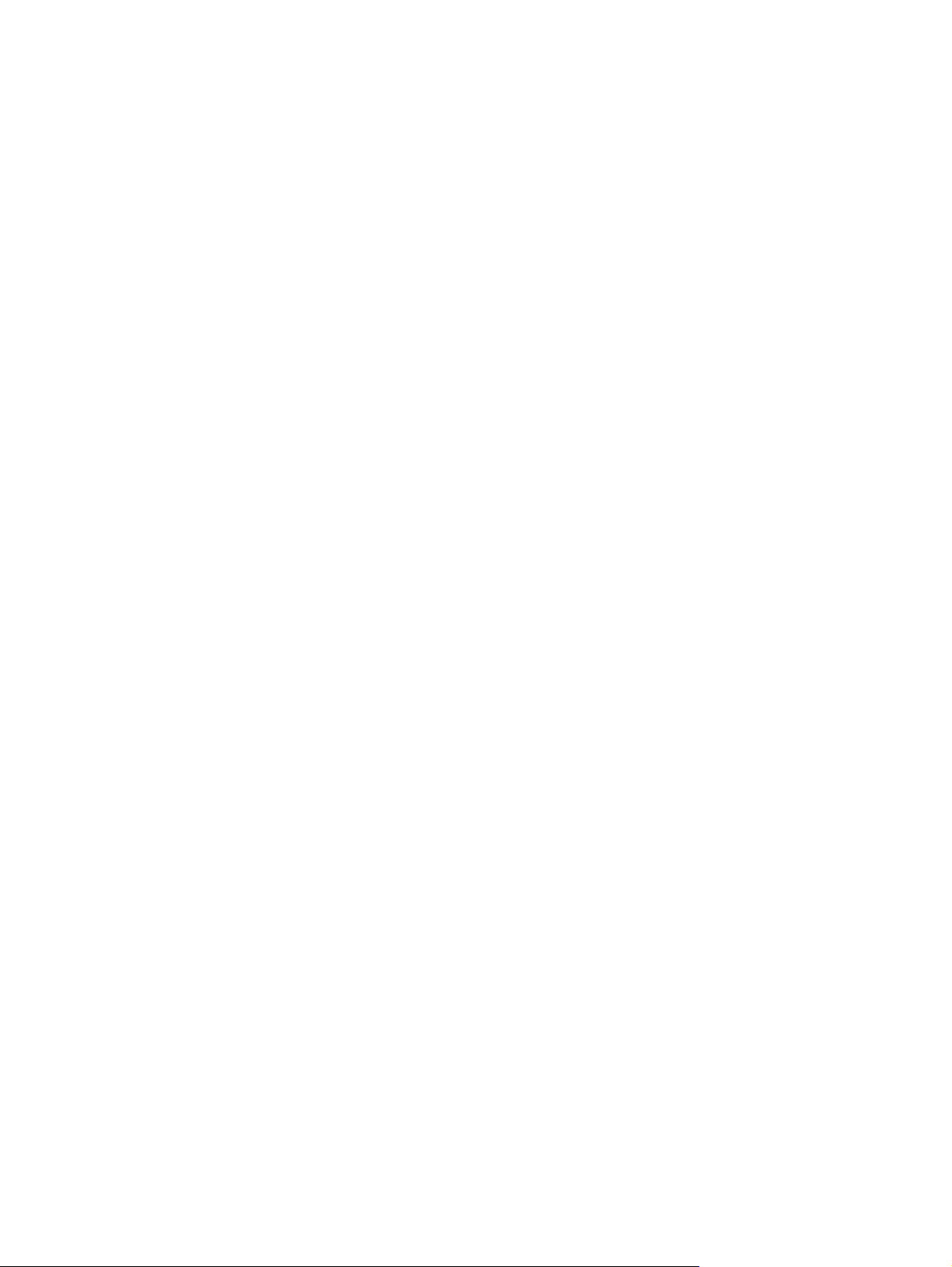
Ноутбук HP
Справочное руководство
Page 2
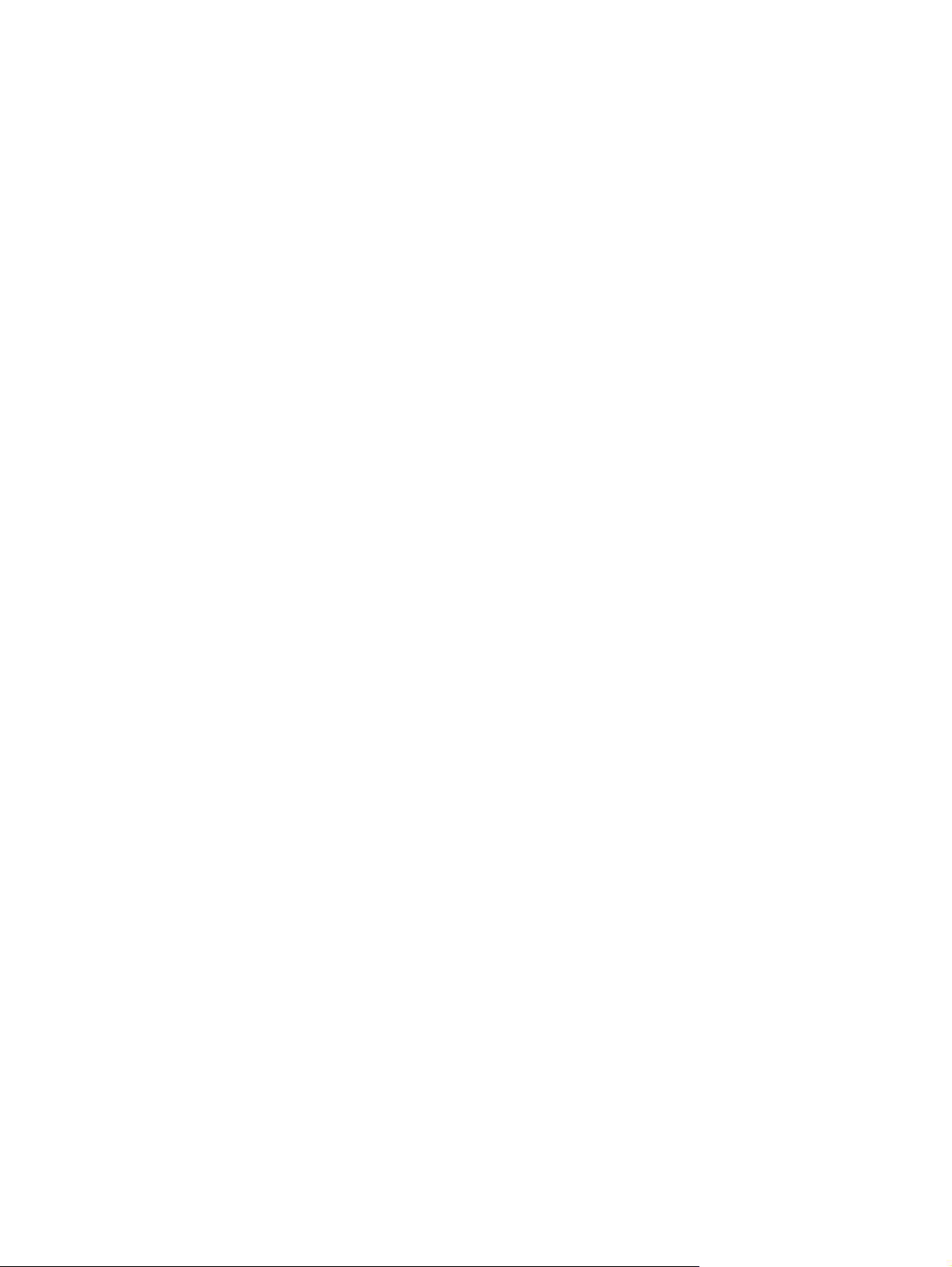
© Hewlett-Packard Development Company,
L.P., 2010
ATI является товарным знаком
корпорации Advanced Micro Devices, Inc.
Bluetooth является товарным знаком
своего владельца и используется
компанией Hewlett-Packard по лицензии.
Microsoft и Windows являются товарными
знаками корпорации Майкрософт,
зарегистрированными в США. Java
является товарным знаком корпорации
Sun Microsystems, Inc.,
зарегистрированным в США.
Информация, содержащаяся в
настоящем документе, может быть
изменена без предварительного
уведомления. Все виды гарантий на
продукты и услуги компании HP
указываются исключительно в
заявлениях
указанным продуктам и услугам. Никакие
сведения, содержащиеся в данном
документе, не должны истолковываться
как предоставление дополнительных
гарантий. Компания HP не несет
ответственности за технические ошибки
или опечатки, которые могут содержаться
в настоящем документе.
о гарантии, прилагаемых к
Уведомление о продукте
В данном справочном руководстве
описываются функции,
общими для большинства моделей.
Некоторые функции на вашем
компьютере могут быть недоступны.
являющиеся
Вторая редакция: май 2010 г.
Первая редакция: апрель 2010 г.
Номер документа: 607194-252
Page 3
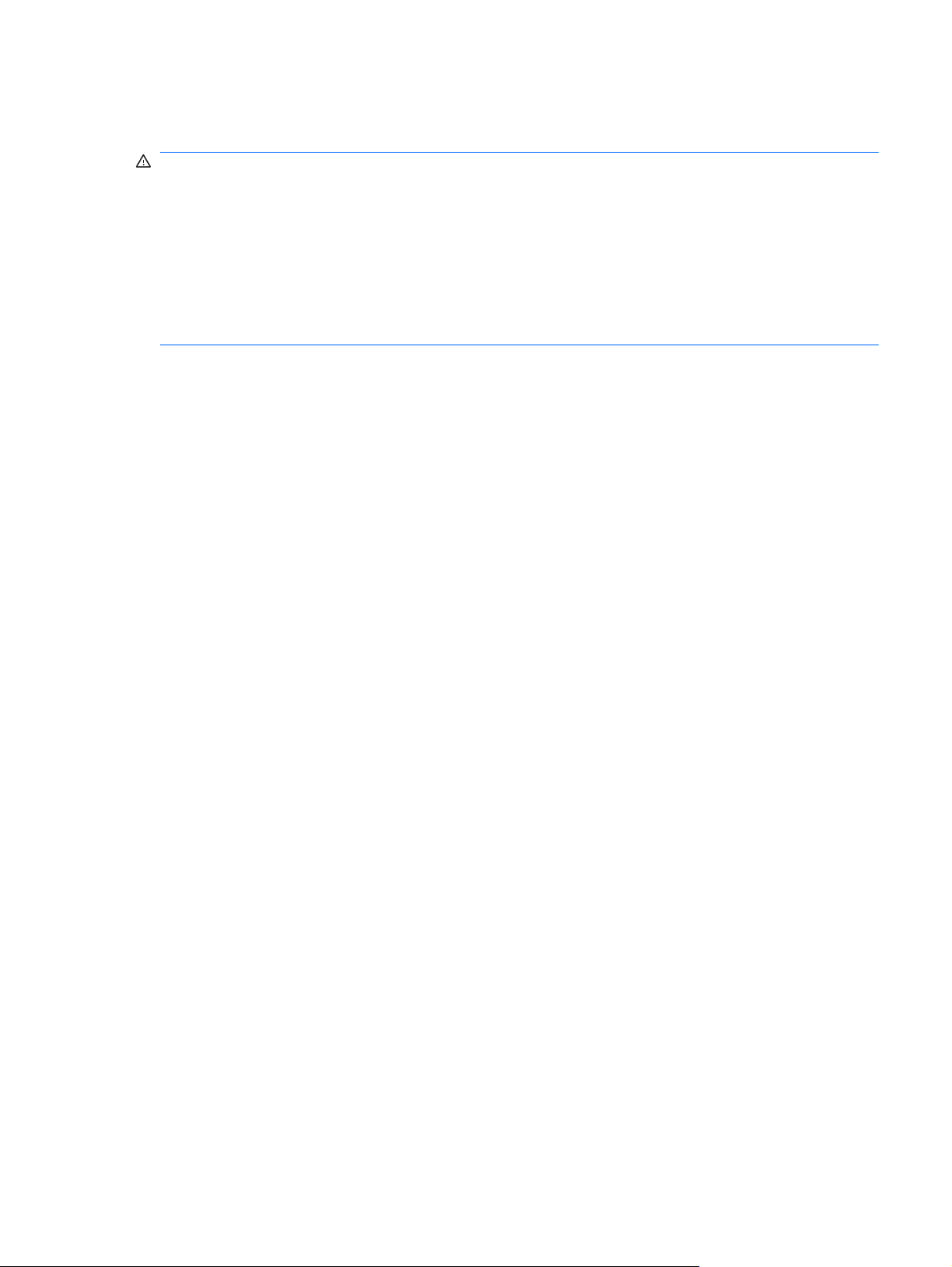
Уведомление о безопасности
ВНИМАНИЕ! Во избежание возможных ожогов или перегрева компьютера при работе не
держите компьютер на коленях и не закрывайте вентиляционные отверстия. Используйте
компьютер только на твердой ровной поверхности. Не допускайте перекрытия воздушного потока
жесткими поверхностями, такими как корпус стоящего рядом принтера, или мягкими предметами,
такими как подушки, ковры с ворсом или предметы одежды.
соприкосновения адаптера переменного тока с кожей или мягкими предметами, такими как
подушки, ковры или предметы одежды. Компьютер и адаптер питания удовлетворяют
требованиям к допустимой для пользователей температуре поверхности, определенным
международным стандартом безопасности оборудования, используемого в сфере
информационных технологий (IEC 60950).
Кроме того, при работе не допускайте
iii
Page 4
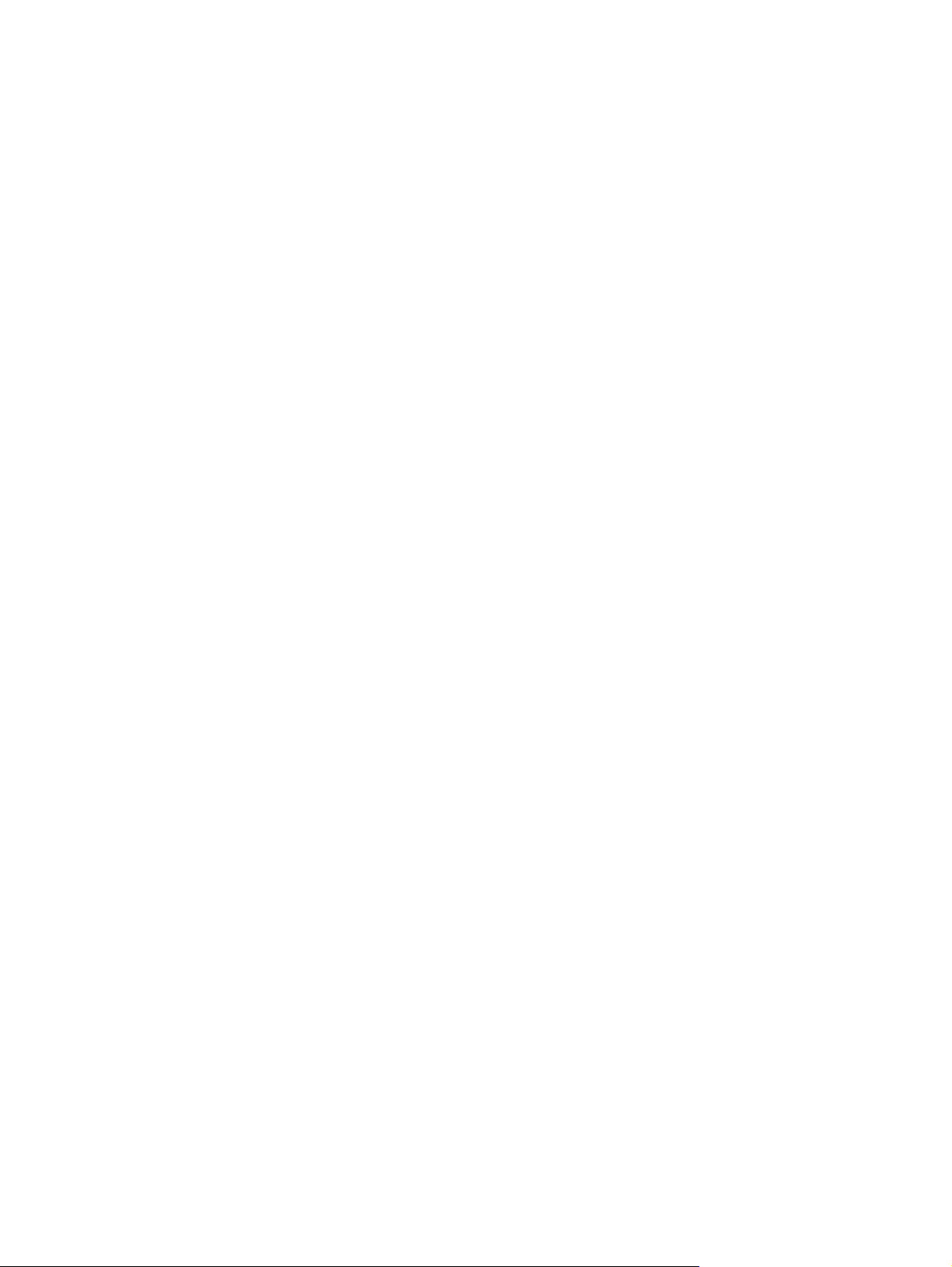
iv Уведомление о безопасности
Page 5
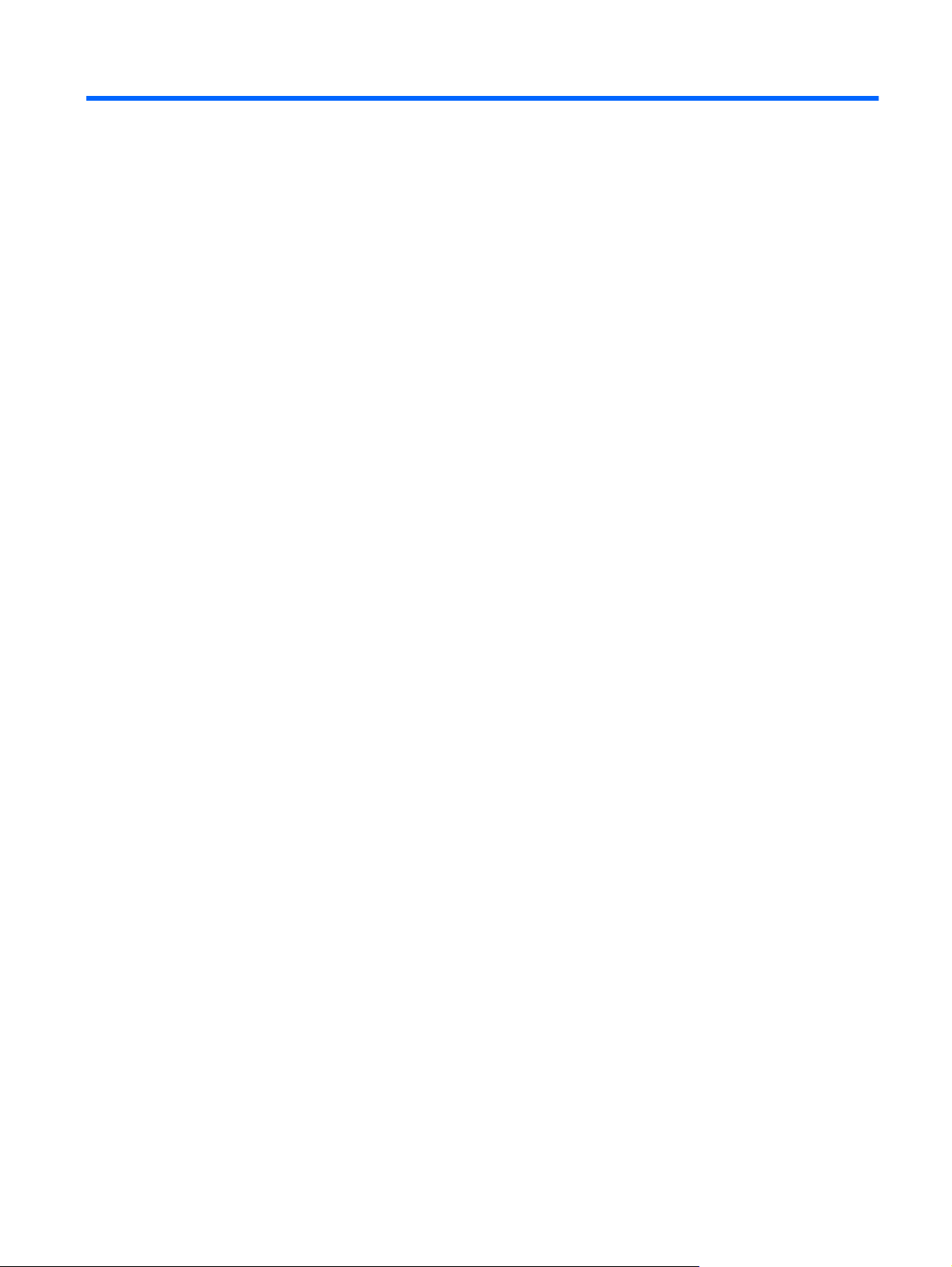
Содержание
1 Введение ........................................................................................................................................................ 1
Поиск дополнительных сведений о новом компьютере .................................................................. 1
2 Работа в сети (только на некоторых моделях) ....................................................................................... 2
Создание беспроводного подключения ............................................................................................ 2
Определение значков состояния беспроводной связи и сети ....................................... 2
Включение и выключение устройств беспроводной связи ............................................. 3
Использование кнопки беспроводной связи ................................................... 3
Использование программы HP Wireless Assistant (только на некоторых
моделях) для включения или выключения устройств беспроводной
связи ................................................................................................................... 4
Использование программы HP Connection Manager (только
моделях) ............................................................................................................................. 5
Использование элементов управления операционной системы ................................... 5
Использование беспроводной ЛВС .................................................................................................. 5
Подключение к существующей беспроводной ЛВС ........................................................ 5
Установка новой беспроводной ЛВС ............................................................................... 6
Защита беспроводной ЛВС ............................................................................................... 7
Роуминг в другой сети ....................................................................................................... 7
Использование высокоскоростной мобильной связи HP (только на некоторых моделях) .......... 7
Установка SIM-карты ......................................................................................................... 8
Извлечение SIM-карты ...................................................................................................... 9
Использование устройств беспроводной связи Bluetooth ............................................................... 9
Bluetooth и общий доступ к Интернету (ICS) .................................................................... 9
Использование GPS (только
Подключение к проводной сети ...................................................................................................... 10
Использование модема (только на некоторых моделях) ............................................. 10
Подключение кабеля модема ......................................................................... 10
В некоторых странах/регионах также требуются специальные адаптеры
кабеля модема ................................................................................................. 11
Выбор параметра местоположения ............................................................... 12
Подключение к локальной вычислительной сети (ЛВС) (только на некоторых
моделях) ........................................................................................................................... 14
на некоторых моделях) ................................................................... 10
Просмотр текущего местоположения ............................................ 12
Добавление новых местоположений в пути ................................. 12
на некоторых
3 Мультимедиа ............................................................................................................................................... 15
Использование элементов
управления воспроизведением ......................................................... 15
v
Page 6
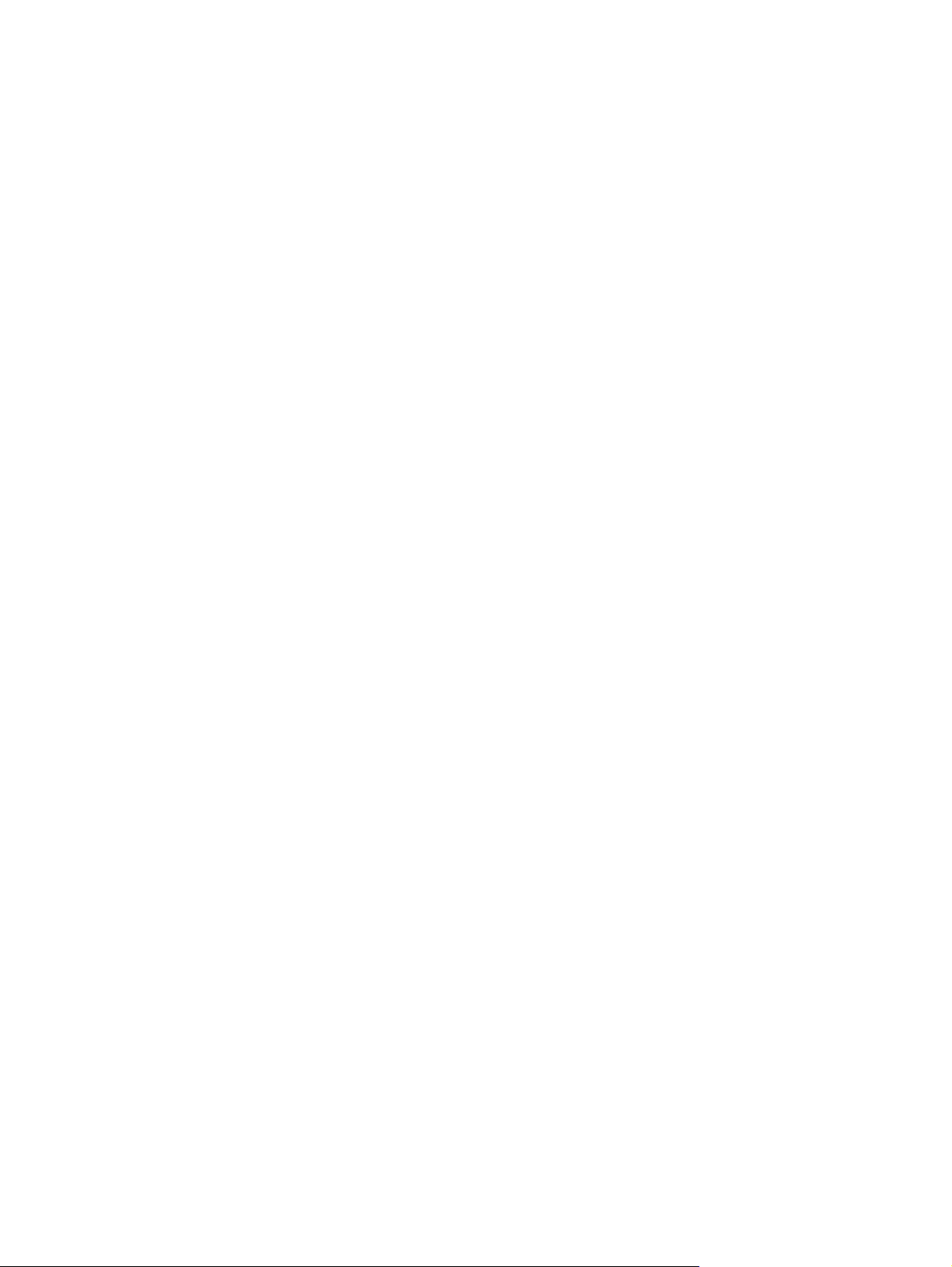
Звук .................................................................................................................................................... 15
Регулировка громкости .................................................................................................... 16
Проверка звуковых функций компьютера ...................................................................... 16
Веб-камера (только на некоторых моделях) .................................................................................. 17
Использование программы SkyRoom (только на некоторых моделях) ....................... 17
Видео ................................................................................................................................................. 17
VGA ................................................................................................................................... 18
DisplayPort ........................................................................................................................ 18
HDMI .................................................................................................................................. 19
Настройка звука для HDMI ............................................................................. 19
Использование программы HP MediaSmart (только на некоторых моделях) .............................. 20
4 Управление питанием ................................................................................................................................ 21
Завершение работы компьютера .................................................................................................... 21
Параметры режимов питания .......................................................................................................... 22
Использование режимов энергосбережения ................................................................. 22
Включение и отключение режима сна ........................................................... 22
Включение
Использование индикатора батарей .............................................................................. 23
Использование схем управления питанием .................................................................. 23
Просмотр текущей схемы управления электропитанием ............................ 23
Выбор другой схемы управления электропитанием .................................... 24
Настройка схем управления питанием .......................................................... 24
Установка защиты паролем при пробуждении .............................................................. 24
Питание от батареи .......................................................................................................................... 25
Поиск сведений о батарее в разделе справки и поддержки в ОС Windows 7 ............ 25
Использование средства Battery Check в Windows 7 .................................................... 26
Отображение уровня оставшегося
Увеличение времени разрядки батареи ........................................................................ 26
Работа компьютера при низком уровне заряда батареи .............................................. 26
Определение низкого уровня заряда батареи .............................................. 26
Действия пользователя в условиях низкого уровня заряда батареи ......... 27
Экономия энергии батареи ............................................................................................. 28
Хранение батареи ............................................................................................................ 28
Утилизация использованных батарей ............................................................................ 28
и отключение режима гибернации ............................................. 23
заряда батареи ..................................................... 26
Действия пользователя в условиях низкого уровня заряда
батареи при наличии внешнего источника питания .................... 27
Действия пользователя в условиях низкого уровня заряда
батареи при наличии заряженной батареи .................................. 27
Действия
батареи, если отсутствует внешний источник питания ............... 27
Действия пользователя в условиях низкого уровня заряда
батареи, если компьютер не удается вывести из режима
гибернации ...................................................................................... 27
пользователя в условиях низкого уровня заряда
vi
Page 7
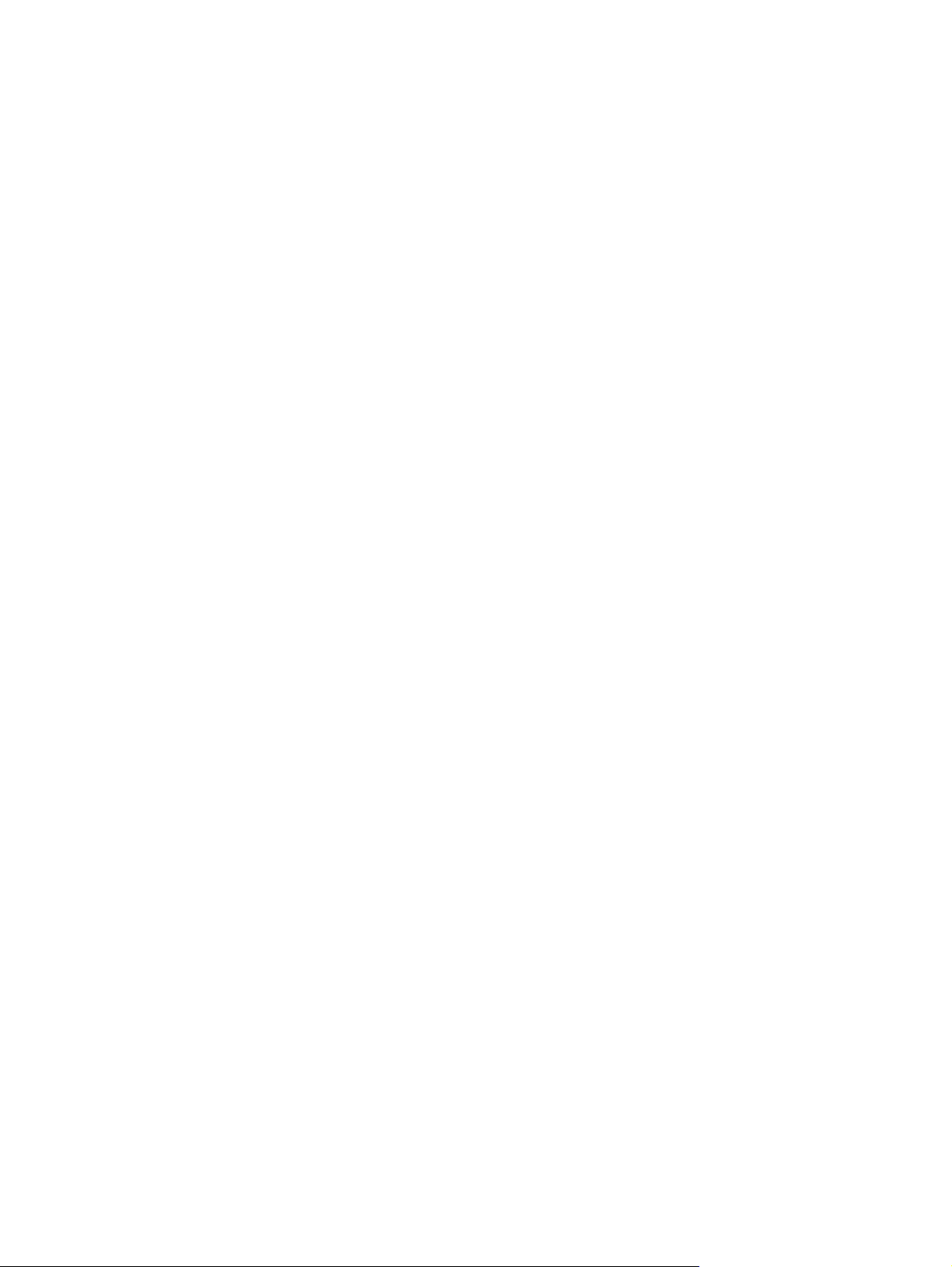
Замена батареи ............................................................................................................... 28
Использование внешнего источника питания переменного тока ................................................. 29
Проверка адаптера питания переменного тока ............................................................. 30
Переключение между графическими режимами (только на некоторых моделях) ...................... 30
5 Внешние карты памяти и устройства ..................................................................................................... 32
Использование цифровых карт памяти (только на некоторых моделях) .................................... 32
Установка цифровой карты памяти ................................................................................ 32
Извлечение цифровой карты памяти ............................................................................. 32
Использование карт PC Card (только на некоторых моделях) ..................................................... 33
Настройка карты PC Card ................................................................................................ 33
Установка карты PC Card ................................................................................................ 34
Извлечение карты PC Card ............................................................................................. 35
Использование карт ExpressCard (только на некоторых моделях) .............................................. 35
Настройка карты ExpressCard ......................................................................................... 35
Установка карты ExpressCard ......................................................................................... 36
Извлечение карты ExpressCard ...................................................................................... 37
Использование смарт-карт (только на некоторых моделях) ......................................................... 37
Установка смарт-карты .................................................................................................... 38
Извлечение смарт-карты ................................................................................................. 38
Использование устройства USB ..................................................................................................... 38
Подключение устройства USB ........................................................................................ 39
Извлечение устройства USB ........................................................................................... 39
Использование устройств 1394 (только на некоторых моделях) ................................................. 39
Подключение устройства 1394 ....................................................................................... 40
Извлечение устройства 1394 .......................................................................................... 40
Использование устройства eSATA (только в некоторых моделях
Подключение устройства eSATA .................................................................................... 41
Извлечение устройства eSATA ....................................................................................... 41
Использование дополнительных внешних устройств ................................................................... 42
Использование дополнительных внешних дисководов ................................................ 42
Использование порта расширения (только на некоторых моделях) ........................... 42
Использование стыковочного разъема (только на некоторых моделях) .................... 43
) .............................................. 40
6 Дисководы ................................................................................................................................................... 44
Обращение с дисководами .............................................................................................................. 44
Использование жестких дисков ....................................................................................................... 45
Улучшение производительности жесткого диска .......................................................... 45
Дефрагментация диска ................................................................................... 45
Очистка диска .................................................................................................. 45
Использование программы HP ProtectSmart Hard Drive Protection в ОС Windows 7
(только на некоторых моделях
) ...................................................................................... 46
vii
Page 8

Определение состояния программы HP ProtectSmart Hard Drive
Protection .......................................................................................................... 46
Управление питанием с помощью «запаркованного» жесткого диска ........ 47
Использование программы HP ProtectSmart Hard Drive Protection ............. 47
Использование оптических дисков (только на некоторых моделях) ............................................ 47
Определение установленного оптического дисковода ................................................. 47
Установка оптического диска .......................................................................................... 49
Лоток для загрузки ........................................................................................... 49
Гнездо для загрузки ........................................................................................ 49
Извлечение оптического диска ....................................................................................... 50
Лоток для загрузки ........................................................................................... 50
Если лоток для диска открывается нормально ............................ 50
Если лоток для диска не открывается .......................................... 50
Гнездо для загрузки ........................................................................................ 51
Совместное использование оптических дисководов .................................................... 52
Использование RAID (только на некоторых моделях) .................................................................. 52
7 Безопасность ............................................................................................................................................... 53
Защита компьютера ......................................................................................................................... 53
Использование паролей .................................................................................................................. 53
Установка паролей в Windows ........................................................................................ 54
Установка паролей в служебной программе настройки компьютера .......................... 54
Управление паролем администратора .......................................................... 55
Ввод пароля администратора ........................................................................ 55
Управление паролем на включение компьютера ......................................... 56
Ввод пароля на включение компьютера ....................................................... 56
Использование антивирусного программного обеспечения ......................................................... 56
Использование брандмауэра .......................................................................................................... 57
Установка
Установка дополнительного защитного тросика ........................................................................... 57
Использование устройства считывания отпечатков пальцев (только на некоторых
моделях) ............................................................................................................................................ 58
критических обновлений безопасности ........................................................................ 57
Расположение устройства считывания отпечатков пальцев ....................................... 58
8 Служебная программа настройки компьютера (BIOS) ......................................................................... 59
Запуск служебной программы настройки компьютера .................................................................. 59
Использование служебной программы настройки компьютера ................................................... 59
Изменение языка программы настройки ....................................................................... 59
Перемещение и выбор параметров в программе настройки ....................................... 60
Отображение сведений о системе
Восстановление заводских параметров по умолчанию в служебной программе
настройки компьютера ..................................................................................................... 60
Завершение работы программы настройки ................................................................... 60
Обновление BIOS ............................................................................................................................. 62
viii
................................................................................. 60
Page 9
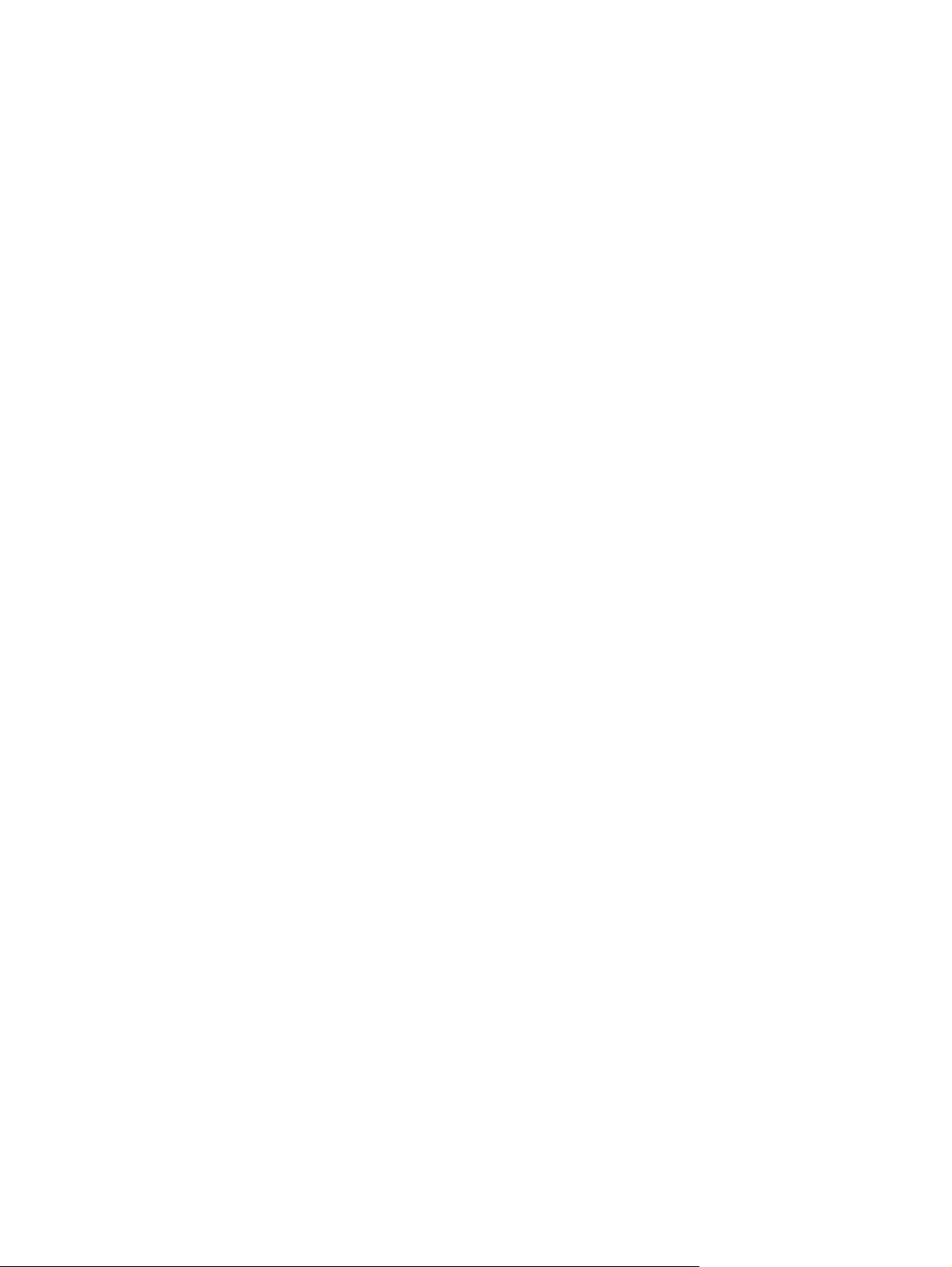
Определение версии системы BIOS .............................................................................. 62
Загрузка обновления BIOS .............................................................................................. 63
Приложение А Поездки с компьютером .................................................................................................... 64
Приложение Б Ресурсы устранения неполадок ...................................................................................... 66
Приложение В Электростатический разряд ............................................................................................. 67
Указатель .......................................................................................................................................................... 68
ix
Page 10
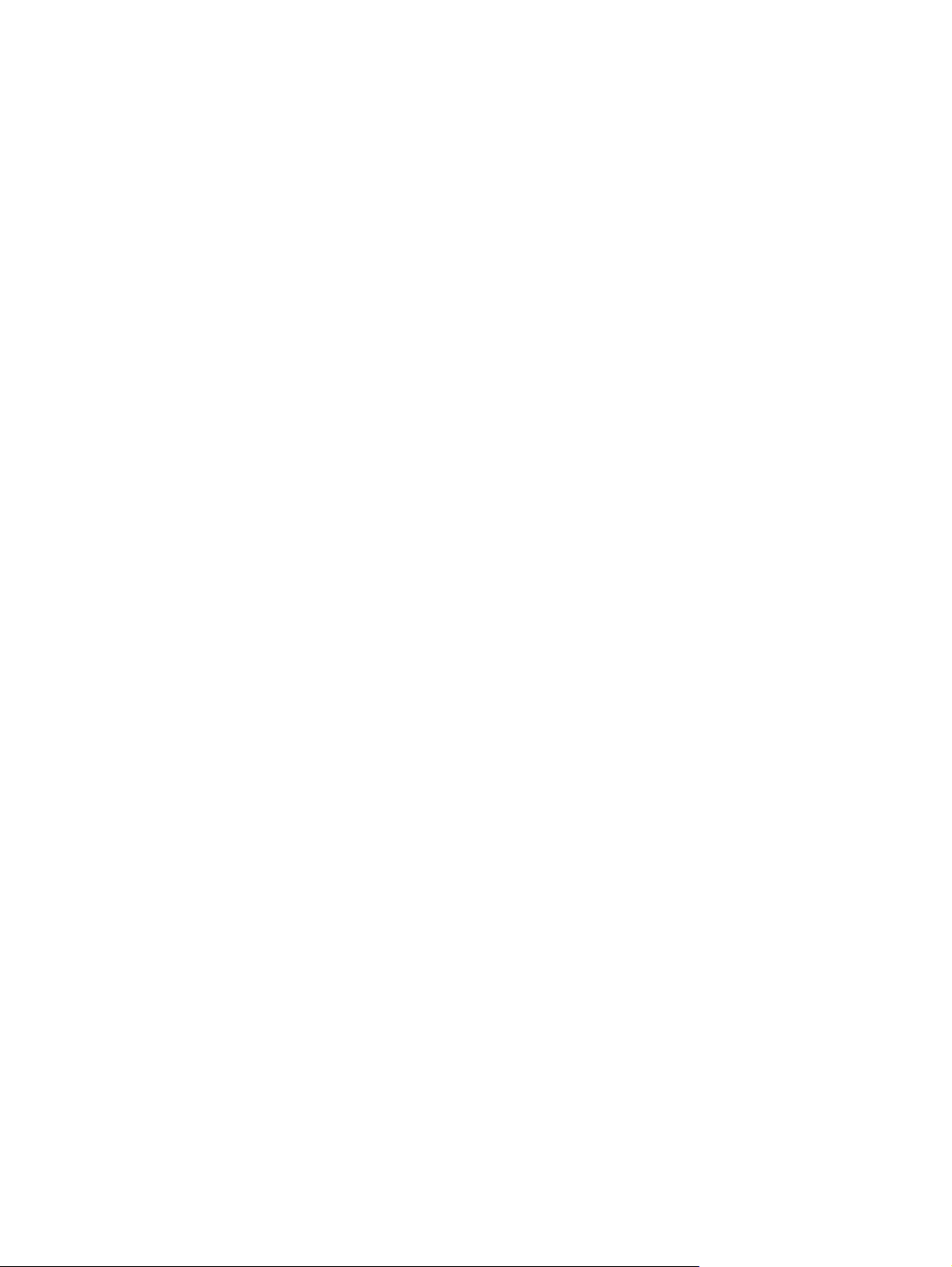
x
Page 11
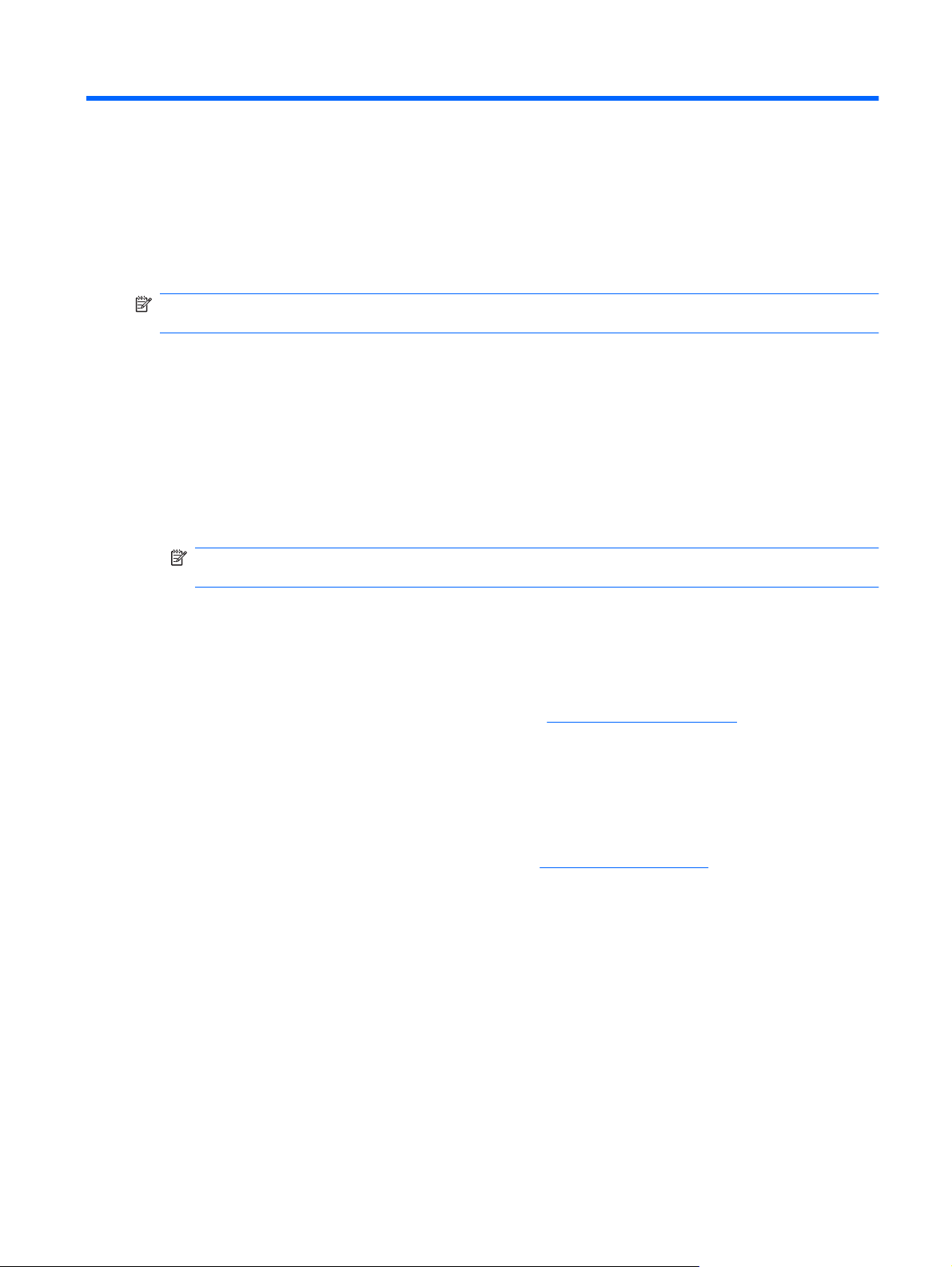
1 Введение
В данном руководстве содержатся общие сведения о ноутбуках HP и Compaq, включая сведения
о подключении к беспроводной сети, использовании мультимедиа, управлении питанием,
безопасности и т.п.
ПРИМЕЧАНИЕ. Некоторые функции, описанные в данном руководстве, могут быть недоступны
на вашем компьютере.
Поиск дополнительных сведений о новом компьютере
Следующие руководства пользователя и справочные материалы входят в комплект поставки
компьютера, в печатном виде, на жестком диске компьютера, на оптическом диске или на
карте SD:
Буклет по быстрой установке — содержит указания по установке и включению
●
компьютера. Этот буклет входит в комплект поставки компьютера.
ПРИМЕЧАНИЕ. При поиске руководств пользователя и справочных материалов
обращайтесь к этому буклету.
Приступая к работе — содержит сведения о компьютере, включая сведения о конкретных
●
функциях, архивации и восстановлении, обслуживании и технических характеристиках.
Справка и поддержка — содержит сведения об операционной системе, драйверах,
●
средствах устранения неполадок и службе технической поддержки. Чтобы перейти к справке
и поддержке, выберите Пуск > Справка и поддержка. Чтобы получить поддержку в
конкретной стране/регионе, посетите веб-узел http://www.hp.com/support, выберите страну/
регион и следуйте инструкциям на экране.
Руководство по безопасной и удобной работе — содержит указания по правильному
●
размещению компьютера и организации рабочего места, меры по защите здоровья и
правила работы с компьютером. В нем также приводятся важные сведения по безопасной
работе с электрическими и механическими компонентами. Чтобы перейти к этому
руководству, выберите Пуск > Справка и поддержка > Руководства пользователя. Это
руководство также доступно в сети по адресу
Уведомления о соответствии стандартам, требованиям к безопасности и охране
●
окружающей среды — содержат сведения о безопасности и соответствии стандартам, а
также об утилизации батареи. Чтобы перейти к этим уведомлениям, выберите Пуск >
Справка и поддержка > Руководства пользователя.
http://www.hp.com/ergo.
Поиск дополнительных сведений о новом компьютере 1
Page 12
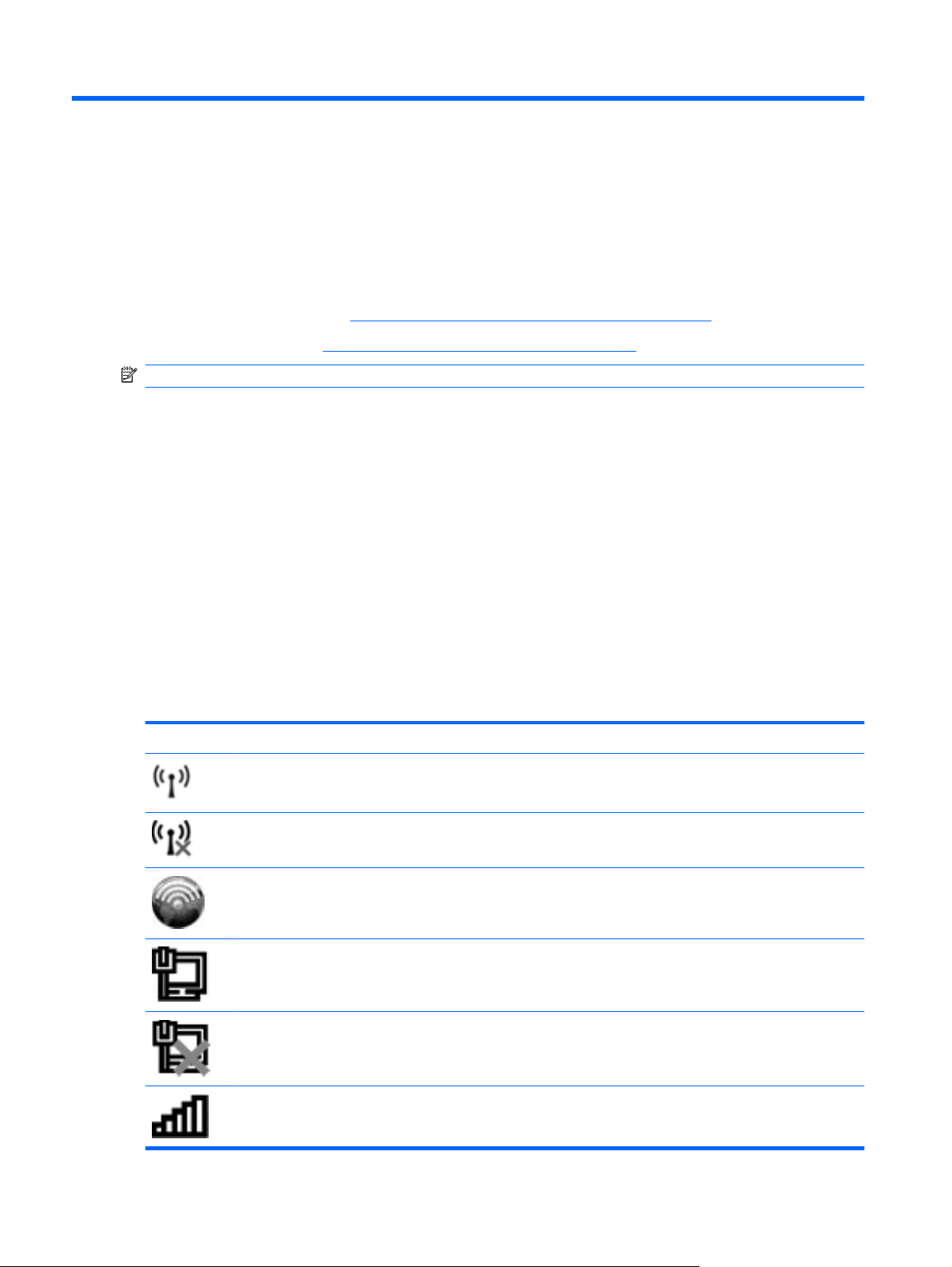
2 Работа в сети (только на некоторых
моделях)
Данный компьютер поддерживает 2 типа доступа к Интернету:
Беспроводной — см.
●
Проводной — см.
●
ПРИМЕЧАНИЕ. Перед подключением к Интернету необходимо установить службу Интернета.
Создание беспроводного подключения на стр. 2.
Подключение к проводной сети на стр. 10.
Создание беспроводного подключения
На компьютере может быть установлено одно или несколько следующих устройств
беспроводной связи.
Устройство беспроводной ЛВС (WLAN)
●
Модуль высокоскоростной мобильной связи HP (беспроводная глобальная сеть (WWAN))
●
Устройство Bluetooth®
●
Для получения дополнительных сведений о технологии беспроводной связи используйте
сведения и веб-узлы, ссылки на которые содержатся в центре справки и поддержки.
Определение значков состояния беспроводной связи и сети
Windows 7
Значок Название Описание
Беспроводная связь
(подключена)
Обозначает, что включено одно или несколько устройств беспроводной
связи.
Беспроводная связь
(отключена)
HP Connection Manager Открывает программу HP Connection Manager, которая позволяет
Проводная сеть (подключена) Обозначает, что одно или несколько сетевых устройств подключены к
Сеть (выключена/отключена) Обозначает, что все сетевые устройства отключены на панели
Сеть (подключена) Обозначает, что одно или несколько сетевых устройств подключены к
2 Глава 2 Работа в сети (только на некоторых моделях)
Обозначает, что все устройства беспроводной связи выключены.
создавать подключение с модулем высокоскоростной мобильной
связи HP (только на некоторых моделях).
сети.
управления Windows.
сети.
Page 13
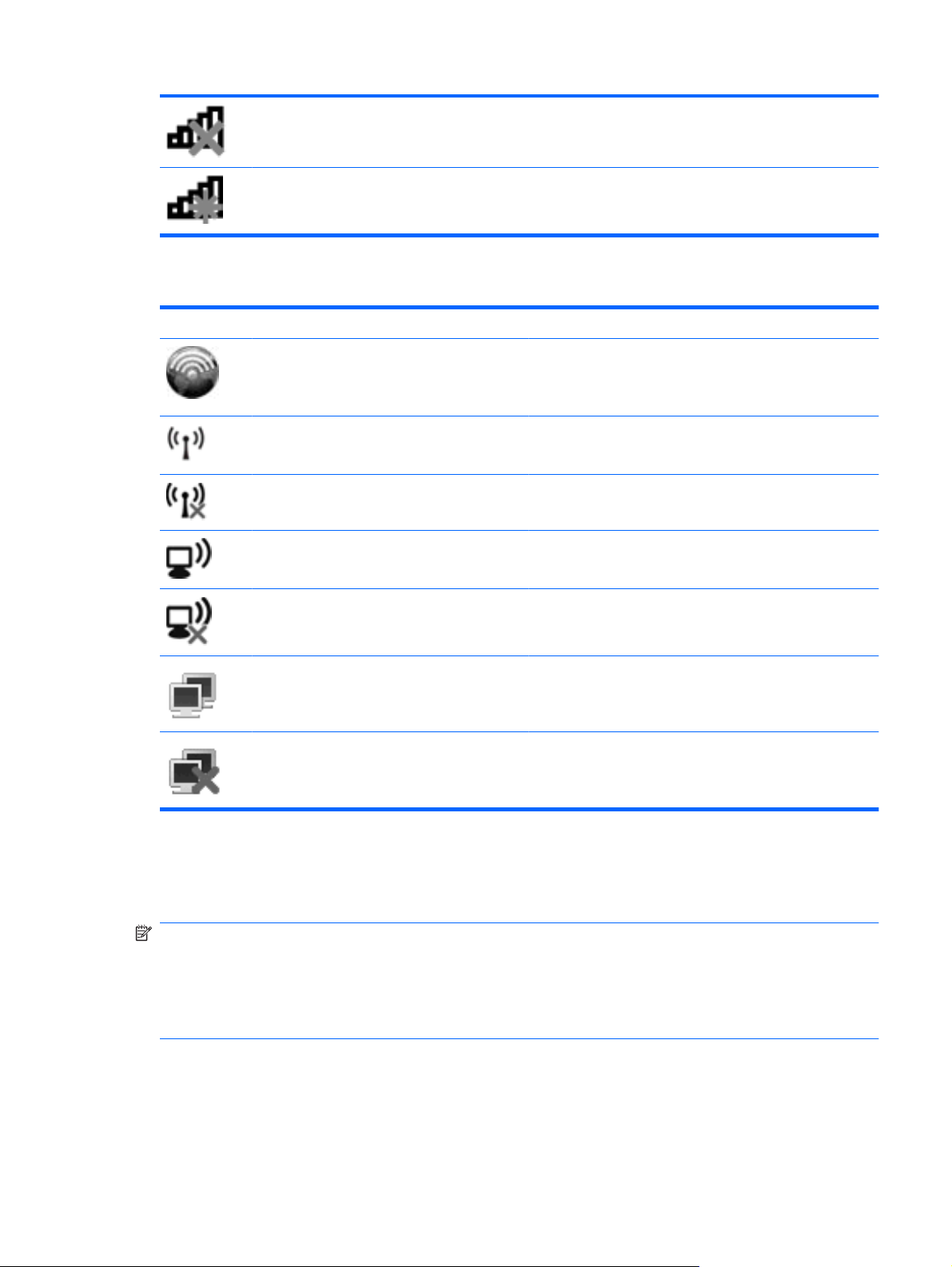
Сеть (отключена) Обозначает, что сетевые устройства не подключены к сети.
Сеть (выключена/отключена) Обозначает, что нет доступных беспроводных подключений.
Windows XP
Значок Название Описание
HP Connection Manager Открывает программу HP Connection Manager, которая
Беспроводная связь (подключена) Обозначает, что включено одно или несколько устройств
Беспроводная связь (отключена) Обозначает, что все устройства беспроводной связи
Подключение к беспроводной сети
(включено)
Подключение к беспроводной сети
(отключено)
Состояние сети (подключена) Подключена к проводной сети.
Состояние сети (отключена) Не подключена к проводной сети.
позволяет создавать подключение с модулем
высокоскоростной мобильной связи HP (только на
некоторых моделях).
беспроводной связи.
выключены.
Обозначает, что одно или несколько устройств
беспроводной ЛВС подключены к сети.
Обозначает, что одно или несколько устройств
беспроводной ЛВС не подключены к сети.
Включение и выключение устройств беспроводной связи
Использование кнопки беспроводной связи
ПРИМЕЧАНИЕ. Компьютер может быть оснащен кнопкой беспроводной связи,
переключателем беспроводной связи или функциональной клавишей беспроводной связи на
клавиатуре. Термин кнопка беспроводной связи используется в данном руководстве при
обращении ко всем типам элементов управления беспроводной связью. Сведения по
определению местоположения кнопки беспроводной связи на вашем компьютере см. в
руководстве Приступая к работе.
Кнопку беспроводной связи можно использовать для одновременного включения или
выключения контроллера беспроводной сети и устройства Bluetooth. Для управления этими
устройствами используется программа Wireless Assistant (только на некоторых моделях).
Создание беспроводного подключения 3
Page 14
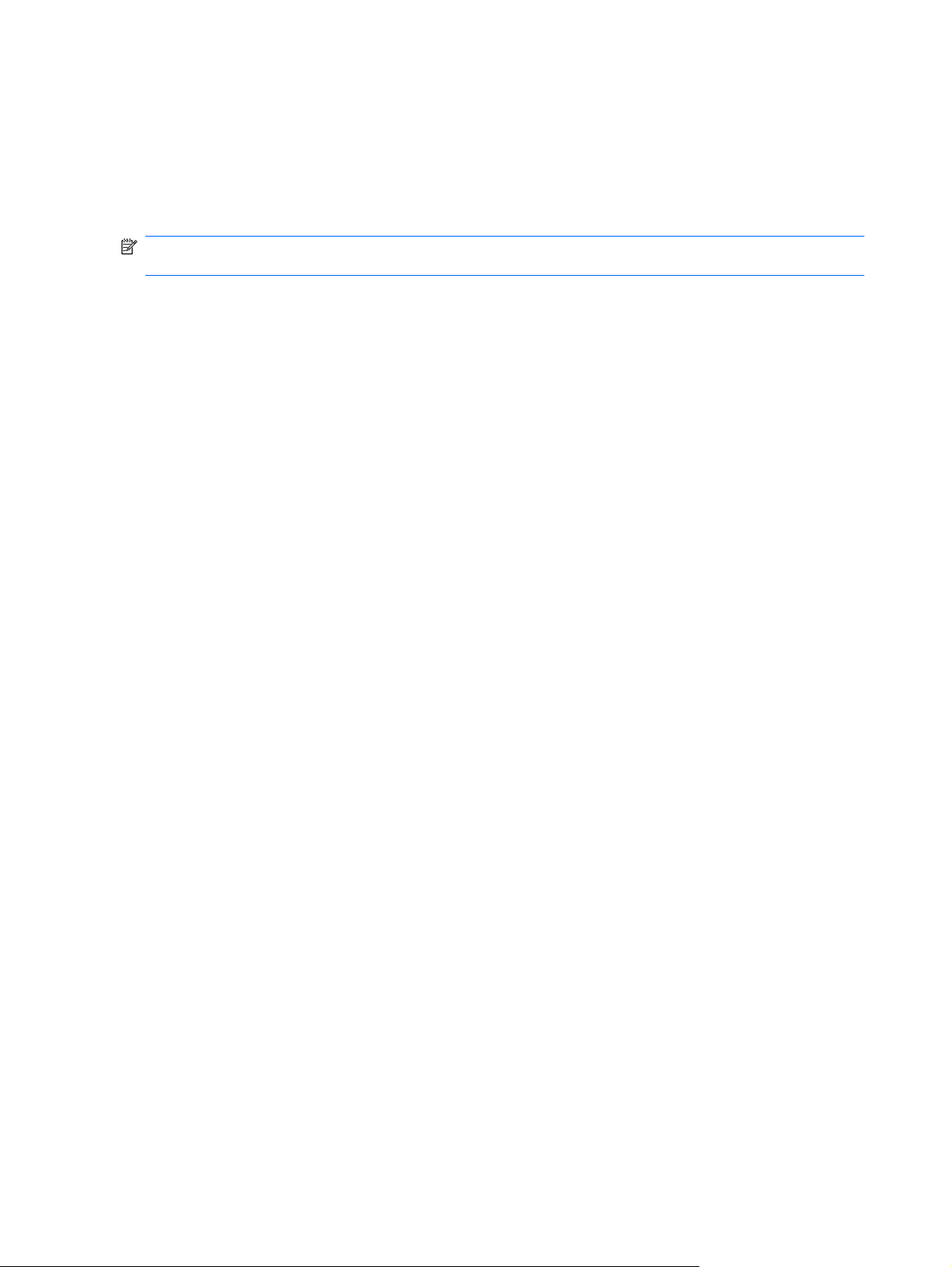
Использование программы HP Wireless Assistant (только на некоторых моделях)
для включения или выключения устройств беспроводной связи
Устройство беспроводной связи можно включать или выключать с помощью программы Wireless
Assistant. После отключения устройства беспроводной связи в служебной программе настройки
компьютера нужно повторно активировать его в служебной программе настройки компьютера,
чтобы его можно было включать и выключать с помощью программы Wireless Assistant.
ПРИМЕЧАНИЕ. После включения устройства беспроводной связи компьютер не подключается
автоматически к сети или к устройству Bluetooth.
Для просмотра состояния устройств беспроводной связи щелкните значок Отображать
скрытые значки (стрелка в левой части области уведомлений) и наведите указатель мыши на
значок беспроводной связи.
Чтобы открыть программу Wireless Assistant, дважды щелкните значок беспроводной связи
▲
в области уведомлений.
Если в области уведомлений не отображается значок беспроводной связи, выполните
следующие шаги.
Windows 7
1. Выберите Пуск > Панель управления > Оборудование и звук > Центр мобильности
Windows.
2. Щелкните значок беспроводной связи в области программы Wireless Assistant, которая
находится в нижней строке центра мобильности Windows®.
3. Щелкните
4. Установите флажок Значок HP Wireless Assistant в области уведомлений.
5. Щелкните Применить.
6. Щелкните Закрыть.
Дополнительные сведения см. в справке программы Wireless Assistant:
1. Откройте программу Wireless Assistant, щелкнув значок беспроводной связи в центре
мобильности Windows.
2. Нажмите кнопку Справка.
Windows XP
1. Нажмите Пуск > Панель управления > Сеть и подключения к Интернету > HP Wireless
Assistant.
2. Щелкните Свойства.
3. Установите флажок
4. Щелкните Применить.
Свойства.
Значок Wireless Assistant в области уведомлений.
4 Глава 2 Работа в сети (только на некоторых моделях)
Page 15
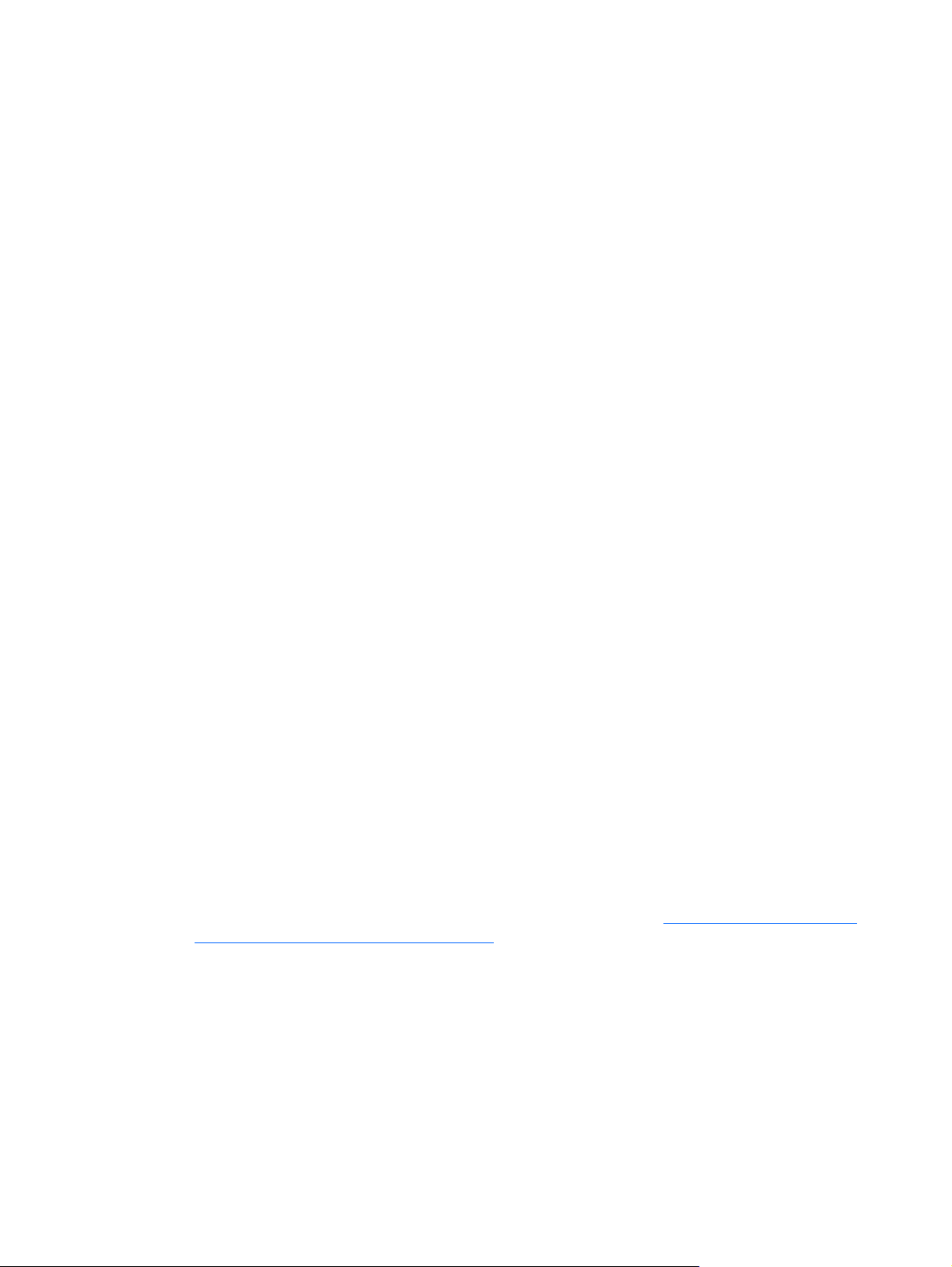
Использование программы HP Connection Manager (только на некоторых моделях)
Программу HP Connection Manager можно использовать для подключения к беспроводным
глобальным сетям с помощью модуля высокоскоростной мобильной связи HP в компьютере
(только на некоторых моделях).
Для запуска программы Connection Manager щелкните значок HP Connection Manager в
▲
области уведомлений в правом углу панели задач.
– или –
Выберите Пуск > Все программы > HP Connection Manager > HP Connection Manager.
Дополнительные сведения об использовании программы Connection Manager см. в справке
программы Connection Manager.
Использование элементов управления операционной системы
Центр управления сетями и общим доступом позволяет настраивать подключение или сеть,
подключаться к сети, управлять беспроводными сетями, а также диагностировать и устранять
сетевые неполадки.
Windows 7
Выберите Пуск > Панель управления > Сеть и Интернет > Центр управления сетями и
▲
общим доступом.
Windows XP
Нажмите Пуск > Панель управления > Сеть и подключения к Интернету > Сетевые
▲
подключения.
Для получения дополнительных сведений выберите Пуск > Справка и поддержка.
Использование беспроводной ЛВС
Беспроводное подключение подключает компьютер к сетям Wi-Fi или беспроводной ЛВС.
Беспроводная ЛВС состоит из других компьютеров и дополнительных принадлежностей,
которые связаны между собой беспроводным маршрутизатором или беспроводной точкой
доступа.
Подключение к существующей беспроводной ЛВС
Windows 7
1. Убедитесь, что устройство беспроводной ЛВС включено. (См.
устройств беспроводной связи на стр. 3).
2. Щелкните значок сети в области уведомлений в правом углу панели задач.
3. Выберите используемую беспроводную ЛВС из списка.
4. Щелкните Подключить.
Включение и выключение
Если беспроводная локальная сеть использует функции обеспечения безопасности,
потребуется ввести код безопасности. Введите код и затем щелкните OK, чтобы завершить
подключение.
Использование беспроводной ЛВС 5
Page 16
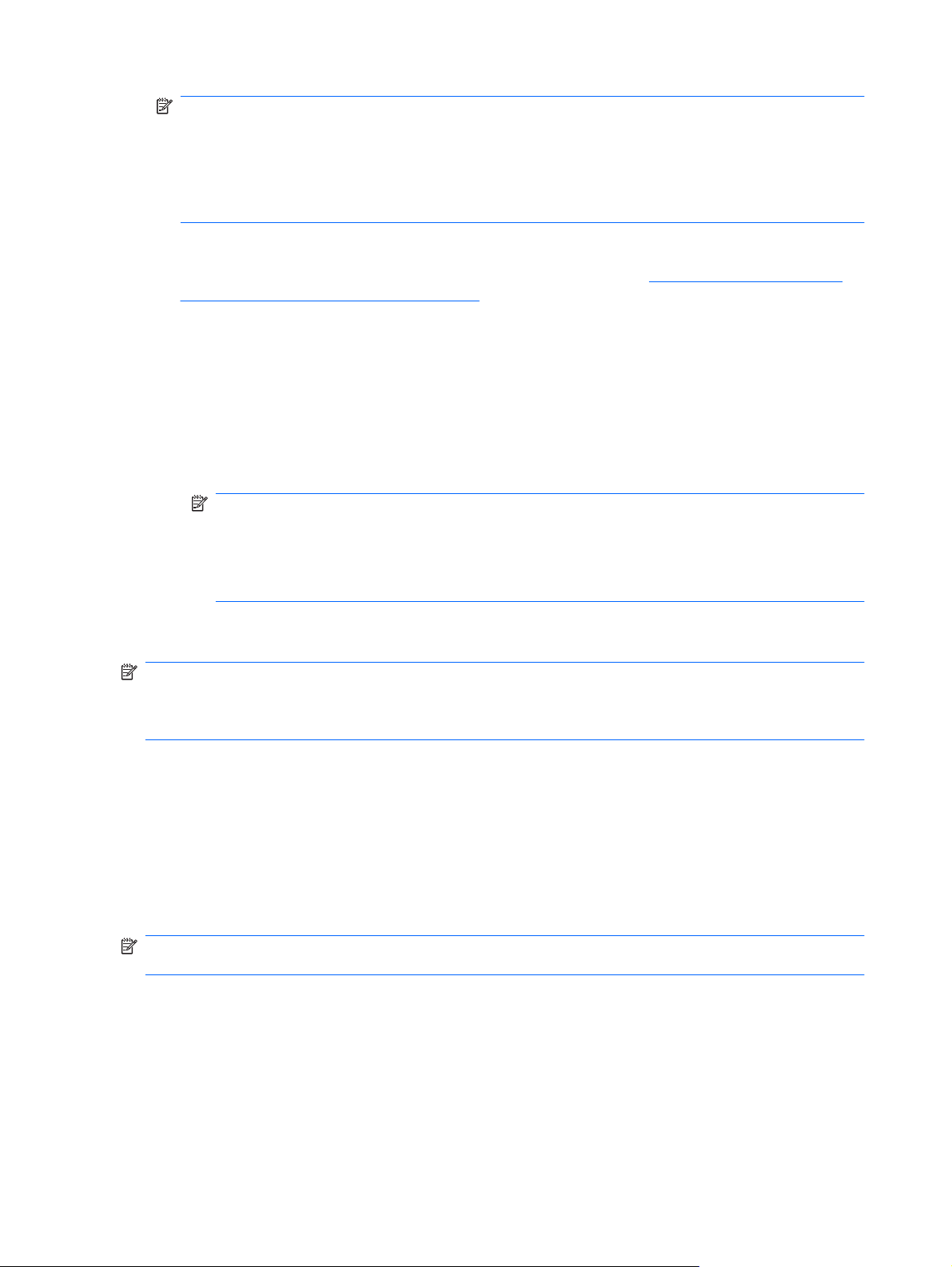
ПРИМЕЧАНИЕ. Если в списке не отображается ни одна сеть, то компьютер находится вне
зоны покрытия беспроводного маршрутизатора или точки доступа.
ПРИМЕЧАНИЕ. Если сеть, к которой необходимо подключиться, не видна, щелкните
Открыть центр управления сетями и общим доступом и выберите Создание и
настройка нового подключения или сети. Появится список параметров. Можно вручную
выбрать сеть и подключиться к ней или создать новое сетевое подключение.
Windows XP
1. Убедитесь, что устройство беспроводной ЛВС включено. (См.
устройств беспроводной связи на стр. 3).
2. Выберите Пуск > Подключение.
3. Выберите используемую беспроводную ЛВС из списка.
Если сеть не защищена, отобразится предупреждение. Выберите Все равно
●
подключить, чтобы принять предупреждение и выполнить подключение.
Если беспроводная локальная сеть использует функции обеспечения безопасности,
●
потребуется ввести код безопасности. Введите код и щелкните Подключить, чтобы
завершить подключение.
ПРИМЕЧАНИЕ. Если в списке не отображается ни одна сеть, то компьютер находится
вне зоны покрытия беспроводного маршрутизатора или точки доступа.
ПРИМЕЧАНИЕ. Если нужная сеть отсутствует, щелкните Установка подключения
или сети. Появится список параметров. Можно вручную выбрать сеть и подключиться
к ней или создать новое сетевое подключение.
После установки подключения можно навести указатель мыши на значок сети в области
уведомлений в правом нижнем углу экрана, чтобы проверить имя и состояние подключения.
ПРИМЕЧАНИЕ. Радиус действия (зона распространения радиосигналов) зависит от
реализации беспроводной ЛВС и производителя маршрутизатора, а также от помех, вызванных
другими электронными устройствами и отражением сигналов от различных препятствий, таких
как стены и перекрытия.
Включение и выключение
Установка новой беспроводной ЛВС
Необходимое оборудование:
Высокоскоростной модем (DSL или кабельный) (1) и высокоскоростной доступ к Интернету,
●
приобретаемый у поставщика услуг Интернета (ISP).
Беспроводной маршрутизатор (приобретается отдельно) (2).
●
Компьютер с беспроводной связью (3).
●
ПРИМЕЧАНИЕ. В некоторые кабельные модемы встроены маршрутизаторы. Узнайте у
поставщика услуг Интернета, требуется ли вам отдельно приобретать маршрутизатор.
На рисунке ниже показан пример конфигурации беспроводной сети, подключенной к Интернету.
6 Глава 2 Работа в сети (только на некоторых моделях)
Page 17
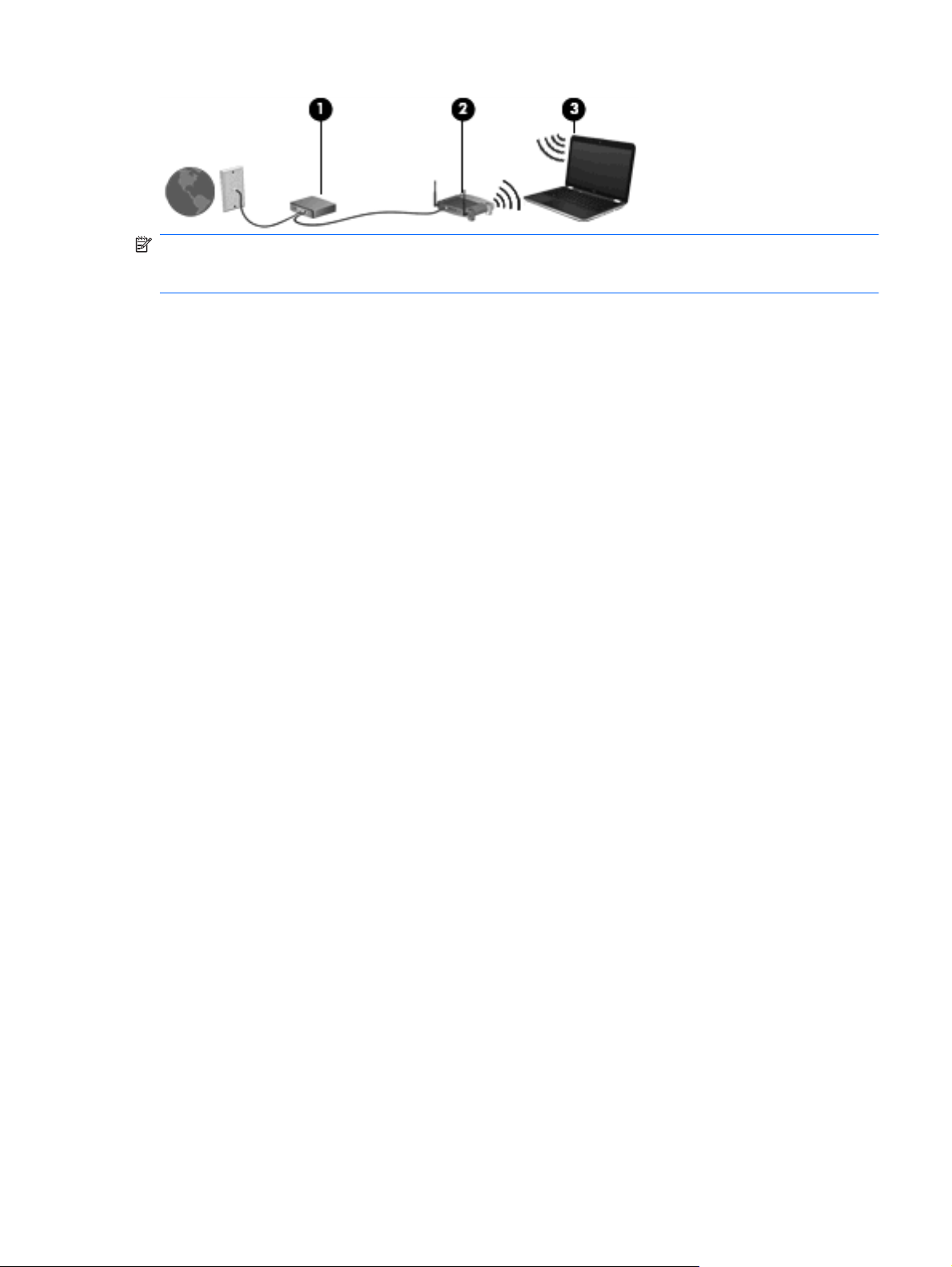
ПРИМЕЧАНИЕ. При настройке беспроводного подключения убедитесь, что компьютер и
беспроводной маршрутизатор синхронизированы. Для синхронизации компьютера и
беспроводного маршрутизатора выключите и повторно включите компьютер и маршрутизатор.
По мере расширения вашей сети к ней могут подключаться дополнительные компьютеры с
проводными и беспроводными сетевыми подключениями для получения доступа к Интернету.
Для получения информации о настройке беспроводной ЛВС см. сведения, предоставленные
производителем маршрутизатора и поставщиком услуг Интернета.
Защита беспроводной ЛВС
При настройке беспроводной ЛВС или доступе к существующей беспроводной ЛВС всегда
включайте функции безопасности для защиты сети от несанкционированного доступа.
Беспроводные ЛВС в общественных местах (точки доступа), например в кафе или аэропортах,
могут вообще не обеспечивать безопасность. Если вы беспокоитесь о безопасности своего
компьютера в пункте подключения к беспроводной сети, ограничьте работу
электронной почты с низким уровнем конфиденциальности и посещением основных веб-узлов в
Интернете.
Радиосигналы распространяются за пределы сети, поэтому другие устройства беспроводной
ЛВС могут принимать незащищенные сигналы. Для защиты беспроводной ЛВС можно принять
следующие меры предосторожности:
Брандмауэр — проверяет данные и запросы на данные, отправляемые в вашу сеть,
●
отвергая подозрительные
брандмауэры. В некоторых сетях используется комбинация обоих типов.
в сети чтением
элементы. Существуют как программные, так и аппаратные
Беспроводное шифрование — Wi-Fi Protected Access (WPA) использует параметры
●
безопасности для шифрования и дешифрования данных, передаваемых по сети. WPA
использует протокол целостности временного ключа (TKIP) для динамического создания
нового ключа для каждого пакета. Кроме того, для каждого компьютера в сети создается
различный набор ключей
.
Роуминг в другой сети
При перемещении компьютера в зону действия другой беспроводной ЛВС ОС Windows
выполняет попытку подключения к этой сети. Если попытка удается, компьютер автоматически
подключается к новой сети. Если ОС Windows не распознает новую сеть, выполните ту же
процедуру, что выполнялась при первоначальном подключении к собственной беспроводной
ЛВС.
Использование высокоскоростной мобильной связи HP (только на некоторых моделях)
Модуль высокоскоростной мобильно связи HP позволяет компьютеру использовать
беспроводные глобальные сети (беспроводные ГВС) для доступа к Интернету из большего числа
мест и на больших площадях, чем в случае использования беспроводных ЛВС. Использование
Использование высокоскоростной мобильной связи HP (только на некоторых моделях)7
Page 18
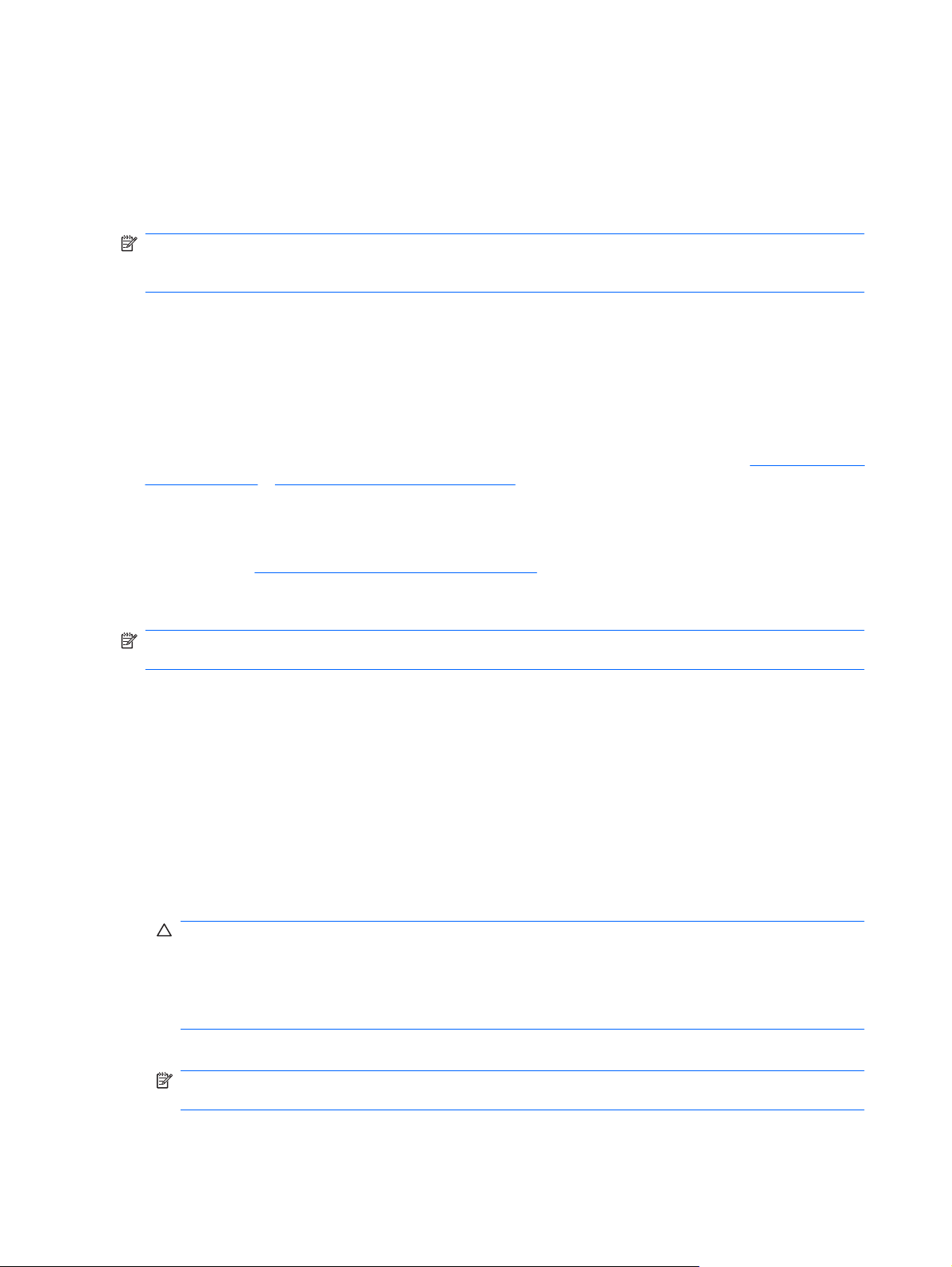
высокоскоростной мобильной связи HP требует наличия поставщика сетевых услуг, которым в
большинстве случаев является поставщик услуг мобильной связи.
При использовании совместно с услугами поставщика мобильной связи модуль
высокоскоростной мобильной связи HP обеспечивает постоянное подключение к Интернету,
отправку электронной почты и подключение к корпоративной сети даже в пути и за пределами
действия точек доступа к
ПРИМЕЧАНИЕ. Для активации услуги высокоскоростной мобильной связи может понадобиться
серийный номер модуля высокоскоростной мобильной связи HP. Для определения
местоположения серийного номера обратитесь к руководству Приступая к работе.
Некоторые поставщики услуг мобильной связи требуют использовать модуль идентификации
пользователя (SIM-карта). На SIM-карте содержатся базовые сведения о пользователе,
например персональный идентификационный номер (PIN-код), а также сведения о сети. На
некоторых компьютерах предварительно установлена SIM-карта. Если SIM-карта не установлена
предварительно, она может поставляться с прилагаемыми к компьютеру сведениями о
высокоскоростной мобильной связи HP, либо поставщик
предоставить ее отдельно.
сетям Wi-Fi.
услуг мобильной связи может
Дополнительные сведения по установке и извлечению SIM-карты см. в разделах
карты на стр. 8 и Извлечение SIM-карты на стр. 9.
Для получения сведений о высокоскоростной мобильной связи HP и активации услуги у
предпочитаемого поставщика услуг мобильной связи см. сведения о высокоскоростной
мобильной связи HP, прилагающиеся к компьютеру. Дополнительные сведения см. на веб-узле
HP по адресу:
http://www.hp.com/go/mobilebroadband (только для США).
Установка SIM-карты
ПРИМЕЧАНИЕ. Для определения местоположения гнезда для SIM-карты обратитесь к
руководству Приступая к работе.
1. Выключите компьютер. Если нет уверенности в том, выключен компьютер или находится в
режиме гибернации, включите его, нажав кнопку питания. Затем выключите компьютер с
помощью операционной системы.
2. Закройте ноутбук.
3. Отсоедините от компьютера все внешние устройства.
4. Отключите шнур питания от розетки электросети.
5. Извлеките батарею.
6. Вставьте SIM-карту в гнездо для SIM-карт и
на месте.
Установка SIM-
аккуратно нажмите на нее, чтобы зафиксировать
ПРЕДУПРЕЖДЕНИЕ. При установке SIM-карты расположите ее так, чтобы она совпадала
со значком на компьютере, рядом с гнездом для SIM-карты. Если SIM-карта установлена
неправильно, то может быть повреждена сама SIM-карта и разъем для SIM-карты.
Для снижения риска повреждения разъема прикладывайте минимальные усилия при
установке SIM-карты.
7. Замените батарею.
ПРИМЕЧАНИЕ. Высокоскоростная мобильная связь HP отключена, если батарея не
заменена.
8 Глава 2 Работа в сети (только на некоторых моделях)
Page 19
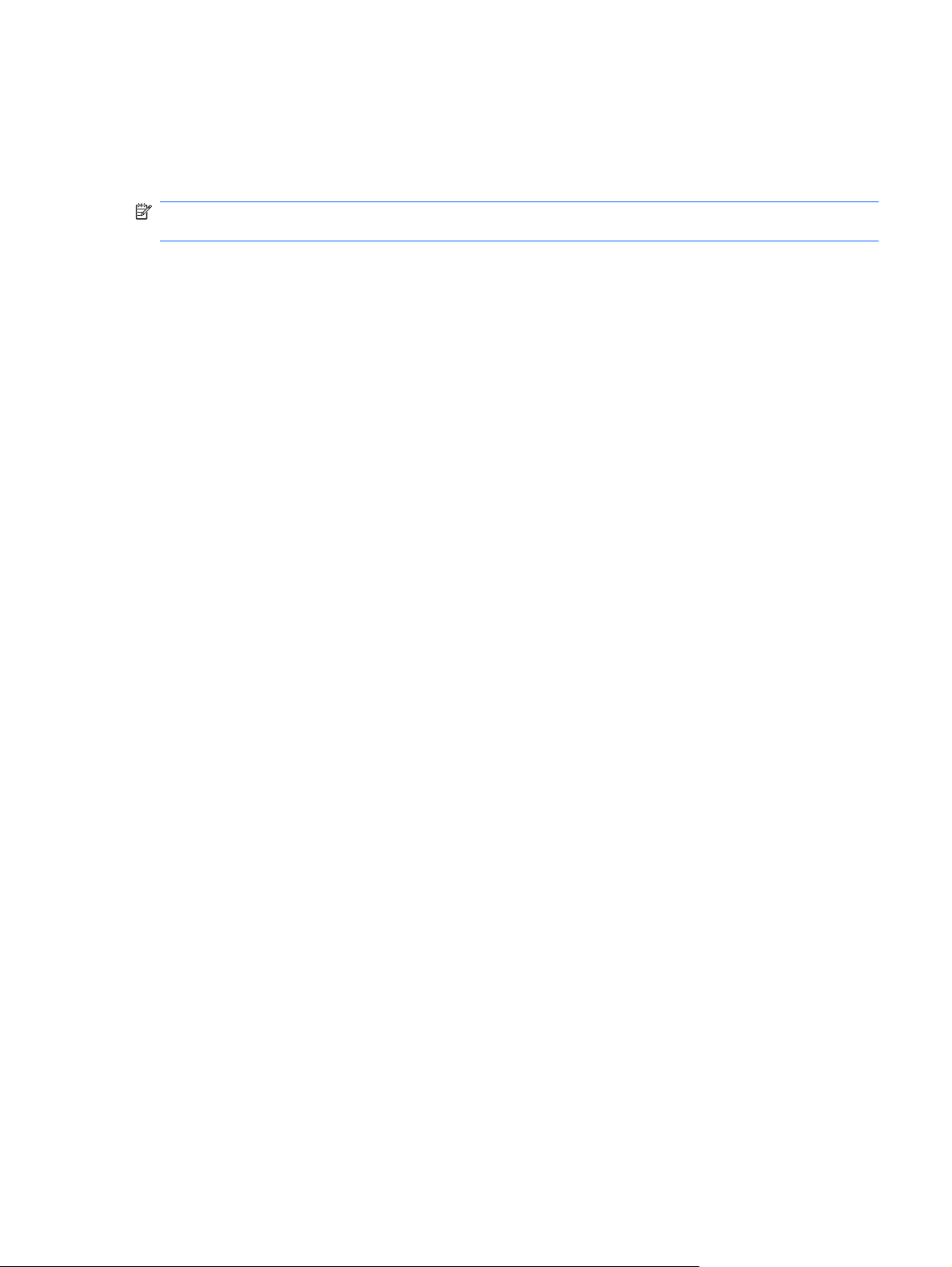
8. Подключите внешнее питание и внешние устройства.
9. Включите компьютер.
Извлечение SIM-карты
ПРИМЕЧАНИЕ. Для определения местоположения гнезда для SIM-карты обратитесь к
руководству Приступая к работе.
1. Выключите компьютер. Если нет уверенности в том, выключен компьютер или находится в
режиме гибернации, включите его, нажав кнопку питания. Затем выключите компьютер с
помощью операционной системы.
2. Закройте ноутбук.
3. Отсоедините от компьютера все внешние устройства.
4. Отключите шнур питания от розетки электросети.
5. Извлеките батарею.
6. Нажмите на SIM-карту и извлеките ее из
7. Установите на место батарею.
8. Подключите внешнее питание и внешние устройства.
9. Включите компьютер.
гнезда.
Использование устройств беспроводной связи
Bluetooth
Устройство Bluetooth обеспечивает канал беспроводной связи с небольшим радиусом действия,
который заменяет физические кабельные соединения, обычно используемые для подключения
следующих электронных устройств.
Компьютеры
●
Телефоны
●
Устройства для работы с изображениями (камеры и принтеры)
●
Аудиоустройства
●
Устройства Bluetooth позволяют создать одноранговую сеть, благодаря чему можно создать
личную локальную сеть (PAN) устройств Bluetooth. Сведения о настройке и использовании
устройств Bluetooth см
. в справке программного обеспечения Bluetooth.
Bluetooth и общий доступ к Интернету (ICS)
HP не рекомендует при помощи Bluetooth настраивать компьютер в качестве узла и использовать
его как шлюз, через который другие компьютеры могут получить доступ к Интернету. Когда два
и более компьютера подключены при помощи Bluetooth, и на одном из компьютеров включен
общий доступ к Интернету (ICS), другие компьютеры не смогут подключиться к Интернету,
используя сеть Bluetooth.
Преимуществом Bluetooth является
и беспроводными устройствами, в том числе сотовыми телефонами, принтерами, камерами и
КПК. Невозможность последовательного подключения через Bluetooth двух и более компьютеров
синхронизация передачи информации между компьютером
Использование устройств беспроводной связи Bluetooth 9
Page 20
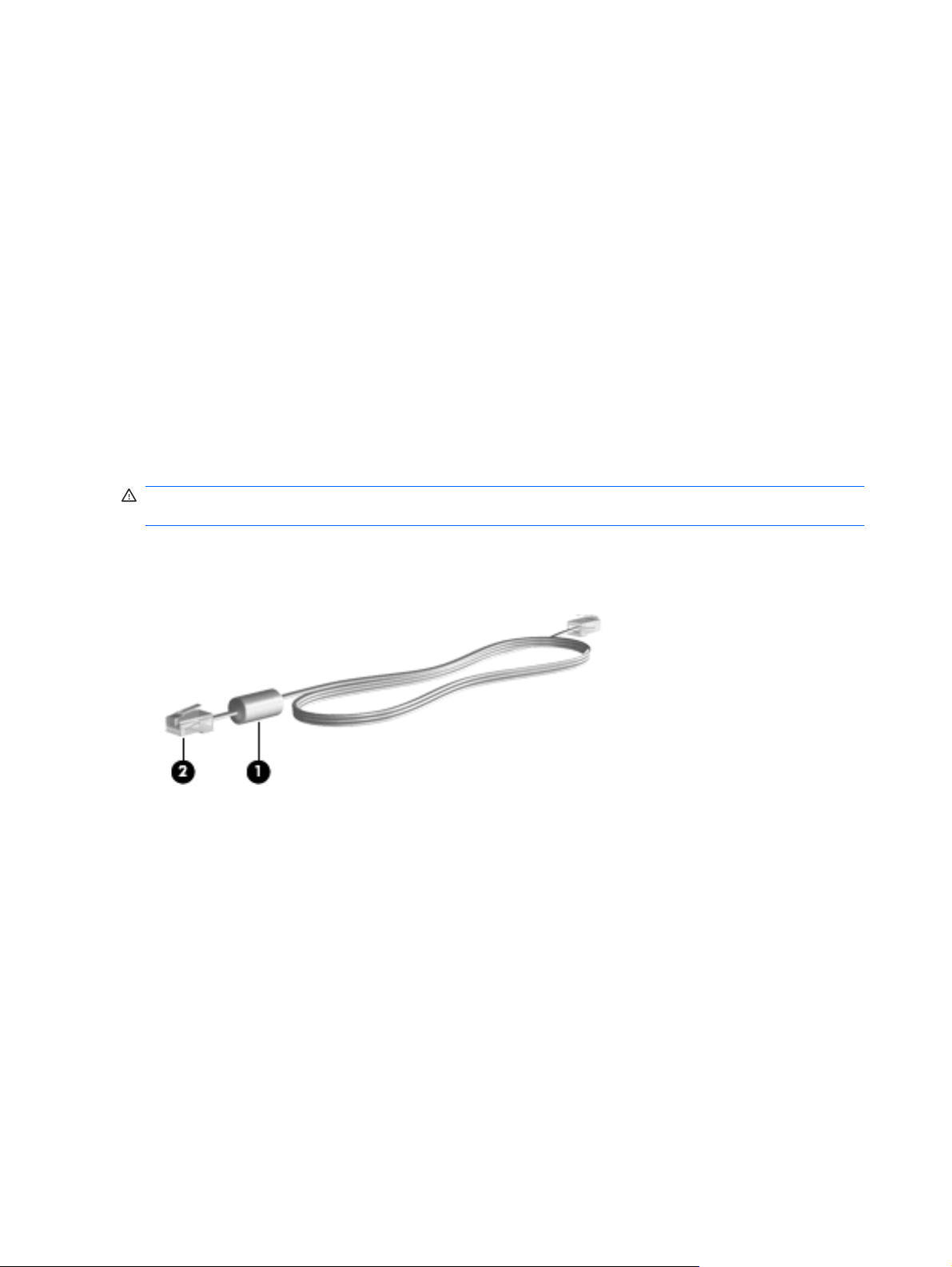
для общего доступа к Интернету является ограничением Bluetooth и операционной системы
Windows.
Использование GPS (только на некоторых моделях)
Компьютер может быть оснащен системой GPS (Global Positioning System). Спутники GPS
предоставляет системам с GPS сведения о местоположении, скорости и направлении.
Дополнительные сведения см. в справке по программе HP Connection Manager или HP Wireless
Assistant.
Подключение к проводной сети
Использование модема (только на некоторых моделях)
Модем должен быть подключен к аналоговой телефонной линии с помощью 6-контактного кабеля
модема RJ-11 (приобретается отдельно). В некоторых странах/регионах также требуются
специальные адаптеры кабеля модема. Разъемы для цифровых систем PBX могут напоминать
аналоговые телефонные разъемы, но они несовместимы с модемом.
ВНИМАНИЕ! Во избежание поражения электрическим током, возгорания или повреждения
оборудования не вставляйте модемный или телефонный кабель в сетевой разъем RJ-45.
Если кабель модема снабжен устройством подавления помех (1), защищающим от воздействия
телевизионных и радиосигналов, подключите кабель к компьютеру тем концом (2), на котором
расположено это устройство.
Подключение кабеля модема
1. Вставьте кабель модема в разъем модема (1) на компьютере.
10 Глава 2 Работа в сети (только на некоторых моделях)
Page 21
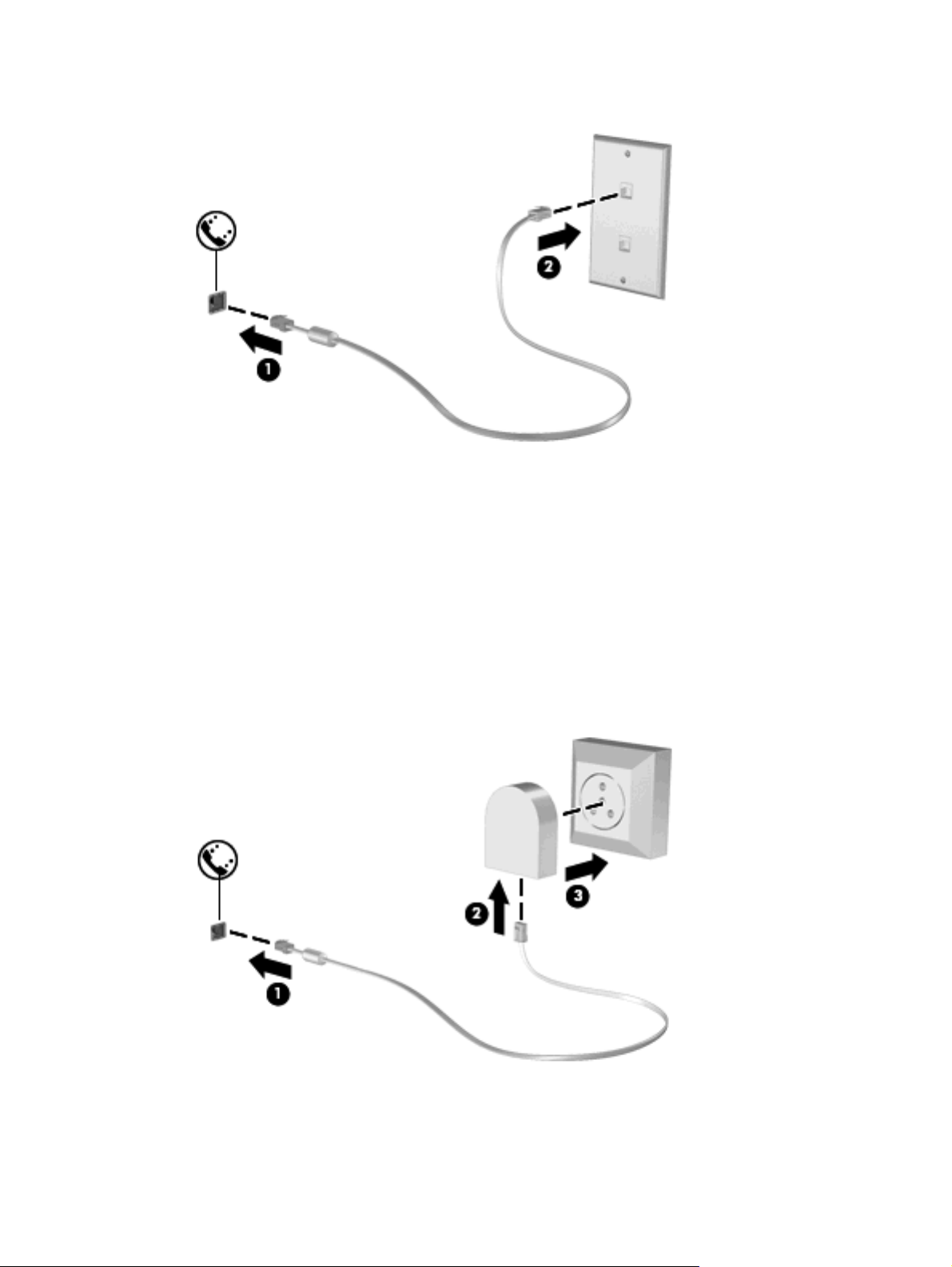
2. Вставьте кабель модема в телефонную розетку RJ-11 (2).
В некоторых странах/регионах также требуются специальные адаптеры кабеля модема
Телефонные разъемы отличаются в зависимости от страны/региона. Для использования кабеля
модема вне страны/региона, где вы приобрели компьютер, необходимо приобрести
специализированный адаптер кабеля модема для данного региона/страны.
Чтобы подключить модем к аналоговой телефонной линии, не имеющей разъема RJ-11,
выполните следующие действия.
1. Вставьте кабель модема в разъем модема (1) на компьютере.
2. Вставьте кабель модема в адаптер кабеля модема (2).
3. Вставьте адаптер кабеля модема (3) в настенную телефонную розетку.
Подключение к проводной сети 11
Page 22
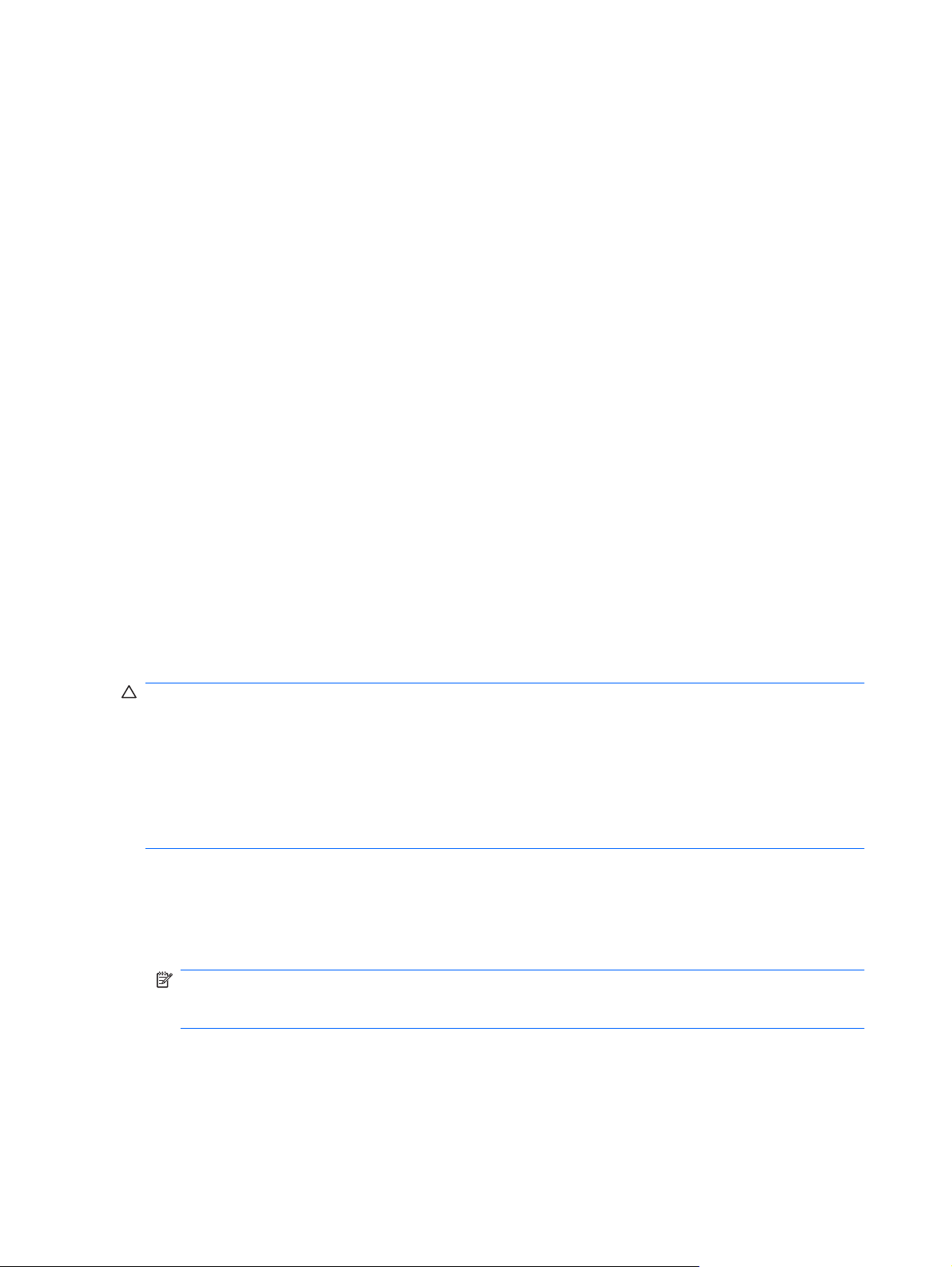
Выбор параметра местоположения
Просмотр текущего местоположения
Windows 7
1. Выберите Пуск > Панель управления.
2. Щелкните Часы, Язык и Регион.
3. Щелкните Язык и региональные стандарты.
4. Выберите вкладку Размещение, чтобы отобразить ваше местоположение.
Windows XP
1. Выберите Пуск > Панель управления.
2. Выберите Дата, время, язык и региональные стандарты.
3. Щелкните Язык и региональные стандарты.
Ваше местоположение отображается под пунктом «
Добавление новых местоположений в пути
На новом компьютере единственная доступная локальная настройка для модема — это
настройка местоположения страны/региона, в котором приобретался компьютер. Так как вы
путешествуете по различным странам/регионам, установите внутренний модем на параметр
местоположения, который соответствует рабочим стандартам страны/региона, в котором
используется модем.
Так как вы добавили параметры
таким образом переключаться между параметрами в любое время. Можно добавлять новые
параметры местоположения для любой страны/региона.
ПРЕДУПРЕЖДЕНИЕ. Для снижения риска потери настроек вашей страны/региона проживания
не удаляйте текущие настройки страны/региона. Для включения использования модема в других
странах/регионах при сохранении конфигурации вашей страны/региона проживания добавьте
новую конфигурацию для каждого местоположения, в котором вы используете модем.
ПРЕДУПРЕЖДЕНИЕ. Для снижения риска настройки модема с нарушениями
телекоммуникационных правил и законов страны/региона, который вы посещаете, выберите
страну/регион, в котором находится компьютер. Модем может не работать должным образом,
если неправильно выбрать страну/регион.
Windows 7
1. Выберите Пуск > Устройства и принтеры.
местоположения, они сохранились на компьютере, и вы можете
Размещение».
2. Щелкните правой кнопкой мыши устройство, представляющее используемый компьютер, и
щелкните Параметры модема.
ПРИМЕЧАНИЕ. Для просмотра вкладки «Набор номера» необходимо ввести изначальный
(текущий) код города. Если настройки местоположения еще не заданы, их нужно ввести
после перехода к разделу «Параметры модема».
3. Перейдите на вкладку Правила набора номера.
4. Щелкните Создать. Откроется окно «Новое местоположение».
5. В окне Имя местоположения наберите имя (например, дом или работа и т.д.) для новой
настройки местоположения.
12 Глава 2 Работа в сети (только на некоторых моделях)
Page 23
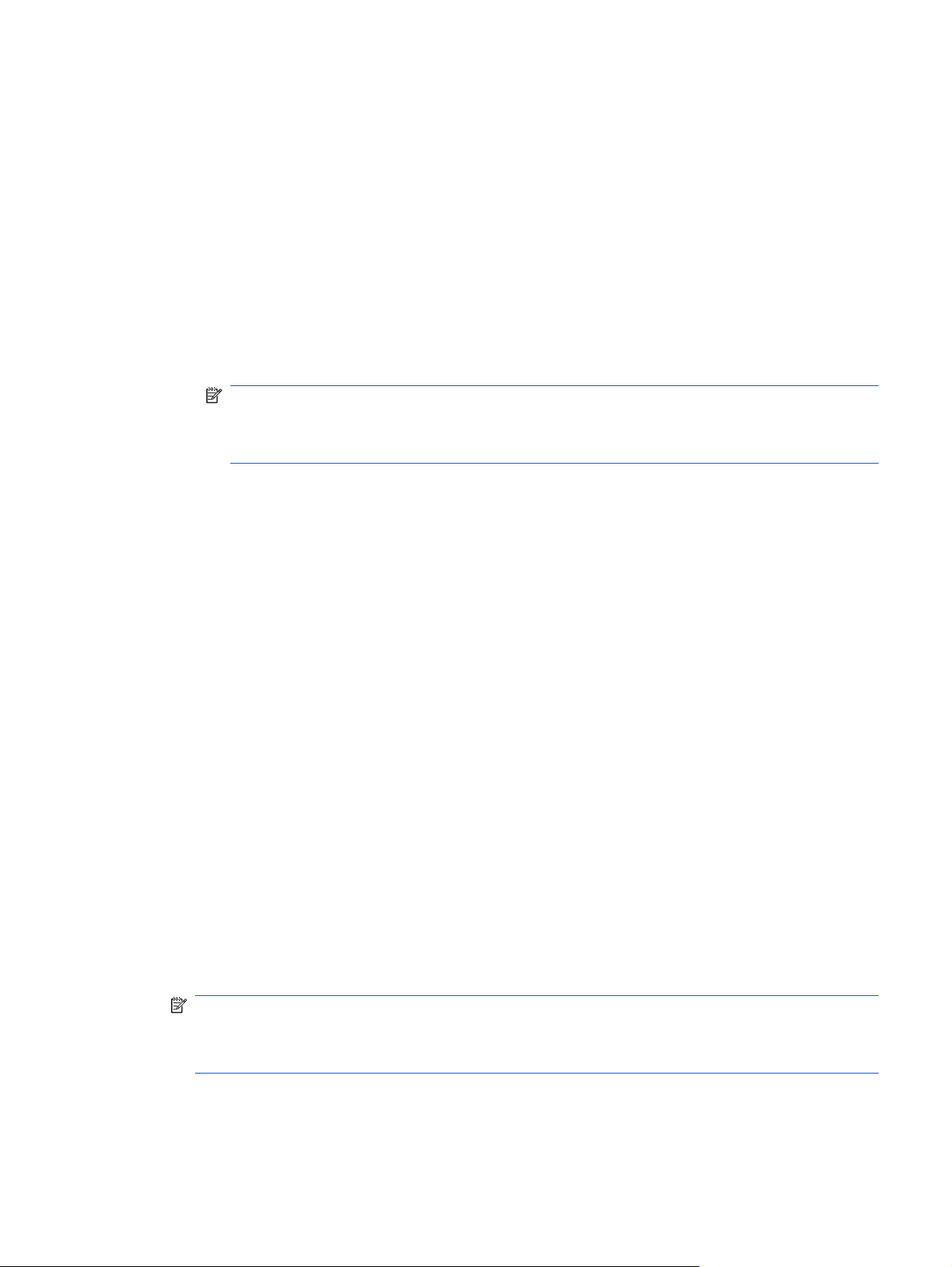
6. Выберите страну/регион в списке Страна/регион. При выборе страны/региона, которая не
поддерживаются модемом, отображается США или Великобритания.
7. Введите код города, код оператора (при необходимости) и номер для внешней линии (при
необходимости).
8. Рядом с Тип набора номера выберите Тоновый или Импульсный.
9. Для сохранения нового местоположения щелкните ОК. Откроется окно
10. Выполните одно из следующих действий:
Для установки нового местоположения в качестве местоположения по умолчанию
●
щелкните ОК.
Для выбора другого местоположения в качестве текущего выберите местоположение
●
из списка Размещение, затем щелкните ОК.
ПРИМЕЧАНИЕ. Для добавления параметров местоположения в своей стране/
регионе или других странах/регионах можно использовать предыдущую процедуру.
Например, можно добавить параметр «Работа», который включает правила набора
номера для доступа к внешней линии.
Windows XP
1. Выберите Пуск > Панель управления.
2. Выберите Принтеры и другое оборудование.
3. Щелкните Телефон и модем.
4. Перейдите на вкладку Правила набора номера.
5. Щелкните Создать. Откроется окно «Новое местоположение».
6. В окне Имя местоположения наберите имя (например, дом или работа и т.д.) для новой
настройки местоположения.
«Телефон и модем».
7. Выберите страну/регион в
поддерживаются модемом, отображается США или Великобритания.
8. Введите код города, код оператора (при необходимости) и номер для внешней линии (при
необходимости).
9. Рядом с Тип набора номера выберите Тоновый или Импульсный.
10. Для сохранения нового местоположения щелкните ОК. Откроется окно «Телефон и модем».
11. Выполните
●
●
ПРИМЕЧАНИЕ. Для добавления параметров местоположения в своей стране/регионе или
других странах/регионах можно использовать предыдущую процедуру. Например, можно
добавить параметр «Работа», который включает правила набора номера для доступа к
внешней линии.
одно из следующих действий:
Для установки нового местоположения в качестве местоположения по умолчанию
щелкните ОК.
Для выбора другого местоположения в качестве текущего выберите местоположение
из списка Размещение, затем щелкните ОК.
списке Страна/регион. При выборе страны/региона, которая не
Подключение к проводной сети 13
Page 24
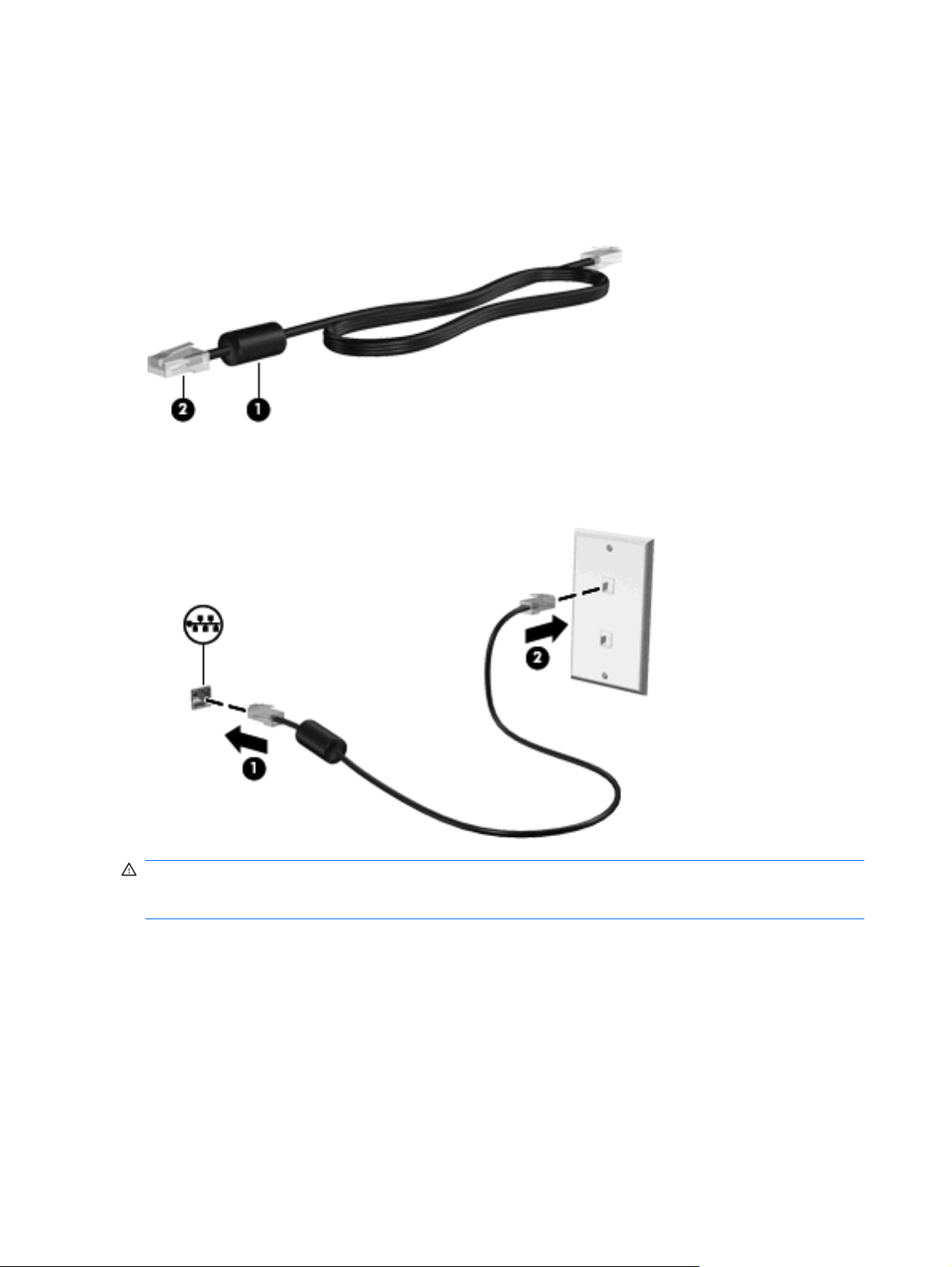
Подключение к локальной вычислительной сети (ЛВС) (только на некоторых моделях)
Для подключения к локальной сети (ЛВС) требуется 8-контактный сетевой кабель RJ-45
(приобретается отдельно). Если кабель локальной сети имеет устройство подавления помех
(1), защищающее от воздействия телевизионных и радиосигналов, подключите кабель к
компьютеру тем концом (2), на котором расположено это устройство.
Чтобы подсоединить кабель локальной сети, выполните следующие действия.
1. Вставьте кабель локальной сети в сетевой разъем (1) компьютера.
2. Вставьте другой конец кабеля локальной сети в сетевую розетку (2).
ВНИМАНИЕ! Для снижения опасности поражения электрическим током, огнем или
повреждения оборудования запрещается подключать кабель модема или телефонный кабель к
(сетевому) разъему RJ-45.
14 Глава 2 Работа в сети (только на некоторых моделях)
Page 25
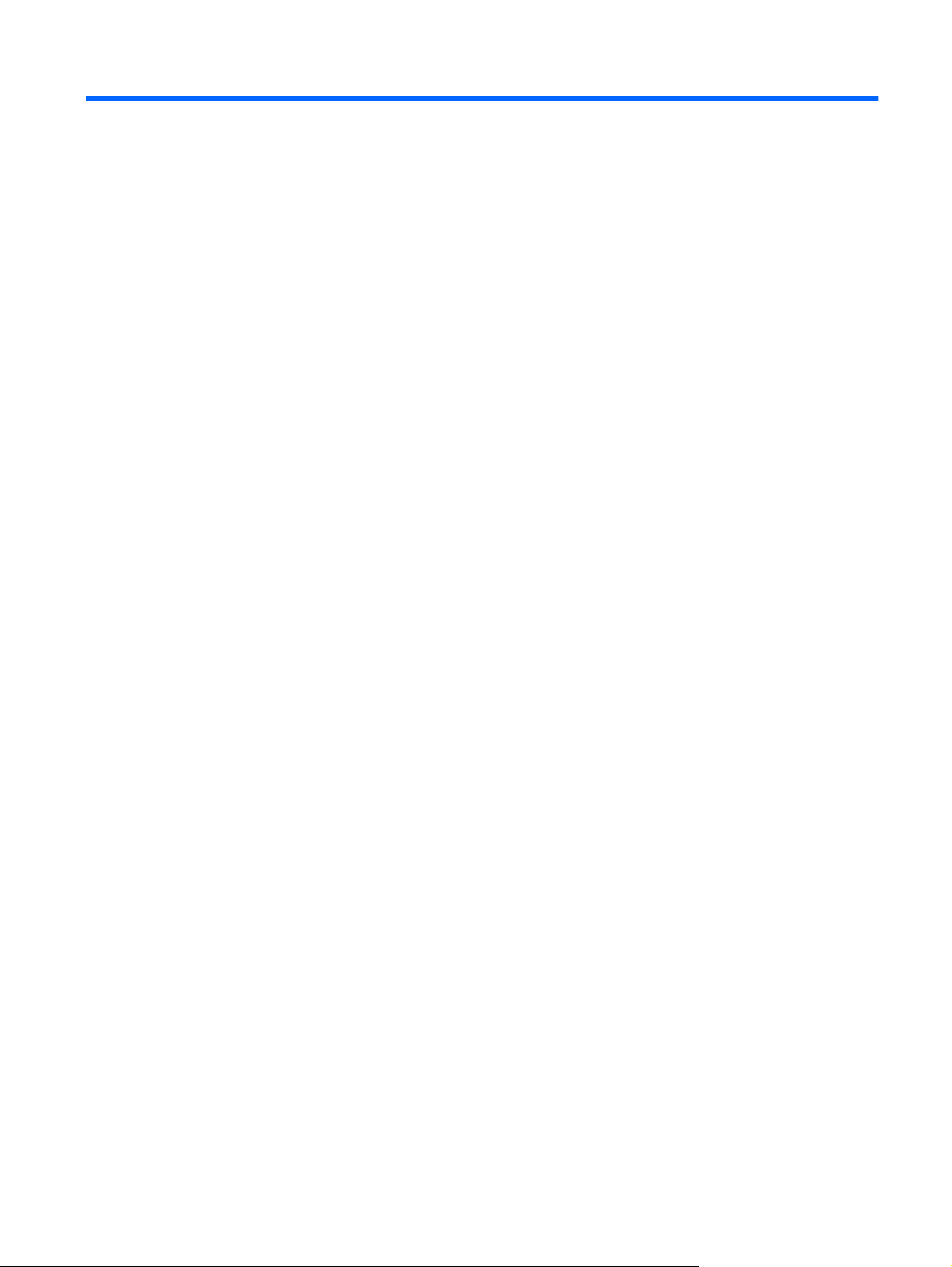
3 Мультимедиа
Ваш компьютер может содержать следующие компоненты:
Один или два встроенных динамика
●
Один или два встроенных микрофона
●
Встроенная веб-камера
●
Предварительно установленное мультимедийное программное обеспечение
●
Кнопки или клавиши управления мультимедиа
●
Использование элементов управления воспроизведением
В зависимости от модели компьютера у вас могут быть следующие элементы управления
воспроизведением, позволяющие выполнять воспроизведение, приостановку, перемотку вперед
или назад файла мультимедиа:
Кнопки управления воспроизведением
●
Сочетания клавиш управления воспроизведением (определенные клавиши, нажимаемые в
●
комбинации с клавишей fn)
Звук
Функциональные клавиши управления воспроизведением
●
Для получения дополнительных сведений об элементах управления воспроизведением
обратитесь к
Ваш компьютер предлагает большое разнообразие звуковых возможностей:
Воспроизведение музыки.
●
Запись звука.
●
Загрузка музыки из Интернета.
●
Создание мультимедийных презентаций.
●
Передача звука и изображений с помощью программ обмена мгновенными сообщениями.
●
Прослушивание потокового радио.
●
Создание (запись) аудиодисков с помощью установленного оптического дисковода (только
●
на некоторых моделях) или дополнительного внешнего оптического дисковода
(приобретается отдельно).
руководству Приступая к работе.
Использование элементов управления воспроизведением 15
Page 26

Регулировка громкости
В зависимости от модели компьютера можно регулировать громкость с помощью следующих
элементов управления:
Кнопки регулировки громкости
●
Сочетания клавиш регулировки громкости
●
Клавиши регулировки громкости
●
ВНИМАНИЕ! Перед тем, как надеть обычные наушники, вставные наушники или гарнитуру, во
избежание повреждения слуха уменьшите громкость. Для получения дополнительных сведений
о безопасности см. Уведомления о соответствии стандартам, требованиям к безопасности
и охране окружающей среды.
ПРИМЕЧАНИЕ. Регулировку громкости можно также выполнять при помощи средств
операционной системы и некоторых программ.
ПРИМЕЧАНИЕ. Для получения дополнительных сведений об имеющихся на компьютере типах
регулировки громкости обратитесь к руководству Приступая к работе.
Проверка звуковых функций компьютера
Windows 7
Чтобы проверить звуковые функции компьютера, выполните следующие действия.
1. Выберите Пуск > Панель управления > Оборудование и звук > Звук.
2. Когда откроется окно «Звук», щелкните вкладку Звуки. В области Программные события
выберите любое звуковое событие, например звуковой сигнал или сигнал уведомления, и
нажмите кнопку Проверка.
В динамиках или подключенных наушниках должен
сигнал.
Чтобы проверить записывающие функции компьютера, выполните следующие действия.
1. Выберите Пуск > Все программы > Стандартные > Звукозапись.
2. Щелкните Начать запись и говорите в микрофон. Сохраните файл на рабочем столе.
3. Откройте мультимедийную программу и воспроизведите звук.
ПРИМЕЧАНИЕ. Для получения наилучших результатов говорите непосредственно в
микрофон, а запись производите в условиях без фонового шума.
Чтобы подтвердить или изменить настройки звука на компьютере выберите Пуск > Панель
управления > Оборудование и звук > Звук.
Windows XP
Чтобы проверить звуковые функции компьютера, выполните следующие действия.
1. Выберите Пуск > Панель управления > Звук, речь и аудиоустройства > Звуки и
аудиоустройства.
быть слышен соответствующий звуковой
2. Когда откроется окно «Свойства: Звуки и аудиоустройства», щелкните вкладку
области Программные события выберите любое звуковое событие, например звуковой
сигнал или сигнал уведомления, и нажмите кнопку со стрелкой для воспроизведения звука.
16 Глава 3 Мультимедиа
Звуки. В
Page 27

В динамиках или подключенных наушниках должен быть слышен соответствующий звуковой
сигнал.
Чтобы проверить записывающие функции компьютера, выполните следующие действия.
1. Выберите Пуск > Все программы > Стандартные > Развлечения > Звукозапись.
2. Нажмите кнопку записи и говорите в микрофон. Сохраните файл на рабочем столе.
3. Откройте мультимедийную программу и воспроизведите звук.
ПРИМЕЧАНИЕ. Для получения наилучших результатов говорите непосредственно в
микрофон, а запись производите в условиях без фонового шума.
Чтобы подтвердить или изменить параметры звука на компьютере, щелкните правой кнопкой
мыши значок Громкость на панели задач или выберите Пуск > Панель управления > Звук,
речь и аудиоустройства > Звуки и аудиоустройства.
Веб-камера (только на некоторых моделях)
Некоторые компьютеры оснащены веб-камерой, расположенной над экраном. С помощью
предварительно установленного программного обеспечения можно использовать веб-камеру
для съемки фотографий или записи видео. Можно просматривать и сохранять фотографии или
видеофайлы.
Программное обеспечение для веб-камеры позволяет использовать следующие функции.
Съемка и публикация видео.
●
Передача потокового видео с помощью программного обеспечения
●
мгновенными сообщениями.
Съемка фотографий.
●
Для получения дополнительных сведений по получению доступа к веб-камере обратитесь к
руководству Приступая к работе. Для получения дополнительных сведений об использовании
веб-камеры выберите Пуск > Справка и поддержка.
для обмена
Использование программы SkyRoom (только на некоторых моделях)
HP SkyRoom — это видео программа, позволяющая создавать видеоконференции и совместно
использовать рабочий стол таким образом, что участники по всему миру могут совместно
работать в режиме реального времени.
Можно использовать существующие списки контактов программы Microsoft Office Communicator
или Jabber, а также можно создать собственный список и добавлять контакты вручную.
Дополнительные сведения см. в справке программы SkyRoom.
Видео
Ваш компьютер может иметь один или несколько следующих внешних видео портов:
VGA
●
●
●
DisplayPort
HDMI
Веб-камера (только на некоторых моделях)17
Page 28

VGA
Порт внешнего монитора, порт VGA является аналоговым интерфейсом монитора и позволяет
подключить к компьютеру внешнее устройство VGA, например монитор или проектор.
Чтобы подключить внешнее устройство VGA, подключите кабель устройства к порту
▲
внешнего монитора.
ПРИМЕЧАНИЕ. Для получения дополнительных сведений по переключению изображения
экрана на конкретном продукте обратитесь к руководству Приступая к работе.
DisplayPort
К порту DisplayPort можно подключить устройство цифрового отображения, такое как
высокопроизводительный монитор или проектор. Порт DisplayPort предоставляет более высокую
производительность, чем внешний порт монитора VGA и улучшает цифровое соединение.
Чтобы подключить цифровое устройство отображения, подключите кабель устройства к
▲
порту DisplayPort.
ПРИМЕЧАНИЕ. Для получения дополнительных сведений по переключению изображения
экрана на конкретном продукте обратитесь к руководству Приступая к работе.
18 Глава 3 Мультимедиа
Page 29

HDMI
Порт HDMI (интерфейс мультимедиа высокой четкости) предназначен для подключения к
компьютеру дополнительной видео- и аудиоаппаратуры, например телевизора высокой четкости
или любого совместимого цифрового или аналогового видео- или аудио компонента.
ПРИМЕЧАНИЕ. Для передачи видеосигналов через порт HDMI необходим кабель HDMI
(приобретается отдельно).
Одно устройство HDMI можно подключить к порту HDMI на компьютере. Сведения,
отображаемые на экране компьютера, можно в тоже время просматривать и на устройстве HDMI.
Для подключения аудио- или видеоаппаратуры к порту HDMI выполните следующие действия.
1. Подключите один конец кабеля HDMI к порту HDMI на компьютере.
2. Подключите другой конец кабеля к видеоустройству, а дополнительные сведения см. в
инструкциях производителя устройства.
ПРИМЕЧАНИЕ. Для получения дополнительных сведений по переключению изображения
экрана на конкретном продукте обратитесь к руководству Приступая к работе.
Настройка звука для HDMI
Для настройки звука через HDMI подключите дополнительное аудио- или видеоустройство,
например телевизор высокой четкости, к порту HDMI на компьютере. Затем настройте
воспроизведение звука по умолчанию следующим способом:
1. Правой кнопкой мыши щелкните значок Динамики, расположенный в области уведомлений
в правой части панели задач, и выберите пункт Устройства воспроизведения.
2. На вкладке Воспроизведение выберите Цифровой выход
вывода (HDMI).
3. Щелкните По умолчанию, затем — ОК.
или Цифровое устройство
Видео 19
Page 30

Для переключения воспроизведения звука на динамики компьютера выполните следующие
действия.
1. Правой кнопкой мыши щелкните значок Динамики, расположенный в области уведомлений
в правой части панели задач, и выберите пункт Устройства воспроизведения.
2. На вкладке Воспроизведение выберите Динамики.
3. Щелкните По умолчанию, затем — ОК.
Использование программы HP MediaSmart (только на некоторых моделях)
Программа HP MediaSmart позволяет использовать компьютер как мобильный центр
развлечений. С помощью программы MediaSmart можно слушать музыку на компакт-дисках и
смотреть фильмы на дисках DVD и BD (Blu-ray Disc). Кроме того, можно управлять коллекциями
фотографий и редактировать их. Программа MediaSmart предоставляет следующие
возможности.
Поддержка загрузки списков воспроизведения.
●
Списки воспроизведения фотографий MediaSmart можно загружать в фотоальбомы в
◦
Интернете.
Списки воспроизведения видео
◦
Список воспроизведения MediaSmart можно экспортировать в программу CyberLink
◦
DVD Suite.
Интернет-радио Pandora (только в Северной Америке) — слушайте подобранную
●
специально для вас музыку в потоковом формате Интернет-вещания.
Чтобы запустить программу MediaSmart, выберите Пуск > Все программы > HP > HP
▲
MediaSmart.
Для получения дополнительных сведений об использовании программы MediaSmart выберите
Пуск > Справка и поддержка.
MediaSmart можно загружать на веб-узел YouTube.
20 Глава 3 Мультимедиа
Page 31

4 Управление питанием
ПРИМЕЧАНИЕ. Компьютер может быть оснащен кнопкой питания или переключателем
питания. Термин кнопка питания используется в данном руководстве при обращении к обоим
типам элементов управления питанием.
ПРИМЕЧАНИЕ. В ОС Windows 7 используется режим сна, а в ОС Windows XP — ждущий
режим. Термин Режим сна используется во всем руководстве и относится к обоим типам.
Различия между операционными системами, влияющие на процедуры, отмечены отдельно.
Завершение работы компьютера
ПРЕДУПРЕЖДЕНИЕ. При завершении работы компьютера несохраненная информация
утрачивается.
Команда «Завершение работы» выполняет закрытие всех окон, выход из операционной системы
и выключение компьютера и монитора.
Выключайте компьютер в следующих случаях.
При необходимости замены батареи или получения доступа к внутренним компонентам
●
компьютера.
При подключении внешнего оборудования, подключающегося не через порт USB.
●
Если компьютер не будет использоваться и будет отключен от внешнего
●
в течение длительного времени.
Несмотря на то, что вы можете выключить компьютер нажатием кнопки питания, рекомендуемым
способом является использование команды «Завершение работы».
ПРИМЕЧАНИЕ. Если компьютер находится в режиме сна или гибернации, перед выключением
компьютера необходимо выйти из режима сна или гибернации.
1. Сохраните результаты работы и закройте все используемые программы.
2. Windows 7 — выберите Пуск > Завершение работы.
Windows XP — выберите Пуск > Выключение компьютера > Выключение.
ПРИМЕЧАНИЕ. Если компьютер подключен к домену в сети, кнопка называется
«Завершение работы», а не «Выключение компьютера».
Если компьютер не отвечает на запросы ("зависает") и приведенную выше процедуру
завершения работы выполнить не удается, необходимо выполнить следующие действия.
Windows 7 — нажмите сочетание клавиш ctrl+alt+delete, а затем кнопку питания.
●
Windows XP — нажмите сочетание клавиш ctrl+alt+delete. Выберите Завершение работы
и щелкните Выключение.
Нажмите и удерживайте кнопку питания не менее 5 секунд.
●
Отключите компьютер
●
от внешнего источника питания и извлеките батарею.
источника питания
Завершение работы компьютера 21
Page 32

Параметры режимов питания
Использование режимов энергосбережения
По умолчанию на компьютере включены два режима энергосбережения: режим сна и
гибернации.
При переходе компьютера в режим сна индикаторы питания начинают мигать, и экран
отключается. Несохраненные данные сохраняются в памяти, что позволяет выйти из режима сна
быстрее, чем из режима гибернации. Если компьютер находится в режиме сна в течение
длительного времени или если
низким, компьютер переходит в режим гибернации.
При переходе компьютера в режим гибернации текущие данные сохраняются в специальном
файле гибернации на жестком диске, после чего компьютер выключается.
ПРЕДУПРЕЖДЕНИЕ. Для снижения риска возможного ухудшения качества воспроизведения
звука и видеозаписей, отказ функций воспроизведения или потерю данных, не следует
переводить компьютер в режим сна или гибернации во время чтения или записи диска или
внешней карты памяти.
ПРИМЕЧАНИЕ. Когда компьютер находится в режиме сна или гибернации, использование
сетевых подключений любого типа и выполнение иных функций компьютера невозможно.
Включение и отключение режима сна
По умолчанию компьютер переходит в режим сна через определенный период простоя при
работе от батареи или от внешнего источника питания.
в режиме сна уровень зарядки батареи становится критически
Параметры питания и интервалы времени до перехода можно изменить с помощью параметров
электропитания на панели управления Windows®.
Включенный компьютер можно перевести в ждущий режим любым из следующих способов.
Нажмите и отпустите кнопку
●
Закройте экран.
●
Windows 7 — выберите Пуск, щелкните стрелку рядом с кнопкой «Завершение работы» и
●
нажмите Сон.
Windows XP — выберите Пуск > Выключение компьютера > Переход в ждущий
режим.
Чтобы выйти из режима сна, выполните следующие действия.
Нажмите и отпустите кнопку питания.
●
Если экран закрыт, откройте его.
●
Нажмите любую клавишу на
●
Коснитесь пальцем или приложите его к сенсорной панели.
●
При выходе компьютера из режима сна включаются индикаторы питания, и восстанавливается
прежнее изображение на экране.
ПРИМЕЧАНИЕ. Если установлен пароль для выхода из энергосберегающего режима, для
восстановления прежнего изображения на экране необходимо ввести пароль Windows.
питания.
клавиатуре.
22 Глава 4 Управление питанием
Page 33

Включение и отключение режима гибернации
Система настроена производителем на переход в режим гибернации после определенного
периода бездействия при работе от батареи или от внешнего источника питания. Режим
гибернации включается также при достижении критического уровня заряда батареи.
Параметры питания и интервалы времени до перехода можно изменить на панели управления
Windows.
Для перевода компьютера в режим гибернации выполните следующие действия
Windows 7 — выберите Пуск, щелкните стрелку, расположенную рядом с кнопкой
▲
«Завершение работы», и нажмите Гибернация.
Windows XP — выберите Пуск > Выключение компьютера, затем удерживая нажатой
клавишу shift нажмите Переход в спящий режим.
Для выхода из спящего режима выполните следующие действия.
Нажмите и отпустите кнопку питания.
▲
Начнут светиться индикаторы питания, и восстановится прежнее изображение на экране.
ПРИМЕЧАНИЕ. Если установлен пароль для выхода из спящего режима, для восстановления
прежнего изображения на экране необходимо ввести пароль Windows.
Использование индикатора батарей
Индикатор батарей расположен в области уведомлений в правой части панели задач. Индикатор
батарей позволяет быстро получать доступ к параметрам электропитания и просматривать
уровень оставшегося заряда батареи.
Чтобы отобразить процентное значение оставшегося уровня заряда батареи и текущую
●
схему управления питанием, переместите указатель на значок индикатора батарей.
Для доступа к параметрам электропитания или
●
щелкните значок индикатора батарей и выберите элемент из списка.
.
изменения схемы управления питанием
Различные значки индикатора батарей означают, работает ли компьютер от внешнего источника
питания или от батареи. Этот значок также отображает сообщение, если батарея достигла
низкого или критически низкого уровня заряда.
Использование схем управления питанием
Схема управления питанием — это набор системных параметров для управления
энергопотреблением компьютера. Схемы управления электропитанием помогают экономить
электроэнергию и обеспечить максимальную производительность компьютера.
Просмотр текущей схемы управления электропитанием
Используйте один из следующих методов:
Щелкните значок индикатора батарей в области уведомлений в правой части панели задач.
●
Windows 7 — выберите Пуск > Панель управления > Система и безопасность >
●
Электропитание.
Windows XP — выберите Пуск > Панель управления > Производительность и
обслуживание > Электропитание.
Параметры режимов питания 23
Page 34

Выбор другой схемы управления электропитанием
Используйте один из следующих методов:
В области уведомлений щелкните значок индикатора батарей, затем выберите в списке
●
схему управления электропитанием.
Windows 7 — выберите Пуск > Панель управления > Система и безопасность >
●
Электропитание, а затем выберите схему управления питанием из списка.
Windows XP — выберите Пуск > Панель управления > Производительность и
обслуживание > Электропитание,
списка.
а затем выберите схему управления питанием из
Настройка схем управления питанием
Windows 7
1. Щелкните в области уведомлений значок индикатора батарей и выберите
Дополнительные параметры электропитания.
– или –
Выберите Пуск > Панель управления > Система и безопасность > Электропитание.
2. Выберите схему управления питанием и щелкните Изменение параметров схемы.
3. При необходимости измените параметры.
4. Для изменения дополнительных параметров щелкните Изменение дополнительных
параметров электропитания и внесите необходимые
Windows XP
1. Выберите Пуск > Панель управления > Производительность и обслуживание >
Электропитание.
2. Выберите схему управления питанием в списке Схемы управления питанием.
3. При необходимости измените значения параметров От сети и От батарей.
4. Щелкните ОК.
Установка защиты паролем при пробуждении
Windows 7
Чтобы при выходе из режима сна или гибернации появлялся запрос на ввод пароля, выполните
следующие действия.
1. Выберите Пуск > Панель управления > Система и безопасность > Электропитание.
2. На левой панели щелкните Запрос пароля при пробуждении.
3. Щелкните Изменение недоступных в данный момент параметров.
4. Щелкните Запрашивать пароль (рекомендуется).
изменения.
ПРИМЕЧАНИЕ. При необходимости установить пароль для учетной записи пользователя
или изменить текущий пароль щелкните Создание или изменение пароля учетной записи
пользователя и следуйте инструкциям на экране. Если создание или изменение пароля
для учетной записи не требуется, перейдите к шагу 5.
5. Щелкните Сохранить изменения.
24 Глава 4 Управление питанием
Page 35

Windows XP
1. В области уведомлений правой кнопкой мыши щелкните значок Индикатор батарей и
выберите Настройка электропитания.
2. Щелкните вкладку Дополнительно.
3. Установите флажок Запрашивать пароль при выходе из ждущего режима.
4. Щелкните Применить.
Питание от батареи
Компьютер работает от батареи, если в нем установлена заряженная батарея, и он не подключен
к внешнему источнику переменного тока. Если компьютер подключен к внешнему источнику
питания переменного тока, он использует этот источник питания.
Если в компьютере установлена заряженная батарея, и он работает от внешнего источника
питания, то при отключении адаптера компьютер переключается
ПРИМЕЧАНИЕ. При отключении от внешнего источника питания яркость экрана уменьшается,
чтобы снизить расход энергии батареи. Дополнительные сведения по увеличению или
уменьшению яркости экрана см. в руководстве Приступая к работе.
Некоторые модели компьютера могут переключаться между графическими режимами для
увеличения срока службы батареи. Дополнительные сведения см. в разделе
между графическими режимами (только на некоторых моделях) на стр. 30.
на питание от батареи.
Переключение
Решение вопроса о том, оставлять ли батарею в компьютере или хранить ее отдельно, зависит
от условий работы. Наличие батареи в компьютере позволяет заряжать ее при каждом
подключении к источнику питания переменного тока, а также позволяет предотвратить потерю
данных в случае отключения электроэнергии. Однако оставленная в компьютере батарея
постепенно разряжается, если он выключен и
ВНИМАНИЕ! Из соображений безопасности используйте только батарею, прилагаемую к
компьютеру, аналогичную запасную батарею HP или совместимую батарею, приобретенную в
HP.
Время работы компьютера от батареи зависит от параметров управления питанием, запущенных
на компьютере программ, яркости монитора, подключенных к компьютеру внешних устройств и
других факторов.
не подключен к внешнему источнику питания.
Поиск сведений о батарее в разделе справки и поддержки в ОС Windows 7
Справка и поддержка содержит следующие средства и сведения о батарее:
Средство Battery Check для проверки производительности батареи.
●
Сведения о калибровке и управлении питанием, а также о правильном обращении и
●
хранении для увеличения срока службы батареи.
Сведения о типах батарей, характеристиках, жизненных циклах и емкости.
●
Для перехода к сведениям о батарее выполните следующие
действия.
Выберите Пуск > Справка и поддержка > Обучение > Схемы управления питанием:
▲
Часто задаваемые вопросы.
Питание от батареи 25
Page 36

Использование средства Battery Check в Windows 7
Средство Battery Check в разделе справки и поддержки предоставляет сведения о состоянии
батареи, установленной на компьютере.
Для запуска средства Battery Check выполните следующее.
1. Подключите адаптер переменного тока к компьютеру.
ПРИМЕЧАНИЕ. Для правильной работы средства Battery Check компьютер должен быть
подключен к внешнему источнику питания.
2. Выберите Пуск > Справка и поддержка > Устранение неполадок > Неполадки питания,
температурные и механические неполадки.
3. Перейдите на вкладку Питание и щелкните Battery Check.
Средство Battery Check проверяет правильность работы батареи и ее элементов и сообщает
результаты проверки.
Отображение уровня оставшегося заряда батареи
Переместите указатель на значок индикатора батарей в области уведомлений в правом
▲
нижнем углу экрана.
Увеличение времени разрядки батареи
Время разрядки батареи различается в зависимости от используемых функций при питании от
аккумуляторной батареи. Максимальное время разрядки постепенно уменьшается с
естественным снижением емкости заряда батареи.
Советы по увеличению времени разрядки батареи.
Уменьшите яркость экрана.
●
Извлекайте батарею из компьютера, когда она не используется и не заряжается.
●
Храните батарею в сухом прохладном
●
Windows 7 — в области «Электропитание» выберите параметр Режим экономии
●
энергии.
месте.
Работа компьютера при низком уровне заряда батареи
В данном разделе содержатся сведения об установленных по умолчанию предупреждениях и
действиях системы. Некоторые уведомления о разряде батареи и действия системы можно
изменить с помощью параметров электропитания на панели управления Windows.
Установленные параметры электропитания не влияют на индикаторы.
Определение низкого уровня заряда батареи
Когда батарея, являющаяся единственным источником питания компьютера, достигает низкого
или критически низкого уровня заряда, происходит следующее.
Индикатор батареи (только на некоторых моделях) указывает на низкий или критически
●
низкий уровень заряда батареи.
ПРИМЕЧАНИЕ. Для получения дополнительных сведений об индикаторе батареи
обратитесь к руководству Приступая к работе.
26 Глава 4 Управление питанием
Page 37

– или –
Значок индикатора батарей в области уведомлений отображает уведомление о низком или
●
критически низком уровне заряда батареи.
ПРИМЕЧАНИЕ. Для получения дополнительных сведений об индикаторе батарей см.
раздел
Если достигнут критический уровень заряда батареи, выполняются следующие действия.
Если использование режима гибернации разрешено, а компьютер включен или находится в
●
режиме сна, он переходит в режим гибернации.
Если использование режима гибернации не разрешено, а компьютер включен или находится
●
в режиме сна, он некоторое время остается в режиме сна, затем выключается, при
несохраненные данные теряются.
Использование индикатора батарей на стр. 23.
Действия пользователя в условиях низкого уровня заряда батареи
Действия пользователя в условиях низкого уровня заряда батареи при наличии внешнего
источника питания
Подключите одно из следующих устройств.
▲
Адаптер питания переменного тока.
●
Дополнительное стыковочное устройство или устройство расширения.
●
Дополнительный адаптер питания, приобретенный в HP в качестве дополнительной
●
принадлежности.
этом
Действия пользователя в условиях низкого уровня заряда батареи при наличии заряженной батареи
1. Выключите компьютер или переведите его в режим гибернации.
2. Замените разряженную батарею заряженной.
3. Включите
Действия пользователя в условиях низкого уровня заряда батареи, если отсутствует внешний
источник питания
Переведите компьютер в режим гибернации.
●
Сохраните данные и выключите компьютер.
●
Действия пользователя в условиях низкого уровня заряда батареи, если компьютер не удается
вывести из режима гибернации
Если уровень заряда компьютера недостаточен для выхода из режима гибернации, выполните
следующие
1. Замените разряженную батарею заряженной или подключите адаптер переменного тока к
компьютеру и к источнику внешнего питания.
2. Выведите компьютер из режима гибернации, нажав кнопку питания.
компьютер.
действия.
Питание от батареи 27
Page 38

Экономия энергии батареи
С помощью параметров электропитания на панели управления Windows выберите
●
настройку, обеспечивающую низкое потребление энергии.
Закрывайте приложения, использующие модем, и выключайте все устройства для
●
беспроводной связи и работы в локальной сети, если они не используются.
Отключите неиспользуемое внешнее оборудование, не подключенное к внешнему
●
источнику питания.
Остановите, отключите или извлеките все неиспользуемые съемные
●
Уменьшение яркости экрана.
●
При перерывах в работе выключайте компьютер, либо переводите его в режим сна или
●
режим гибернации.
Хранение батареи
ПРЕДУПРЕЖДЕНИЕ. Для снижения риска повреждения батареи не подвергайте ее
продолжительному воздействию высоких температур.
Если компьютер не будет использоваться и предполагается отключить его от внешнего
источника питания на срок свыше двух недель, извлеките батарею и храните ее отдельно.
Для сохранения заряда батареи ее следует хранить в сухом прохладном месте.
ПРИМЕЧАНИЕ. При хранении батарею следует проверять каждые 6 месяцев. Если ее емкость
составляет менее 50 процентов, перед возвращением батареи на хранение ее следует зарядить.
Перед использованием батареи, хранившейся 1 месяц и более, выполните ее калибровку.
Утилизация использованных батарей
ВНИМАНИЕ! Во избежание возгорания и получения ожогов батарею нельзя разбирать,
разбивать, протыкать, замыкать внешние контакты, бросать в огонь или воду.
Сведения об утилизации батареи см. в разделе Уведомления о соответствии стандартам,
требованиям к безопасности и охране окружающей среды.
носители.
Замена батареи
В ОС Windows 7 средство Battery Check в разделе справки и поддержки уведомляет о
необходимости зарядки батареи, когда внутренний элемент не заряжается должным образом
или когда емкость батареи достигает низкого уровня. Если на батарею распространяется
гарантия HP, в инструкциях будет приведен идентификатор гарантии. В сообщении программы
содержится ссылка на веб-узел HP для получения дополнительных сведений о заказе батареи
для замены.
28 Глава 4 Управление питанием
Page 39

Использование внешнего источника питания переменного тока
ПРИМЕЧАНИЕ. Сведения по подключению источника переменного тока см. в буклете
Руководство по быстрой установке, входящем в комплект поставки компьютера.
Внешнее питание переменным током подается от рекомендованного адаптера переменного
тока, либо дополнительного стыковочного устройства или устройства расширения.
ВНИМАНИЕ! Из соображений безопасности для подключения компьютера к сети можно
использовать только адаптер переменного тока, входящий в комплект поставки, аналогичный
запасной адаптер HP или совместимый адаптер переменного тока HP.
Подключайте компьютер к внешнему источнику переменного тока при следующих условиях.
ВНИМАНИЕ! Не заряжайте батарею компьютера на борту самолета.
При зарядке или калибровке батареи
●
При установке или изменении системного программного обеспечения
●
При записи на компакт-диск, диск DVD или BD (только на некоторых моделях)
●
При выполнении дефрагментации диска
●
При выполнении архивации или восстановления
●
При подключении компьютера к внешнему источнику переменного тока происходит следующее.
Начинается зарядка батареи.
●
Если компьютер включен, вид
●
изменяется.
При отключении внешнего источника переменного тока происходит следующее.
Компьютер переключается на питание от батареи.
●
Яркость монитора автоматически уменьшается для экономии расхода энергии батареи.
●
значка индикатора батарей в области уведомлений
Использование внешнего источника питания переменного тока 29
Page 40

Проверка адаптера питания переменного тока
Проверьте адаптер питания переменного тока при возникновении любой из следующих проблем,
если компьютер подключен к адаптеру переменного тока.
Компьютер не включается.
●
Экран не включается.
●
Индикаторы питания не горят.
●
Для проверки адаптера питания переменного тока выполните следующие действия.
1. Выключите компьютер.
2. Извлеките батарею из компьютера.
3. Подключите адаптер питания переменного тока
электрической розетке.
4. Включите компьютер.
Если индикаторы питания загораются, адаптер переменного тока работает верно.
●
Если индикаторы питания не загораются, адаптер переменного тока не работает и
●
должен быть заменен.
Чтобы узнать о получении адаптера переменного тока для замены, обратитесь в службу
технической поддержки.
к компьютеру, затем подключите его к
Переключение между графическими режимами (только на некоторых моделях)
Некоторые компьютеры оснащены переключаемыми графическими адаптерами и имеют два
режима обработки графики. При переходе с внешнего питания на питание от батареи компьютер
может переключаться с высокопроизводительного режима в режим энергосбережения для
продления срока службы батареи. Таким же образом, при переходе с питания от батареи на
внешнее питание компьютер может переключаться на высокопроизводительный режим
ПРИМЕЧАНИЕ. В некоторых случаях для оптимизации производительности компьютера
система запрещает переключение режимов, а также она может предложить вам переключиться
на другой режим. Перед переключением режима также может понадобиться закрыть все
программы.
.
ПРИМЕЧАНИЕ. HDMI (только на некоторых моделях) работает только в
высокопроизводительном режиме. В режиме энергосбережения невозможно использовать
HDMI.
При переходе с внешнего питания на питание от батареи и обратно вы уведомляетесь, что
компьютер собирается переключить графический режим. При желании можно запретить
переключение графического режима. Во время переключения режимов с экрана на несколько
секунд исчезает изображение. По завершении переключения в области уведомлений
отображается уведомление, и возвращается изображение на экране.
ПРИМЕЧАНИЕ. Если на некоторых моделях компьютеров используется планшетный режим, то
при переключении графических режимов происходит сброс ориентации экрана.
30 Глава 4 Управление питанием
Page 41

Для определения используемого графического режима выполните следующие действия.
Щелкните правой кнопкой мыши свободную область рабочего стола и выберите Configure
▲
Switchable Graphics (Настроить переключаемый графический режим) или Configure ATI
PowerXpress™ (Настроить технологию ATI PowerXpress™).
Переключение между графическими режимами (только на некоторых моделях)31
Page 42

5 Внешние карты памяти и устройства
Использование цифровых карт памяти (только на некоторых моделях)
Дополнительные цифровые карты памяти обеспечивают надежное хранение и удобный обмен
данными. Эти карты часто используются в цифровых камерах, имеющих гнездо для цифровых
карт памяти, и карманных компьютерах, а также в других компьютерах.
Для определения форматов цифровых карт памяти, поддерживаемых на вашем компьютере,
обратитесь к руководству Приступая к работе.
Установка цифровой карты памяти
ПРЕДУПРЕЖДЕНИЕ. Для снижения риска повреждения контактов цифровой карты памяти при
ее установке прикладывайте минимальные усилия.
1. Поверните карту этикеткой вверх и контактами в сторону компьютера.
2. Вставьте карту в гнездо для цифровых карт памяти и нажмите на нее, чтобы зафиксировать
на месте.
При обнаружении устройства выдается звуковой сигнал, и может отобразиться меню
доступных возможностей.
Извлечение цифровой карты памяти
ПРЕДУПРЕЖДЕНИЕ. Для снижения риска потери данных или зависания системы выполните
следующую процедуру для безопасного извлечения цифровой карты памяти.
1. Сохраните информацию и закройте все программы, связанные с цифровой картой памяти.
2. Щелкните значок извлечения оборудования в области уведомлений в дальнем правом углу
панели задач. Далее следуйте указаниям на экране.
32 Глава 5 Внешние карты памяти и устройства
Page 43

3. Или нажмите на карту (1) и извлеките ее из гнезда (2).
– или –
Извлеките карту из гнезда.
Использование карт PC Card (только на некоторых моделях)
Карта PC Card представляет собой устройство размером с кредитную карточку,
соответствующее стандарту PCMCIA (Personal Computer Memory Card International Association).
Гнездо для карт PC Card поддерживает следующие типы карт PC Card:
32-разрядные (CardBus) и 16-разрядные карты PC Card
●
Карты PC Card Type I и Type II
●
ПРИМЕЧАНИЕ. Карты PC Card стандарта Zoomed video и карты PC Card с напряжением
питания 12 В не поддерживаются.
Настройка карты PC Card
Чтобы сохранить поддержку других карт PC Card во время настройки, устанавливайте только
программное обеспечение, необходимое для работы данного устройства. Если изготовитель
карты PC Card рекомендует установить драйверы, руководствуйтесь следующим.
Устанавливайте только драйверы для используемой операционной системы.
●
Не устанавливайте никакое другое программное обеспечение, такое как службы поддержки
●
карт и гнезд, а также программы активизации (enabler), поставляемые изготовителем
PC Card.
карт
Использование карт PC Card (только на некоторых моделях)33
Page 44

Установка карты PC Card
ПРЕДУПРЕЖДЕНИЕ. Во избежание повреждения компьютера и внешних карт памяти не
устанавливайте карты ExpressCard в гнездо для карт PC Card.
ПРЕДУПРЕЖДЕНИЕ. Для снижения риска повреждения разъемов выполните следующие
действия.
При установке карты PC Card прикладывайте минимальные усилия.
Не перемещайте и не перевозите компьютер при использовании карты PC Card.
В гнездо PC Card может быть вставлена защитная вставка. Прежде чем устанавливать карту PC
Card, необходимо освободить и извлечь вставку.
1. Нажмите кнопку извлечения карты PC Card (1).
Кнопка выдвинется в положение для освобождения вставки.
2. Повторным нажатием кнопки извлечения PC Card освободите вставку.
3. Извлеките вставку из гнезда (2).
Чтобы вставить карту PC Card, выполните следующие действия.
1. Поверните карту этикеткой вверх и контактами в сторону компьютера.
2. Вставьте карту в гнездо карт PC Card и нажмите на нее, чтобы она надежно встала на место.
При обнаружении карты будет слышен звуковой сигнал и может появиться меню доступных
возможностей.
ПРИМЕЧАНИЕ. При первом подключении карты PC Card в области уведомлений появится
сообщение о том, что компьютер распознал устройство.
34 Глава 5 Внешние карты памяти и устройства
Page 45

ПРИМЕЧАНИЕ. Для экономии электроэнергии остановите работу карты PC Card, если она не
используется.
Извлечение карты PC Card
ПРЕДУПРЕЖДЕНИЕ. Для снижения риска потери данных или сбоя системы остановите работу
карты PC Card, прежде чем извлекать ее.
1. Сохраните данные и закройте все программы, связанные с картой PC Card.
2. Щелкните значок извлечения оборудования, расположенный в области уведомлений в
правой части панели задач, и следуйте инструкциям на экране.
3. Чтобы освободить и извлечь карту PC Card, выполните следующие действия.
а. Нажмите кнопку извлечения карты PC Card (1).
Кнопка выдвинется в положение для освобождения карты PC Card.
б. Повторным
в. Извлеките карту PC Card из гнезда (2).
нажатием кнопки извлечения PC Card освободите карту.
Использование карт ExpressCard (только на некоторых моделях)
ExpressCard — это высокопроизводительная карта памяти PC Card, установленная в гнездо для
карт ExpressCard.
Как и стандартная карта PC Card, карта ExpressCard представляет собой устройство размером
с кредитную карточку, соответствующее стандарту PCMCIA (Personal Computer Memory Card
International Association).
Настройка карты ExpressCard
Установите только программное обеспечение, необходимое для работы данной карты. Если
изготовитель карты ExpressCard рекомендует установить драйверы, руководствуйтесь
следующим.
Устанавливайте только драйверы для используемой операционной системы.
●
Не устанавливайте никакое дополнительное программное обеспечение, такое как службы
●
поддержки карт и гнезд, а также микропрограммы включения, поставляемые изготовителем
карт ExpressCard.
Использование карт ExpressCard (только на некоторых моделях)35
Page 46

Установка карты ExpressCard
ПРЕДУПРЕЖДЕНИЕ. Во избежание повреждения компьютера и внешних карт памяти не
устанавливайте карты PC Card в разъем для карт ExpressCard.
ПРЕДУПРЕЖДЕНИЕ. Для снижения риска повреждения разъемов выполните следующие
действия.
При установке карты ExpressCard прикладывайте минимальные усилия.
Не перемещайте и не перевозите компьютер при использовании карты ExpressCard.
В гнездо ExpressCard может быть вставлена защитная вставка. Для извлечения вставки
выполните следующие действия.
1. Надавите на вставку (1), чтобы ее разблокировать.
2. Извлеките вставку из гнезда (2).
Для установки карты ExpressCard выполните следующие действия.
1. Поверните карту этикеткой вверх и контактами в сторону компьютера.
2. Вставьте карту в гнездо карт ExpressCard и нажмите на нее, чтобы она надежно встала на
место.
При обнаружении карты выдается звуковой сигнал, и может отобразиться меню доступных
возможностей.
ПРИМЕЧАНИЕ. При первом подключении карты ExpressCard в области уведомлений
появится сообщение о том, что компьютер распознал карту.
ПРИМЕЧАНИЕ. Для экономии электроэнергии остановите работу карты ExpressCard, если она
не используется.
36 Глава 5 Внешние карты памяти и устройства
Page 47

Извлечение карты ExpressCard
ПРЕДУПРЕЖДЕНИЕ. Для снижения риска потери данных или зависания системы выполните
следующую процедуру для безопасного извлечения карты ExpressCard.
1. Сохраните данные и закройте все программы, связанные с картой ExpressCard.
2. Щелкните значок извлечения оборудования, расположенный в области уведомлений в
правой части панели задач, и следуйте инструкциям на экране.
3. Чтобы освободить и извлечь карту ExpressCard, выполните следующие действия.
а. Осторожно надавите на карту ExpressCard (1), чтобы ее разблокировать.
б. Извлеките карту ExpressCard из гнезда (2)
.
Использование смарт-карт (только на некоторых моделях)
ПРИМЕЧАНИЕ. Термин смарт-карта используется в этой главе для обозначения как смарт-
карт, так и карт Java™ Card.
Смарт-карта представляет собой устройство размером с кредитную карточку, которое содержит
микросхему с памятью и микропроцессором. Аналогично персональным компьютерам смарткарта имеет операционную систему для управления операциями ввода и вывода, а также
содержит функции безопасности, которые обеспечивают защиту от взлома. Соответствующие
стандарту смарт-карты используются вместе с устройством чтения смарт-карт (только
некоторых моделях).
на
Персональный идентификационный номер (PIN-код) необходим для получения доступа к
содержимому микросхемы. Дополнительные сведения о функциях обеспечения безопасности
смарт-карт см. в центре справки и поддержки.
Использование смарт-карт (только на некоторых моделях)37
Page 48

Установка смарт-карты
1. Поверните смарт-карту этикеткой вверх и аккуратно вставьте карту в устройство чтения
смарт-карт до упора.
2. Для регистрации на компьютере с помощью PIN-кода смарт-карты следуйте инструкциям на
экране.
Извлечение смарт-карты
Возьмите смарт-карту за край и извлеките ее из устройства чтения смарт-карт.
▲
Использование устройства USB
Универсальная последовательная шина (USB) – это аппаратный интерфейс для подключения
дополнительных внешних устройств (таких как клавиатура USB, мышь, дисковод, принтер,
сканер или концентратор).
Для некоторых устройств USB может потребоваться дополнительное программное обеспечение,
обычно поставляемое вместе с устройством. Для получения дополнительных сведений о
программном обеспечении для определенного устройства см. инструкции производителя. Эти
инструкции могут поставляться вместе с
доступны на веб-узле производителя.
Компьютер имеет, по крайней мере, один порт USB, который поддерживает устройства USB 1.0,
1.1, 2.0 и 3.0. Компьютер также может иметь порт USB с питанием, который обеспечивает питание
внешнего устройства при подключении с помощью кабеля USB с питанием. Дополнительное
стыковочное устройство или концентратор USB предоставляет возможность доступа с
компьютера к
38 Глава 5 Внешние карты памяти и устройства
дополнительным портам USB.
программным обеспечением, записаны на диске или
Page 49

Подключение устройства USB
ПРЕДУПРЕЖДЕНИЕ. Для снижения риска повреждения разъема USB прикладывайте
минимальные усилия при подключении устройства.
Подключите кабель USB устройства к порту USB.
▲
При обнаружении устройства будет слышен звуковой сигнал.
ПРИМЕЧАНИЕ. При первом подключении устройства USB в области уведомлений появится
сообщение о том, что компьютер распознал устройство.
Извлечение устройства USB
ПРЕДУПРЕЖДЕНИЕ. Для снижения риска повреждения разъема USB при извлечении
устройства USB не тяните за кабель.
ПРЕДУПРЕЖДЕНИЕ. Во снижения риска потери данных или зависания системы выполните
следующую процедуру для безопасного извлечения устройства USB.
1. Для извлечения устройства USB сохраните данные и закройте все программы, связанные с
этим устройством.
2. Щелкните значок извлечения оборудования, расположенный в области уведомлений в
правой части панели задач, и следуйте инструкциям на экране.
3. Извлеките устройство.
Использование устройств 1394 (только на некоторых моделях)
Порт IEEE 1394 является аппаратным интерфейсом, который используется для подключения к
компьютеру высокоскоростных устройств мультимедиа или хранения данных. Сканеры,
цифровые фото- и видеокамеры зачастую требуют подключения к порту 1394.
Для некоторых устройств 1394 может понадобиться дополнительное программное обеспечение,
обычно поставляемое вместе с устройством. Для получения дополнительных сведений о
программном обеспечении для конкретного устройства см. инструкции производителя
.
Порт 1394 также поддерживает устройства IEEE 1394a.
Использование устройств 1394 (только на некоторых моделях)39
Page 50

Подключение устройства 1394
ПРЕДУПРЕЖДЕНИЕ. Для снижения риска повреждения порта 1394 прикладывайте
минимальные усилия при подключении устройства.
Чтобы подключить устройство 1394 к компьютеру, подключите кабель 1394 устройства к
▲
порту 1394.
При обнаружении устройства будет слышен звуковой сигнал.
Извлечение устройства 1394
ПРЕДУПРЕЖДЕНИЕ. Для снижения риска потери данных или сбоя системы остановите работу
устройства 1394 перед его отключением.
ПРЕДУПРЕЖДЕНИЕ. Для снижения риска повреждения разъема 1394 при извлечении
устройства 1394 не тяните за кабель.
1. Для извлечения устройства 1394 сохраните данные и закройте все программы, связанные
с этим устройством.
2. Щелкните значок извлечения оборудования, расположенный в области уведомлений в
правой части панели задач, и следуйте инструкциям на экране.
3. Извлеките устройство.
Использование устройства eSATA (только в некоторых моделях)
Порт eSATA позволяет подключать дополнительные высокопроизводительные компоненты
eSATA, например внешний жесткий диск eSATA.
Для некоторых устройств eSATA может потребоваться дополнительное программное
обеспечение, которое обычно поставляется вместе с устройством. Для получения
дополнительных сведений о программном обеспечении для конкретного устройства см.
инструкции производителя.
ПРИМЕЧАНИЕ. Порт eSATA также поддерживает дополнительное устройство USB.
40 Глава 5 Внешние карты памяти и устройства
Page 51

Подключение устройства eSATA
ПРЕДУПРЕЖДЕНИЕ. Для снижения риска повреждения порта eSATA прикладывайте
минимальные усилия при подключении устройства.
Чтобы подключить устройство eSATA к компьютеру, подключите кабель eSATA устройства
▲
к порту eSATA.
При обнаружении устройства будет слышен звуковой сигнал.
Извлечение устройства eSATA
ПРЕДУПРЕЖДЕНИЕ. Для снижения риска повреждения разъема eSATA при извлечении
устройства eSATA не тяните за кабель.
ПРЕДУПРЕЖДЕНИЕ. Во снижения риска потери данных или зависания системы выполните
следующую процедуру для безопасного извлечения устройства.
1. Для извлечения устройства eSATA сохраните данные и закройте все программы, связанные
с этим устройством.
2. Щелкните значок извлечения оборудования, расположенный в области уведомлений в
правой части панели задач, и следуйте инструкциям на экране.
3. Извлеките устройство.
Использование устройства eSATA (только в некоторых моделях)41
Page 52

Использование дополнительных внешних устройств
ПРИМЕЧАНИЕ. Дополнительные сведения о требуемом программном обеспечении и
драйверах, а также об используемых портах компьютера см. в инструкциях производителя.
Для подключения внешнего устройства к компьютеру выполните следующие действия.
ПРЕДУПРЕЖДЕНИЕ. Для снижения риска повреждения оборудования при подключении
устройства с независимым питанием убедитесь, что устройство выключено и кабель питания
переменного тока отсоединен.
1. Подключите внешнее устройство к компьютеру.
2. При подключении к компьютеру устройства с внешним питанием, необходимо подключить
кабель питания устройства к электрической розетке, оснащенной заземлением.
3. Включите устройство.
При отключении внешнего устройства с питанием от порта выключите устройство и отключите
его от компьютера. При отключении внешнего устройства с независимым питанием выключите
устройство, отключите его
Использование дополнительных внешних дисководов
Съемные внешние дисководы предоставляют дополнительные возможности хранения и доступа
к данным. Можно добавить дисковод USB, подключив его к порту USB компьютера.
ПРИМЕЧАНИЕ. Внешние оптические дисководы USB HP следует подключать к порту USB с
питанием на компьютере.
от компьютера, затем отсоедините кабель питания.
Существуют следующие типы дисководов USB.
Дисковод гибких дисков емкостью 1,44 МБ.
●
Модуль жесткого диска (жесткий диск с прикрепленным адаптером)
●
Внешний оптический дисковод (компакт-дисков, дисков DVD и Blu-ray)
●
Устройство MultiBay
●
Использование порта расширения (только на некоторых моделях)
Порт расширения используется для подключения компьютера к дополнительному стыковочному
устройству или устройству расширения, что позволяет использовать дополнительные порты и
разъемы на компьютере.
ПРИМЕЧАНИЕ. Компьютер имеет только один порт расширения. Термин порт расширения 3
описывает тип порта расширения.
42 Глава 5 Внешние карты памяти и устройства
Page 53

Использование стыковочного разъема (только на некоторых моделях)
Стыковочный разъем используется для подключения компьютера к дополнительному
стыковочному устройству. Это устройство предоставляет дополнительные порты и разъемы,
которые могут использоваться компьютером.
ПРИМЕЧАНИЕ. Изображение на следующем рисунке может слегка отличаться от вашего
компьютера или стыковочного устройства.
Использование дополнительных внешних устройств 43
Page 54

6 Дисководы
Обращение с дисководами
Дисководы компьютера являются хрупкими компонентами, поэтому с ними следует обращаться
очень осторожно. При работе с дисководами соблюдайте следующие меры предосторожности.
Дополнительные меры предосторожности включены в описание соответствующих процедур.
Соблюдайте следующие меры предосторожности:
Перед перемещением компьютера, подключенного к внешнему жесткому диску, переведите
●
компьютер в режим сна и дождитесь, пока экран погаснет, либо
жесткий диск.
Прежде чем работать с дисководом, снимите заряд статического электричества, коснувшись
●
неокрашенной металлической поверхности дисковода.
Не прикасайтесь к контактам разъемов компьютера и съемного дисковода.
●
Обращайтесь с дисководом бережно. Не роняйте его и не ставьте на него какие-либо
●
предметы.
отсоедините внешний
Перед установкой или извлечением дисковода необходимо выключить компьютер.
●
убедиться, что компьютер выключен, а не находится в режиме сна или гибернации, включите
его, а затем выключите с помощью средств операционной системы.
При установке дисковода в отсек не прикладывайте излишних усилий.
●
Не пользуйтесь клавиатурой и не переносите компьютер во время записи диска с помощью
●
оптического дисковода. Технология записи чувствительна к
Если единственным источником питания является батарея, перед записью носителя
●
убедитесь, что заряда батареи достаточно.
Избегайте воздействия на дисковод слишком высокой или слишком низкой температуры и
●
влажности.
Избегайте воздействия жидкостей на дисковод. Не используйте для очистки дисковода
●
чистящие аэрозоли.
Перед извлечением дисковода из отсека, перевозкой или хранением извлекайте из него
●
диск
.
При отправке дисковода по почте упакуйте его в конверт из ячеистого полиэтилена или
●
аналогичного материала и напишите на упаковке «Хрупкий предмет!».
Исключите воздействие на дисковод магнитных полей. Магнитные поля создаются в том
●
числе переносными и стационарными металлодетекторами, которые используются в
аэропортах. Ленточный транспортер и похожие устройства безопасности в аэропортах,
проверяющие ручную
рентгеновское, не способное повредить дисковод.
кладь, вместо магнитного излучения обычно используют
вибрации.
Чтобы
44 Глава 6 Дисководы
Page 55

Использование жестких дисков
Улучшение производительности жесткого диска
Дефрагментация диска
По мере работы с компьютером файлы на жестком диске фрагментируются. Программа
дефрагментации диска перераспределяет фрагментированные файлы и папки на жестком диске
таким образом, чтобы сделать работу с ними более эффективной.
ПРИМЕЧАНИЕ. На твердотельных накопителях не нужно выполнять дефрагментацию.
После запуска программа дефрагментации диска будет работать без участия пользователя. В
зависимости от размера жесткого диска и количества фрагментированных файлов для
завершения работы программы может потребоваться более часа. Можно настроить запуск этой
программы ночью или в другой промежуток времени, когда не требуется доступ к компьютеру.
HP рекомендует выполнять дефрагментацию жесткого не реже одного
настроить ежемесячное выполнение дефрагментации диска по расписанию или выполнять
дефрагментацию вручную в удобное время.
Чтобы запустить дефрагментацию диска, выполните следующее.
1. Подключите компьютер к источнику питания переменного тока.
2. Выберите Пуск > Все программы > Стандартные > Служебные > Дефрагментация
диска.
3. Windows 7 — щелкните Дефрагментация диска.
ПРИМЕЧАНИЕ. Для повышения безопасности компьютера ОС Windows имеет функцию
управления учетными записями пользователей. Для выполнения некоторых задач,
например для установки программного обеспечения, запуска утилит или изменения
параметров Windows, может быть предложено подтвердить права доступа или ввести
пароль. Дополнительные сведения см. в центре справки и поддержки.
Windows XP — в области Том щелкните том жесткого диска, который необходимо
дефрагментировать, обычно это диск (C:), а затем щелкните Дефрагментация.
Дополнительные сведения см. также в справке программы дефрагментации диска.
Очистка диска
Программа очистки диска производит поиск ненужных файлов, которые можно без вреда
удалить, чтобы освободить место на диске и сделать работу компьютера более эффективной.
раза в месяц. Можно
Чтобы запустить программу очистки диска, выполните следующее.
1. Выберите Пуск > Все программы > Стандартные > Служебные > Очистка диска.
2. Следуйте инструкциям на экране.
Использование жестких дисков 45
Page 56

Использование программы HP ProtectSmart Hard Drive Protection в ОС
Windows 7 (только на некоторых моделях)
Программа HP ProtectSmart Hard Drive Protection защищает жесткий диск при помощи перевода
головок диска в исходное положение и прекращения обработки запросов в следующих
случаях:
Падение компьютера.
●
Перемещение компьютера с закрытым монитором при работе компьютера от батареи.
●
В течение короткого времени после одного из этих событий HP ProtectSmart Hard Drive Protection
возвращает диск в нормальное рабочее состояние.
ПРИМЕЧАНИЕ. Поскольку в полупроводниковых дисках нет вращающихся частей, в
программе HP ProtectSmart Hard Drive Protection нет необходимости.
ПРИМЕЧАНИЕ. Жесткие диски в отсеках для основного и дополнительного жестких дисков
защищены программой HP ProtectSmart Hard Drive Protection. Жесткие диски, подключенные к
портам USB, не защищаются программой HP ProtectSmart Hard Drive Protection.
Дополнительную информацию см. в справке программы HP ProtectSmart Hard Drive Protection.
Определение состояния программы HP ProtectSmart Hard Drive Protection
Цвет индикатора жесткого диска на компьютере изменяется для указания того, что диск в отсеке
для основного или дополнительного (только на некоторых моделях) жесткого диска запаркован.
Чтобы определить, защищены или «запаркованы» жесткие диски в настоящий момент, выберите
Пуск > Панель управления > Оборудование и звук > Центр мобильности Windows.
Если программа HP ProtectSmart Hard Drive Protection включена, на
●
накладывается зеленый флажок.
Если программа HP ProtectSmart Hard Drive Protection отключена, на значок жесткого диска
●
накладывается красный крестик X.
Если жесткие диски «запаркованы», на значок жесткого диска накладывается изображение
●
желтой луны.
Значок в центре мобильности может не отображать текущее состояние дисковода. Для
немедленного обновления при изменении состояния необходимо включить значок в области
уведомлений.
Чтобы включить
1. Выберите Пуск > Панель управления > Оборудование и звук > HP ProtectSmart Hard
Drive Protection.
ПРИМЕЧАНИЕ. При появлении запроса от управления учетными записями пользователей
щелкните Да.
2. В строке Icon in System Tray (Значок в панели задач) щелкните Show (Показать).
3. Щелкните OK.
значок в области уведомлений, выполните следующие действия.
значок жесткого диска
46 Глава 6 Дисководы
Page 57

Управление питанием с помощью «запаркованного» жесткого диска
Если программа HP ProtectSmart Hard Drive Protection «запарковала» жесткий диск, возможно
возникновение следующих ситуаций.
Компьютер не будет выключаться.
●
Компьютер не перейдет в режим сна или гибернации за исключением случаев, описанных в
●
следующем примечании.
ПРИМЕЧАНИЕ. Если компьютер работает от батареи и уровень заряда батареи
становится критически низким, программа HP ProtectSmart Hard Drive Protection позволяет
компьютеру перейти в режим гибернации.
Перед перемещением компьютера рекомендуется выключить его или перевести в режим сна или
гибернации.
Использование программы HP ProtectSmart Hard Drive Protection
Программа HP ProtectSmart Hard Drive Protection может быть включена или отключена
администратором.
ПРИМЕЧАНИЕ. В зависимости от прав доступа пользователю может быть недоступно
включение и отключение программы HP ProtectSmart Hard Drive Protection. Администраторы
могут изменять права других пользователей.
Чтобы открыть программу и изменить параметры, выполните следующие действия.
1. В центре мобильности щелкните значок жесткого диска, чтобы открыть окно HP ProtectSmart
Hard Drive Protection.
– или –
Выберите Пуск > Панель управления > Оборудование и звук > HP ProtectSmart Hard
Drive Protection.
ПРИМЕЧАНИЕ. При появлении запроса от управления учетными записями пользователей
щелкните Да.
2. Для изменения параметров нажмите соответствующую кнопку.
3. Щелкните ОК.
Использование оптических дисков (только на некоторых моделях)
К оптическим дискам относятся следующие типы:
Компакт-диск
●
Диск DVD
●
Диск BD (Blu-ray)
●
Определение установленного оптического дисковода
Windows 7 — выберите Пуск > Компьютер.
▲
Windows XP — выберите Пуск > Мой компьютер.
Использование оптических дисков (только на некоторых моделях)47
Page 58

Отобразится список всех устройств, установленных на компьютере, в том числе оптический
дисковод.
48 Глава 6 Дисководы
Page 59

Установка оптического диска
Лоток для загрузки
1. Включите компьютер.
2. Нажмите кнопку извлечения (1) на панели дисковода, чтобы выдвинуть лоток для диска.
3. Вытащите лоток (2).
4. Удерживая диск за края, чтобы не касаться его поверхности, поместите диск на шпиндель
этикеткой вверх.
ПРИМЕЧАНИЕ. Если лоток выдвинут не полностью, аккуратно сдвиньте диск так, чтобы
он оказался на шпинделе.
5. Слегка нажмите на диск (3), чтобы зафиксировать его на шпинделе.
6. Закройте лоток для диска.
ПРИМЕЧАНИЕ. После установки диска обычно бывает небольшая пауза. Если не был выбран
проигрыватель, откроется диалоговое окно автозапуска. В нем можно выбрать действие, которое
необходимо выполнить с содержимым диска.
Гнездо для загрузки
ПРЕДУПРЕЖДЕНИЕ. Не вставляйте оптические диски на 8 см в оптический дисковод с гнездом
для загрузки. Они могут повредить оптический дисковод.
1. Включите компьютер.
2. Удерживая диск за края, чтобы не касаться его поверхности, расположите диск этикеткой
вверх.
Использование оптических дисков (только на некоторых моделях)49
Page 60

3. Аккуратно сдвиньте диск в оптический дисковод с гнездом для загрузки.
Извлечение оптического диска
Лоток для загрузки
В зависимости от того, нормально ли открывается лоток для диска, существует два способа
извлечения диска.
Если лоток для диска открывается нормально
1. Нажмите кнопку извлечения диска (1) на панели дисковода, чтобы открыть лоток для диска,
и аккуратно выдвиньте его (2) до остановки.
2. Извлеките диск (3) из лотка, слегка нажав на шпиндель, и
Держите диск за края и не прикасайтесь к его поверхности.
ПРИМЕЧАНИЕ. Если лоток выдвинут не полностью, аккуратно сдвиньте диск при
извлечении.
3. Закройте лоток для диска и поместите диск в защитный футляр.
поднимая диск за внешние края.
Если лоток для диска не открывается
1. Вставьте конец скрепки для бумаги (1) в специальное отверстие на передней панели
дисковода.
2. Аккуратно нажмите на скрепку для бумаг, чтобы открыть фиксатор лотка, и выдвиньте его
(2) до упора.
50 Глава 6 Дисководы
Page 61

3. Извлеките диск (3) из лотка, слегка нажав на шпиндель, и поднимая диск за внешние края.
Держите диск за края и не прикасайтесь к его поверхности.
ПРИМЕЧАНИЕ. Если лоток выдвинут не полностью, аккуратно сдвиньте диск при
извлечении.
4. Закройте лоток для диска и поместите диск в защитный футляр.
Гнездо для загрузки
1. Нажмите кнопку извлечения (1), которая находится рядом с дисководом.
2. Извлеките диск (2), удерживая его за края и не прикасаясь к его поверхности.
3. Поместите диск в защитный футляр.
Использование оптических дисков (только на некоторых моделях)51
Page 62

Совместное использование оптических дисководов
Несмотря на то, что компьютер может быть не оснащен встроенным оптическим дисководом,
можно использовать программы и данные и устанавливать приложения, сделав общим
оптический дисковод, установленный на другой компьютер в сети. Совместное использование –
функция операционной системы Windows, позволяющая обращаться к дисководу компьютера с
другого компьютера этой сети.
ПРИМЕЧАНИЕ. Для совместного использования оптических дисководов следует настроить
сеть. Дополнительные сведения по настройке сети см. в разделе
некоторых моделях) на стр. 2.
ПРИМЕЧАНИЕ. Некоторые диски, например диски DVD с фильмами и играми могут быть
защищены от копирования, поэтому недоступны как общие ресурсы.
Для предоставления оптического дисковода в совместное использование выполните следующие
действия.
1. Windows 7 — для совместного использования дисководов, установленных на компьютере,
выберите Пуск > Компьютер.
Windows XP — для совместного использования дисководов, установленных на компьютере,
выберите Пуск > Мой компьютер.
2. Дважды щелкните оптический дисковод, который хотите совместно использовать, затем
щелкните Свойства.
Работа в сети (только на
3. Windows 7 — выберите вкладку Доступ
Windows XP — выберите вкладку Доступ.
4. Установите флажок Открыть общий доступ к этой папке.
5. Введите имя оптического дисковода в текстовом поле Имя общего ресурса.
6. Щелкните Применить, затем — ОК.
7. Для просмотра общего оптического дисковода выполните следующие действия.
Windows 7 — выберите Пуск > Панель управления > Сеть и Интернет
управления сетями и общим доступом.
Windows XP — выберите Пуск > Панель управления > Сеть и подключение к
Интернету.
и щелкните > Дополнительный доступ.
> Центр
Использование RAID (только на некоторых моделях)
Технология RAID (Избыточный массив из независимых дисков) позволяет компьютеру
использовать два или более жестких дисков одновременно. RAID рассматривает несколько
дисководов как один сплошной дисковод через параметры оборудования или программного
обеспечения. Если несколько дисков настроены на совместную работу в этом стиле, они
называются массивом RAID.
Дополнительные сведения о технологии RAID см. на веб-узле HP по адресу
support.
http://www.hp.com/
52 Глава 6 Дисководы
Page 63

7 Безопасность
Защита компьютера
Стандартные средства обеспечения безопасности, доступные в операционной системе
Windows® и программе настройки, позволяют защитить личные сведения и данные от различных
опасностей.
ПРИМЕЧАНИЕ. Средства обеспечения безопасности являются сдерживающим фактором, но
могут не защитить от программных атак, а также неправильного обращения или хищения
компьютера.
ПРИМЕЧАНИЕ. Перед отправкой компьютера на обслуживание, создайте архивную копию,
удалите конфиденциальные файлы и все настройки ипаролей.
ПРИМЕЧАНИЕ. Некоторые функции, приведенные в этой главе, могут быть недоступны на
вашем компьютере.
Угроза компьютеру Средство обеспечения безопасности
Несанкционированное использование компьютера
Компьютерные вирусы Антивирусное программное обеспечение
Несанкционированный доступ к данным
Несанкционированный доступ к программе настройки,
параметрам BIOS и другим идентификационным
сведениям системы
Существующие и будущие угрозы компьютеру Критические обновления безопасности Microsoft
Несанкционированный доступ к учетным данным
пользователя в Windows
Кража компьютера Гнездо для замка с тросиком (используется для
Использование паролей
Пароль – это группа символов, выбранная для защиты данных в компьютере. Может быть
установлено несколько типов паролей в зависимости от необходимого способа управления
доступом к данным. Пароли можно установить в операционной системе Windows и в
установленной на компьютере независимой программе настройки, не являющейся
приложением Windows.
QuickLock (только на некоторых моделях)
●
Пароль при включении
●
Устройство считывания отпечатков пальцев
●
Брандмауэр
●
Обновления Windows
●
Шифрование файла
●
Пароль администратора
Пароль пользователя
поставляемого дополнительно замка с тросиком)
ПРИМЕЧАНИЕ. Для снижения риска блокировки компьютера запишите все пароли и храните
эту запись в надежном месте.
Защита компьютера 53
Page 64

В программе настройки компьютера и в операционной системе Windows можно использовать
одни и те же пароли. Кроме того, можно использовать один и тот же пароль для нескольких
функций в программе настройки компьютера.
Для получения дополнительных сведений о паролях Windows (например, о паролях программызаставки) выберите Пуск > Справка и поддержка.
Установка паролей в Windows
Пароль Функция
Пароль администратора Ограничение доступа к содержимому компьютера на
Пароль пользователя Ограничение доступа к учетным данным пользователя в
QuickLock (только на некоторых моделях) Защищает ваши данные, отображая окно входа в
уровне администратора.
ПРИМЕЧАНИЕ. Этот пароль не может использоваться
для доступа к содержанию программы настройки.
Windows. Ограничение доступа к данным, хранящимся в
компьютере. Вводится при выходе из режима сна или
гибернации.
операционную систему. Во время отображения окна
«Вход» доступ к компьютеру возможен только после ввода
пароля пользователя Windows или пароля
администратора Windows. После установки пароля
пользователя или администратора выполните следующие
действия.
1. Запустите QuickLock.
2. Выйдите из функции QuickLock, введя пароль
пользователя или администратора Windows.
Установка паролей в служебной программе настройки компьютера
Пароли Функция
Пароль администратора*
54 Глава 7 Безопасность
Ограничение доступа к программе настройки.
●
После установки этого пароля он должен вводиться
●
при каждом доступе к программе настройки.
ПРЕДУПРЕЖДЕНИЕ. Если забыт пароль
администратора, получить доступ к программе настройки
невозможно.
ПРИМЕЧАНИЕ. Пароль администратора можно
использовать вместо пароля включения компьютера.
ПРИМЕЧАНИЕ. Пароль администратора не связан с
паролем администратора, установленным в Windows, он
не отображается
удалении.
ПРИМЕЧАНИЕ. При вводе пароля при включении при
первой проверке пароля перед появлением сообщения
“Press the ESC key for Startup Menu” (Нажмите клавишу esc,
чтобы открыть меню запуска) необходимо ввести пароль
администратора для доступа к служебной программе
настройки компьютера.
при установке, вводе, изменении или
Page 65

Пароли Функция
Пароль на включение питания*
*Для получения дополнительных сведений об этих паролях обратитесь к следующим разделам.
Управление паролем администратора
Чтобы установить, изменить или удалить пароль, выполните следующие действия.
1. Откройте служебную программу настройки компьютера, включив или перезагрузив
компьютер. Пока в левом нижнем углу экрана отображается сообщение «Press the ESC key
for Startup Menu» (Нажмите клавишу esc, чтобы открыть меню запуска), нажмите esc. Когда
появится меню запуска, нажмите f10.
Ограничение доступа к содержимому компьютера.
●
Установленный пароль на включение питания
●
должен вводиться каждый раз при включении или
перезапуске компьютера, а также при выходе из
режима гибернации.
ПРЕДУПРЕЖДЕНИЕ. Если пароль на включение
питания утерян, нельзя будет включить, перезагрузить
или вывести компьютер их режима гибернации.
ПРИМЕЧАНИЕ. Пароль администратора можно
использовать вместо пароля включения компьютера.
ПРИМЕЧАНИЕ
отображается при установке, вводе, смене или удалении.
. Пароль на включение питания не
2. С помощью клавиш со стрелками выберите Security (Безопасность) > Set Administrator
Password
●
(Установить пароль администратора), затем нажмите клавишу enter.
Чтобы установить пароль администратора, введите пароль в полях Enter New
Password (Введите новый пароль) и Confirm New Password (Подтвердите новый
пароль), затем нажмите клавишу enter.
Чтобы изменить пароль администратора, введите текущий пароль в поле Enter Current
●
Password (Введите текущий пароль), введите новый пароль в полях Enter New
Password (Введите
пароль), затем нажмите клавишу enter.
Чтобы удалить пароль администратора, введите текущий пароль в поле Enter
●
Password (Введите пароль), затем 4 раза нажмите клавишу enter.
3. Для сохранения изменений и выхода из служебной программы настройки компьютера
используйте клавиши со стрелками, чтобы выбрать Exit (Выход) > Exit Saving Changes
(Сохранить изменения
Изменения вступают в силу после перезапуска компьютера.
Ввод пароля администратора
При появлении запроса Enter Password (Введите пароль) введите пароль администратора и
нажмите клавишу enter. После трех неудачных попыток ввода пароля администратора
необходимо перезапустить компьютер, чтобы попытаться ввести пароль еще раз.
новый пароль) и Confirm New Password (Подтвердите новый
и выйти).
Использование паролей 55
Page 66

Управление паролем на включение компьютера
Чтобы установить, изменить или удалить этот пароль, выполните следующие действия.
1. Откройте служебную программу настройки компьютера, включив или перезагрузив
компьютер. Пока в левом нижнем углу экрана отображается сообщение «Press the ESC key
for Startup Menu» (Нажмите клавишу esc, чтобы открыть меню запуска), нажмите esc. Когда
появится меню запуска, нажмите f10.
2. С помощью клавиш со стрелками выберите Security (Безопасность) >
Password (Установить пароль на включение) и нажмите клавишу enter.
Чтобы установить пароль на включение, введите пароль в полях Enter New
●
Password (Введите новый пароль) и Confirm New Password (Подтвердите новый
пароль), затем нажмите клавишу enter.
Чтобы изменить пароль на включение, введите текущий пароль в поле Enter Current
●
Password (Введите текущий пароль), введите новый пароль в
Password (Введите новый пароль) и Confirm New Password (Подтвердите новый
пароль), затем нажмите клавишу enter.
Чтобы удалить пароль на включение, введите текущий пароль в поле Enter Current
●
Password (Введите текущий пароль), затем 4 раза нажмите клавишу enter.
3. Для сохранения изменений и выхода из служебной программы настройки компьютера
используйте клавиши со стрелками, чтобы выбрать
(Сохранить изменения и выйти).
Изменения вступают в силу после перезапуска компьютера.
Ввод пароля на включение компьютера
При появлении запроса Enter Password (Введите пароль) введите пароль и нажмите клавишу
enter. После трех неудачных попыток ввода пароля необходимо перезапустить компьютер, чтобы
попытаться ввести пароль еще раз.
Set Power-On
полях Enter New
Exit (Выход) > Exit Saving Changes
Использование антивирусного программного обеспечения
При использовании компьютера для доступа к электронной почте, сети или Интернету вы
подвергаете компьютер возможному воздействию вирусов. Компьютерные вирусы могут
отключить операционную систему, приложения или служебные программы, а также привести к
их ненормальной работе.
Антивирусное программное обеспечение способно обнаружить и уничтожить большинство
вирусов, а также устранить вызванные ими неполадки. Необходимо обновлять антивирусное
программное
Антивирусная программа может быть предварительно установлена на компьютере и являться
пробной версией. Настоятельно рекомендуется обновить пробную версию или приобрести
другую антивирусную программу для обеспечения полной защиты компьютера.
Чтобы получить дополнительные сведения о компьютерных вирусах, введите слово вирусы в
строке поиска в центре справки и поддержки.
56 Глава 7 Безопасность
обеспечение, чтобы защититься от вновь появляющихся вирусов.
Page 67

Использование брандмауэра
Брандмауэры разработаны для предотвращения несанкционированного доступа к системе или
сети. Брандмауэр может быть программным обеспечением, устанавливаемым на компьютер и/
или сеть, или решением, состоящим из аппаратного и программного обеспечения.
Различают два типа брандмауэров:
Брандмауэр на основе хоста — программное обеспечение, защищающее только компьютер,
●
на котором оно установлено.
Брандмауэр на основе сети —
●
модемом и домашней сетью для защиты всех компьютеров сети.
Если брандмауэр устанавливается в системе, все данные, циркулирующие в системе,
отслеживаются и сравниваются с набором пользовательских критериев безопасности. Все
данные, несоответствующие этим критериям, блокируются.
На вашем компьютере или сетевом оборудовании уже может быть установлен брандмауэр. Если
нет, доступны
ПРИМЕЧАНИЕ. В некоторых случаях брандмауэр может блокировать доступ к Интернет-играм,
препятствовать доступу к принтеру или совместно используемым файлам в сети, а также
блокировать вложения в электронные сообщения, получаемые из надежных источников. Для
временного решения проблемы отключите брандмауэр, выполните требуемую задачу, а затем
снова включите брандмауэр. Чтобы такая проблема не возникала в
настройку брандмауэра.
различные решения.
устанавливается между модемом DSL или кабельным
дальнейшем, измените
Установка критических обновлений безопасности
ПРЕДУПРЕЖДЕНИЕ. Компания Microsoft уведомляет пользователей о выпуске критических
обновлений. Чтобы защитить компьютер от нарушений в системе безопасности и компьютерных
вирусов, устанавливайте все критические обновления, предоставляемые Microsoft, сразу после
получения уведомления.
Обновления операционной системы и другого программного обеспечения могут появиться уже
после выпуска компьютера. Чтобы убедиться, что все доступные обновления установлены на
компьютере, следуйте приведенным рекомендациям.
Запустите Центр обновления Windows сразу после настройки компьютера. Выберите
●
Пуск > Все программы > Центр обновления Windows.
После этого запускайте Центр обновления Windows ежемесячно.
●
Загружайте обновления Windows и других
●
узла Microsoft и с помощью ссылки на обновления в центре справки и поддержки.
программ Microsoft® по мере их выпуска с веб-
Установка дополнительного защитного тросика
ПРИМЕЧАНИЕ. Защитный тросик является сдерживающим фактором, но он может не
предотвратить ненадлежащее использование или хищение компьютера.
ПРИМЕЧАНИЕ. Вид гнезда защитного тросика может несколько отличаться от изображения на
рисунке, приведенном в данном разделе. Сведения по определению местоположения гнезда
защитного тросика на вашем компьютере см. в руководстве Приступая к работе.
1. Оберните тросик замка вокруг надежно закрепленного объекта.
2. Вставьте ключ (1) в замок (2).
Использование брандмауэра 57
Page 68

3. Вставьте замок тросика в разъем защитного тросика на компьютере (3), затем закройте его
ключом.
4. Извлеките ключ и положите его в надежное место.
Использование устройства считывания отпечатков пальцев (только на некоторых моделях)
Встроенные устройства считывания отпечатков пальцев доступны на некоторых моделях
компьютеров. Чтобы использовать устройство считывания отпечатков пальцев, необходимо
настроить на компьютере учетную запись пользователя с паролем. Эта учетная запись позволит
входить в систему компьютера с помощью прикладывания к сенсорной панели определенного
пальца. Также можно использовать устройство считывания отпечатков пальцев для заполнения
полей пароля на
см. в справке по устройству считывания отпечатков пальцев.
После создания записи отпечатка пальца можно настроить единую службу входа в систему,
позволяющую использовать сканер устройства считывания отпечатков пальцев для создания
учетных данных для любого приложения, запрашивающего имя пользователя и пароль.
Расположение устройства считывания отпечатков пальцев
Устройство считывания отпечатков пальцев — это маленький металлический датчик,
расположенный в одной из следующих областей компьютера:
Рядом с нижней частью сенсорной панели
●
В правой части клавиатуры
●
В верхней правой части экрана
●
В левой части экрана
●
веб-узлах и других программах, требующих ввода учетных данных. Инструкции
В зависимости от модели компьютера устройство считывания отпечатков пальцев может быть
направлено горизонтально или вертикально. Оба направления
перпендикулярно металлическому датчику. Сведения по определению местоположения гнезда
защитного тросика на вашем компьютере см. в руководстве Приступая к работе.
58 Глава 7 Безопасность
требуют прикладывания пальца
Page 69

8 Служебная программа настройки
компьютера (BIOS)
Служебная программа настройки компьютера или основная система ввода/вывода (BIOS)
управляет передачей данных между всеми устройствами ввода и устройствами вывода в
системе (такими как дисководы, экран, клавиатура, мышь и принтер). В служебную программу
настройки компьютера входят параметры типов установленных периферийных устройств,
последовательности запуска компонентов компьютера и количества системной и расширенной
памяти.
ПРЕДУПРЕЖДЕНИЕ. Будьте особо осторожны при внесении изменений в служебную
программу настройки компьютера. Ошибки в этой программе могут привести к сбою работы
компьютера.
Запуск служебной программы настройки компьютера
ПРИМЕЧАНИЕ. При использовании программы настройки устройство считывания отпечатков
пальцев (на некоторых моделях) не работает.
Включите или перезагрузите компьютер. Пока в левом нижнем углу экрана отображается
▲
сообщение «Press the ESC key for Startup Menu» (Нажмите клавишу esc, чтобы открыть меню
запуска), нажмите esc. Когда появится меню запуска, нажмите f10.
Использование служебной программы настройки компьютера
Изменение языка программы настройки
1. Запустите служебную программу настройки компьютера.
2. С помощью клавиш со стрелками выберите System Configuration (Конфигурация системы)
> Language (Язык) и нажмите клавишу enter.
3. С помощью клавиш со стрелками выберите язык и нажмите клавишу enter.
4. При появлении запроса на подтверждение выбранного языка нажмите клавишу enter.
5. Чтобы сохранить изменение и выйти из
стрелками выберите Exit (Выход) > Exit Saving Changes (Выход с сохранением изменений),
затем нажмите клавишу enter.
Изменение вступает в силу немедленно.
программы настройки, с помощью клавиш со
Запуск служебной программы настройки компьютера 59
Page 70

Перемещение и выбор параметров в программе настройки
Программа настройки работает не в операционной системе Windows, поэтому она не
поддерживает сенсорную панель. Перемещение и выбор параметров осуществляются с
помощью клавиш.
Для выбора меню или элемента меню используйте клавиши перемещения курсора.
●
Для выбора элемента в списке или переключения поля, например Enable/Disable (Включить/
●
Выключить), используйте клавиши со стрелками или клавиши f5 и f6
Для выбора элемента нажмите enter.
●
Чтобы закрыть текстовое окно или вернуться к меню, нажмите esc.
●
Для отображения дополнительных сведения о перемещении и выборе параметров при
●
открытой программе настройки нажмите клавишу f1.
.
Отображение сведений о системе
1. Запустите служебную программу настройки компьютера.
2. Выберите меню Main (Главное). Будут показаны сведения о системе, такие как системные
дата и время, а также идентификационная информация о компьютере.
3. Чтобы выйти из программы настройки без изменения параметров, с помощью клавиш со
стрелками выберите Exit (Выход) > Exit Discarding Changes (Выход без сохранения
изменений), затем нажмите клавишу
enter.
Восстановление заводских параметров по умолчанию в служебной программе настройки компьютера
1. Запустите служебную программу настройки компьютера.
2. С помощью клавиш со стрелками выберите Exit (Выход) > Load Setup Defaults
(Восстановить значения по умолчанию), затем нажмите клавишу enter.
3. При появлении «Setup Confirmation» (Подтверждение настройки) нажмите клавишу enter.
4. Чтобы сохранить изменение и выйти из программы настройки, с помощью клавиш со
стрелками выберите Exit (Выход) > Exit Saving Changes (Выход
затем нажмите клавишу enter.
Заводские параметры служебной программы настройки компьютера вступают в силу после
перезагрузки компьютера.
ПРИМЕЧАНИЕ. Параметры, относящиеся к паролю, безопасности и языку, при восстановлении
заводских параметров не изменяются.
с сохранением изменений),
Завершение работы программы настройки
Чтобы завершить работу программы настройки и сохранить внесенные изменения,
●
выполните следующие действия.
Если меню программы настройки не отображаются, нажмите esc, чтобы вернуться к экрану
меню. Затем с помощью клавиш со стрелками выберите Exit (Выход) > Exit Saving
Changes (Выход с сохранением изменений) и нажмите клавишу enter.
Чтобы завершить работу программы настройки без
●
выполните следующие действия.
60 Глава 8 Служебная программа настройки компьютера (BIOS)
сохранения внесенных изменений,
Page 71

Если меню программы настройки не отображаются, нажмите esc, чтобы вернуться к экрану
меню. Затем с помощью клавиш со стрелками выберите Exit (Выход) > Exit Discarding
Changes (Выход без сохранения изменений) и нажмите клавишу enter.
Использование служебной программы настройки компьютера 61
Page 72

Обновление BIOS
Обновленные версии программного обеспечения, установленного на компьютере, могут быть
доступны на веб-сайте HP.
Большая часть программного обеспечения и обновлений BIOS на веб-сайте компании
Hewlett-Packard упакована в сжатые файлы, называемые SoftPaq.
В некоторых загрузочных пакетах имеется файл Readme.txt. В файле Readme.txt содержатся
сведения об установке пакета и устранении неполадок.
Определение версии системы BIOS
Чтобы определить наличие в обновлениях более новой версии BIOS, необходимо знать текущую
версию, установленную на компьютере.
Сведения о версии BIOS (также известной как Дата ПЗУ и BIOS системы) можно отобразить,
нажав fn+esc (если операционная система Windows уже загружена) или открыв служебную
программу настройки компьютера.
1. Запустите служебную программу настройки компьютера.
2. Если сведения о системе не
меню Main (Главное).
Отображаются BIOS и другие сведения о системе.
3. Чтобы завершить работу служебной программы настройки компьютера, с помощью клавиш
со стрелками выберите Exit (Выход) > Exit discarding changes (Выйти без сохранения
изменений) и нажмите клавишу enter.
отображаются, используйте клавиши со стрелками для выбора
62 Глава 8 Служебная программа настройки компьютера (BIOS)
Page 73

Загрузка обновления BIOS
ПРЕДУПРЕЖДЕНИЕ. Для снижения риска повреждения компьютера и ошибок при установке,
загружайте и устанавливайте обновление BIOS только тогда, когда компьютер подключен к
надежному внешнему источнику питания с помощью адаптера питания переменного тока. Не
загружайте и не устанавливайте обновление BIOS, если компьютер работает от аккумуляторной
батареи, подключен к устройству стыковки или дополнительному источнику электропитания. При
загрузке и
Не отсоединяйте кабель питания от электрической розетки для отключения питания компьютера.
Не выключайте компьютер и не переключайте его в режим сна или гибернации.
Не вставляйте, не удаляйте, не подключайте и не отключайте никакие кабели или устройства.
1. Откройте страницу веб-узла HP с программным обеспечением для данного компьютера.
2. Для определения компьютера и доступа к обновлению BIOS, которое требуется загрузить,
3. В области загрузки выполните следующие действия.
установке необходимо соблюдать следующие правила.
Windows 7 — для получения дополнительных сведений выберите Пуск > Справка и
поддержка > Обслуживание.
Windows XP — выберите Пуск > Справка и поддержка и выберите обновление
программного обеспечения и драйверов.
следуйте инструкциям на экране
а. Найдите более новое обновление BIOS по сравнению с текущей версией BIOS,
установленной на компьютере. Запишите дату, название или другой идентификатор.
Эта информация может потребоваться, чтобы найти загруженное обновление на
жестком диске компьютера.
.
б. Для загрузки выбранного обновления на жесткий диск следуйте инструкциям на экране.
Запишите
Этот путь потребуется для установки обновления.
ПРИМЕЧАНИЕ. Если компьютер подключается к сети, перед установкой любых
обновлений программного обеспечения, особенно новых версий системы BIOS, обратитесь
к администратору сети.
Процедуры установки обновлений BIOS могут отличаться. После завершения загрузки следуйте
инструкциям на экране. При отсутствии инструкций на экране выполните следующие действия.
1. Windows 7 — откройте проводник Windows, выбрав Пуск > Компьютер.
Windows XP — откройте проводник Windows, выбрав Пуск > Мой компьютер.
2. Дважды щелкните по значку жесткого диска. Обычно это локальный диск (C:).
3. С помощью записанных ранее сведений
сохранено обновление.
4. Дважды щелкните файл с расширением .exe (например, filename.exe).
Начнется установка BIOS.
5. Для завершения установки следуйте инструкциям на экране.
ПРИМЕЧАНИЕ. После появления на экране сообщения об успешном завершении установки
можно удалить загруженный файл с жесткого диска.
путь к папке на жестком диске, куда загружается файл обновления BIOS.
о пути к файлу откройте папку, в которой было
Обновление BIOS 63
Page 74

АПоездки с компьютером
Для достижения наилучших результатов следуйте советам по транспортировке компьютера,
приведенным ниже.
Подготовьте компьютер к транспортировке следующим образом.
●
Создайте архивную копию данных.
◦
Извлеките все диски и внешние карты памяти, например карты памяти.
◦
ПРЕДУПРЕЖДЕНИЕ. Во избежание повреждения компьютера и дисковода, а также
потери информации, извлеките носитель из дисковода, прежде чем извлекать дисковод
из отсека перед транспортировкой или хранением.
Выключите и отсоедините все внешние устройства.
◦
Выключите компьютер.
◦
Возьмите с собой архивную копию данных. Храните ее отдельно от компьютера.
●
Если вы путешествуете самолетом, берите компьютер с собой в салон в качестве ручной
●
клади, а не регистрируйте его вместе с остальным багажом.
ПРЕДУПРЕЖДЕНИЕ. Исключите воздействие на дисковод магнитных полей. Магнитные
поля создаются в том числе переносными и стационарными металлодетекторами, которые
используются в аэропортах. Ленточный транспортер и похожие устройства безопасности в
аэропортах, проверяющие ручную кладь, вместо магнитного излучения обычно используют
рентгеновское, не способное повредить дисковод.
Правила использования компьютеров во время полета устанавливаются авиакомпанией.
●
Если вы предполагаете использовать компьютер во время полета, проконсультируйтесь
заранее с персоналом авиакомпании.
Если компьютер не будет использоваться и предполагается отключить его от внешнего
●
источника питания на срок свыше двух недель, извлеките батарею и храните ее отдельно.
При отправке компьютера или дисковода
●
напишите на упаковке «Хрупкий предмет!».
Если на компьютере установлено устройство беспроводной связи или модуль
●
высокоскоростной мобильной связи HP, например устройство 802.11b/g, устройство
стандарта GSM (глобальная система мобильной связи) или GPRS (пакетная передача
данных), использование таких устройств в некоторых случаях может быть ограничено. Такие
ограничения могут существовать на борту самолета, в
веществами и в опасных местах. Если вы не уверены в том, что какое-либо устройство
можно использовать, спросите разрешения, прежде чем включать его.
В международных поездках соблюдайте следующие рекомендации.
●
Узнайте таможенные правила, касающиеся компьютеров, действующие в каждой
◦
стране/регионе, входящей в ваш маршрут.
Узнайте, какой кабель
◦
региона, в которой вы будете использовать компьютер. В разных странах/регионах
используется разное напряжение и частота тока, а также тип электрической розетки.
локальной сети и адаптер требуется на территории страны/
упакуйте его в подходящий защитный конверт и
больницах, рядом со взрывчатыми
64 Приложение А Поездки с компьютером
Page 75

ВНИМАНИЕ! Во избежание поражения электрическим током, пожара и повреждения
оборудования не подключайте компьютер к источнику питания при помощи
преобразователя напряжения, предназначенного для обычных бытовых приборов.
65
Page 76

Б Ресурсы устранения неполадок
Просмотрите дополнительные сведения о компьютере и посетите веб-узлы, ссылки на
●
которые имеются в центре справки и поддержки. Выберите Пуск > Справка и поддержка.
ПРИМЕЧАНИЕ. Некоторые средства проверки и восстановления требуют наличия
подключения к Интернету. Компания HP также предоставляет дополнительные средства,
которые не требуют подключения к Интернету.
Обратитесь в службу поддержки клиентов HP по адресу
●
ПРИМЕЧАНИЕ. Для получения поддержки по всему миру щелкните Contact HP
worldwide (Получение поддержки от HP по всему миру) в левой части страницы или
посетите веб-узел
Выберите один из следующих типов поддержки:
Общение со специалистом службы поддержки HP в интерактивном чате.
◦
ПРИМЕЧАНИЕ. Если чат недоступен на определенном языке, он доступен на
английском языке.
Общение со службой поддержки клиентов HP по электронной почте.
◦
Поиск номеров телефонов службы поддержки клиентов HP по всему миру.
◦
Расположение центров обслуживания HP.
◦
http://welcome.hp.com/country/us/en/wwcontact_us.html.
http://www.hp.com/go/contactHP.
66 Приложение Б Ресурсы устранения неполадок
Page 77

В Электростатический разряд
Электростатический разряд — это высвобождение статического электричества при
соприкосновении двух объектов, например, когда вы касаетесь ковра, а затем металлической
ручки двери.
Разряд статического электричества от пальцев или других электростатических проводников
может повредить электрические компоненты. Чтобы избежать повреждения компьютера,
дисковода и потери данных, соблюдайте следующие меры предосторожности.
Если инструкции по извлечению или установке предлагают
●
прежде надлежащим образом заземлите его и снимите крышку.
Храните компоненты компьютера в контейнерах, защищенных от электростатического
●
разряда, до готовности их установить.
Не касайтесь контактов, кабелей и схем. Старайтесь не касаться электрических компонентов
●
компьютера.
Используйте инструменты без магнитных полей.
●
Прежде чем работать с компонентами компьютера, снимите заряд
●
электричества, коснувшись неокрашенной металлической поверхности этого компонента.
При извлечении компонента помещайте его в контейнер, защищенный от
●
электростатических разрядов.
При необходимости получения дополнительных сведений о статическом электричестве или
получения помощи при извлечении или установке компонентов обратитесь в службу поддержки
клиентов.
вам отсоединить компьютер,
статического
67
Page 78

Указатель
Символы/Цифры
1394, подключение кабеля 40
16-разрядные карты PC
Card 33
32–разрядные карты PC
Card 33
А
Адаптер питания переменного
тока, проверка 30
Адаптер USB-Ethernet HP,
подключение 14
Антивирусное программное
обеспечение,
использование 56
Б
Батарея
замена 28
отображение уровня
оставшегося заряда 26
работа компьютера при
низком уровне заряда
батареи 26
разрядка 26
утилизация 28
хранение 28
энергосбережение 28
Безопасность, беспроводная
сеть 7
Беспроводная связь
защита 7
значки 2
кнопка 3
переключатель 3
установка 6
функциональная клавиша 3
Беспроводная сеть
(Беспроводная ЛВС
безопасность 7
необходимое
оборудование 6
подключение к
существующей 5
)
Беспроводное подключение,
создание 2
Беспроводное шифрование 7
Брандмауэр 7, 57
В
Ввод пароля
администратора 55
Ввод пароля на включение
компьютера 56
Веб-камера 17
Видео 17
Включение и выключение
устройств беспроводной
связи 3
Внешние устройства 42
Внешний дисковод 42
Внешний источник питания
переменного тока,
использование 29
выбор параметров в программе
настройки 60
Выключение компьютера 21
Г
Графические режимы,
переключение 30
Громкость
клавиши 16
кнопки 16
регулировка 16
Д
Дисководы
внешний 42
жесткий 42
использование 45
обращение 44
оптические 42
Дисковый носитель 22
Дополнительные внешние
устройства,
использование 42
Драйверы 33
Ж
Ждущий режим 21
Жесткий диск
внешний 42
программа HP ProtectSmart
Hard Drive Protection 46
З
Завершение работы 21
завершение работы программы
настройки 60
Заводские параметры,
восстановление 60
Защита беспроводной сети 7
Защита компьютера 53
Защитный тросик, установка 57
Звуковые функции,
проверка 16
Значки
беспроводная связь 2
сеть 2
Значок сети 2
И
изменение языка программы
настройки 59
Индикатор батарей 23
Индикатор
Индикаторы, диск 46
Использование внешнего
источника питания переменного
тока 29
Использование индикатора
батарей 23
Использование модема 10
Использование паролей 53
Использование режимов
энергосбережения 22
Использование схем управления
питанием 23
К
Кабели
1394 40
диска 46
68 Указатель
Page 79

eSATA 41
USB 39
Кабель локальной сети,
подключение 14
Кабель USB, подключение 39
Карта ExpressCard
извлечение 37
извлечение вставки 36
настройка 35
определение 35
установка 36
Карта Java Card
извлечение 38
определение 37
установка 38
Карты CardBus 33
Карты PC Card
извлечение 35
извлечение вставки 34
настройка 33
описание 33
поддерживаемые типы 33
программное обеспечение и
драйверы 33
установка 34
Карты PC Card стандарта zoomed
video 33
Клавиши
громкость 16
управление
воспроизведением 15
Кнопка питания 21
Кнопки
беспроводная связь 3
громкость 16
питание 21
управление
воспроизведением 15
Компьютер, поездки 28, 64
Концентраторы 38
Концентраторы USB 38
Критические обновления
безопасности, установка 57
Критический уровень заряда
батареи 22, 27
Л
Локальная вычислительная сеть
(ЛВС)
необходимый кабель 14
подключение кабеля 14
М
Модемы
выбор параметра
местоположения 12
подключение адаптера кабеля
модема 11
подключение кабеля
модема 10
Модуль высокоскоростной
мобильной связи HP 7, 8
Н
Настройка звука для HDMI 19
Настройка карты
ExpressCard 35
Настройка карты PC Card 33
Низкий уровень заряда
батареи 26
Носитель с возможностью
записи 22
Носитель с возможностью
чтения 22
О
Обслуживание
дефрагментация диска 45
очистка диска 45
Оптический
диск
извлечение 50
установка 49
Оптический дисковод 42
Оптический дисковод с гнездом
для загрузки 49
Оптический дисковод с лотком
для загрузки 49
отображение сведений о
системе 60
П
Параметры по умолчанию,
восстановление 60
Параметры режимов
питания 22
пароли
установка в Windows 54
Пароли
установка в служебной
программе настройки
компьютера 54
Пароль администратора
ввод 55
создание 55
управление 55
Пароль на включение
компьютера
ввод 56
создание 56
управление 56
Переключаемая графика 30
Переключатель питания 21
Переключатель, питания
21
перемещение в программе
настройки 60
Питание
батарея 25
параметры 22
экономия 28
Питание от батареи 25
Подключение к проводной
сети 10
Подключение к существующей
беспроводной сети 5
Поездки с компьютером 28, 64
Поиск дополнительных
сведений 1
Порт внешнего монитора 18
Порт расширения 42
Порт HDMI, подключение 19
Порт VGA, подключение 18
Порты
внешний монитор 18
расширение 42
DisplayPort 18
HDMI 19
VGA 18
Проверка адаптера питания
переменного тока 30
Проверка звуковых функций 16
Программа
HP Connection Manager 5
HP MediaSmart 20
HP SkyRoom 17
HP Wireless Assistant 4
Программа HP ProtectSmart Hard
Drive Protection 46
Указатель 69
Page 80

Программа Wireless Assistant 4
Программна
программа HP ProtectSmart
Hard Drive Protection 47
Программное обеспечение
дефрагментация диска 45
очистка диска 45
Программное обеспечение для
дефрагментации диска 45
Программное обеспечение для
очистки диска 45
Р
Разъем, стыковочный 43
Режим гибернации
включение 23
включение при критически
низком уровне заряда
батареи 27
отключение 23
Режим сна
включение 22
отключение 22
Режимы энергосбережения 22
Ресурсы устранения
неполадок 66
Роуминг в другой сети 7
С
Сведения о батарее, поиск 25
Система не отвечает на
запросы 21
Служебная программа настройки
компьютера
восстановление параметров
по умолчанию 60
запуск 59
установка паролей в 54
Смарт-карта
извлечение 38
определение 37
установка 38
Совместное использование
оптических дисководов 52
Создание беспроводного
подключения 2
Сочетания клавиш управления
воспроизведением 15
Стыковочный разъем 43
Существующая беспроводная
сеть, подключение 5
Схемы управления питанием
выбор 24
настройка 24
просмотр текущей 23
Т
Температура 28
Температура батареи 28
У
Управление паролем
администратора 55
Управление паролем на
включение компьютера 56
Установка
дополнительный защитный
тросик 57
критические обновления
безопасности 57
Установка беспроводной ЛВС 6
Установка защиты паролем при
пробуждении 24
Установка подключения к
Интернету 6
Устройства 1394
извлечение 40
определение 39
подключение 40
Устройства безопасности в
аэропортах 44
Устройства беспроводной связи,
включение и выключение 3
Устройства высокой четкости,
подключение 19
Устройства eSATA
извлечение 41
определение 40
подключение 41
Устройства USB
описание 38
подключение 39
Устройство беспроводной
ГВС 7
Устройство считывания
отпечатков пальцев
использование 58
расположение 58
Устройство Bluetooth 2, 9
Ф
Функциональные клавиши
громкость 16
управление
воспроизведением
15
Функциональные клавиши
управления
воспроизведением 15
Х
Хранение батареи 28
Ц
Цифровая карта памяти
извлечение 32
поддерживаемые
форматы 32
установка 32
Э
Электростатический разряд 67
Элементы управления
воспроизведением 15
Элементы управления
операционной системы 5
Энергосбережение 28
B
Battery Check 26
BIOS
загрузка обновления 63
обновление 62
определение версии 62
C
Connection Manager 5
D
DisplayPort, подключение 18
E
eSATA, подключение кабеля 41
G
GPS 10
H
HDMI
настройка звука 19
HP Connection Manager 5
HP MediaSmart 20
70 Указатель
Page 81

HP SkyRoom 17
HP Wireless Assistant 4
M
MediaSmart 20
Q
QuickLock 53, 54
R
RAID 52
S
SIM-карта
извлечение 9
установка 8
SkyRoom 17
U
USB-устройства
извлечение 39
W
Windows, установка паролей 54
Указатель 71
Page 82

